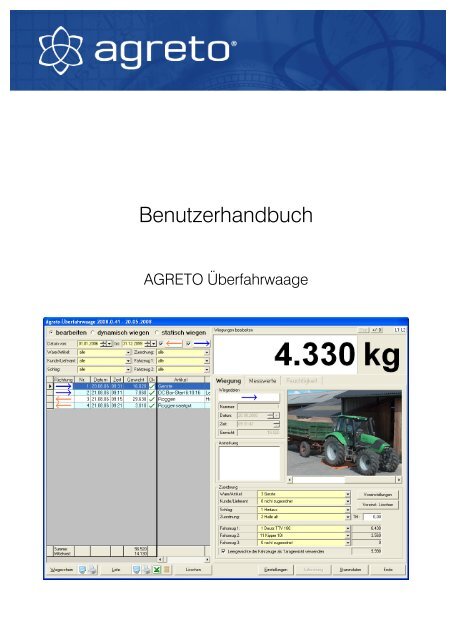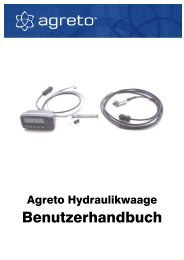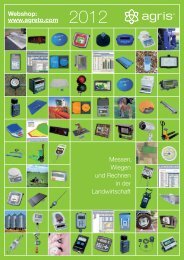AGRETO Überfahrwaage
AGRETO Überfahrwaage
AGRETO Überfahrwaage
Sie wollen auch ein ePaper? Erhöhen Sie die Reichweite Ihrer Titel.
YUMPU macht aus Druck-PDFs automatisch weboptimierte ePaper, die Google liebt.
Benutzerhandbuch<br />
<strong>AGRETO</strong> <strong>Überfahrwaage</strong>
<strong>AGRETO</strong> <strong>Überfahrwaage</strong><br />
Inhaltsverzeichnis<br />
1 Das Prinzip „Fahrzeugverwiegung mit einer Achslastwaage“ ..................................................... 4<br />
1.1 Vorteile einer Achslastwaage ........................................................................................................................ 4<br />
1.2 Nachteile einer Achslastwaage .................................................................................................................... 5<br />
2 Einsatzvoraussetzungen: ............................................................................................................... 5<br />
2.1 Die An- und Abfahrt ...................................................................................................................................... 5<br />
2.2 Der Untergrund / Entwässerung ................................................................................................................... 6<br />
2.3 Notwendige Fahrzeugeigenschaften für eine korrekte Wiegung ................................................................. 6<br />
3 Lieferumfang ................................................................................................................................... 7<br />
3.1 Die Wiegeplattform ....................................................................................................................................... 8<br />
3.2 Die Einbauteile .............................................................................................................................................. 8<br />
3.3 Die Verkabelung Stromversorgung .............................................................................................................. 8<br />
3.4 Die PC Anbindung ........................................................................................................................................ 8<br />
4 Das Fundament .............................................................................................................................. 9<br />
4.1 Bauanleitung ................................................................................................................................................. 9<br />
4.2 Der Fundamentplan .................................................................................................................................... 12<br />
4.3 Der Armierungsplan .................................................................................................................................... 13<br />
4.4 Stückliste für Armierung .............................................................................................................................. 14<br />
5 Montage der Waage ..................................................................................................................... 15<br />
5.1 Übersicht Verkabelung ............................................................................................................................... 15<br />
5.2 Wiegeplattform einheben ............................................................................................................................ 16<br />
5.3 Signalkabel anschließen ............................................................................................................................. 16<br />
5.4 Anschlussplan für die Wiegetechnikbox ..................................................................................................... 17<br />
5.5 Installation der Zusatzgewichtsanzeige ...................................................................................................... 18<br />
5.6 Installation der Ampel ................................................................................................................................. 18<br />
5.7 Installation der Videokamera ...................................................................................................................... 19<br />
5.8 Installation der Funkfernbedienung ............................................................................................................ 19<br />
6 Installation der Software ............................................................................................................... 20<br />
6.1 Systemvoraussetzungen ............................................................................................................................ 20<br />
6.2 Vorbereitungen zur Installation ................................................................................................................... 20<br />
6.3 Installation der Software Agreto <strong>Überfahrwaage</strong>........................................................................................ 21<br />
6.4 Installation der USB-Adapter unter Windows 2000/XP .............................................................................. 23<br />
6.5 Installation der USB-Konverter unter Windows Vista, 7 ............................................................................. 27<br />
7 Bedienung der Software ............................................................................................................... 33<br />
7.1 Der erste Programmstart ............................................................................................................................ 33<br />
7.2 Elemente des Hauptfensters ...................................................................................................................... 33<br />
7.3 Einstellungen ............................................................................................................................................... 38<br />
7.4 Stammdaten ................................................................................................................................................ 43<br />
7.5 Durchführen einer Wiegung ........................................................................................................................ 44<br />
7.6 Nachbearbeiten einer Wiegung .................................................................................................................. 44<br />
7.7 Wiegeschein ................................................................................................................................................ 48<br />
7.8 Liste ............................................................................................................................................................. 48<br />
7.9 Individuelle Auswertungen mit Listendesigner ........................................................................................... 48<br />
7.10 Informationen auf der Zusatzanzeige ......................................................................................................... 49<br />
8 Die Inbetriebnahme der Waage ................................................................................................... 50<br />
8.1 Tarieren der Waage .................................................................................................................................... 50<br />
8.2 Kalibrieren der Waage ................................................................................................................................ 50<br />
_______________________________________________________________________________________<br />
© AGRIS GmbH Seite: 2
<strong>AGRETO</strong> <strong>Überfahrwaage</strong><br />
8.3 Kontrolle der Wiegezellen ........................................................................................................................... 50<br />
8.4 Kontrolle der Lichtschranken (wenn vorhanden) ....................................................................................... 50<br />
8.5 Kontrolle der Großanzeige (wenn vorhanden) ........................................................................................... 50<br />
8.6 Kontrolle der Ampel (wenn vorhanden) ...................................................................................................... 51<br />
8.7 Kontrolle der Kamera (wenn vorhanden) ................................................................................................... 51<br />
8.8 Kontrolle der Funkfernbedienung (wenn vorhanden) ................................................................................ 51<br />
9 Die erste Wiegung ........................................................................................................................ 52<br />
9.1 Statisch Wiegen .......................................................................................................................................... 52<br />
9.2 Dynamisch wiegen ...................................................................................................................................... 52<br />
9.3 Wiegeprotokoll ............................................................................................................................................ 54<br />
10 Problembehandlung ..................................................................................................................... 55<br />
10.1 Die ermittelten Fahrzeuggewichte sind nicht richtig .................................................................................. 55<br />
10.2 Sonstige Probleme...................................................................................................................................... 57<br />
11 Gewährleistungsbestimmungen .................................................................................................. 63<br />
12 Kontaktdaten – Firmenanschrift ................................................................................................... 64<br />
13 Allgemeine Geschäftsbedingungen ............................................................................................ 65<br />
_______________________________________________________________________________________<br />
© AGRIS GmbH Seite: 3
<strong>AGRETO</strong> <strong>Überfahrwaage</strong><br />
1 Das Prinzip „Fahrzeugverwiegung mit einer<br />
Achslastwaage“<br />
Eine Achslastwaage wiegt eine Achse nach der anderen und berechnet als Resultat die Summe<br />
dieser Achslasten. Diese Entspricht bei Fahrzeugen, die während der Fahrt die Achslasten nicht von<br />
einer Achse auf die andere verlagern, dem Fahrzeuggesamtgewicht. Dieses Wiegeprinzip ist gut für<br />
landwirtschaftliche Zugmaschinen mit Anhängern und LKWs geeignet. Die einzelnen Achsen können<br />
entweder statisch (im Stillstand) oder dynamisch (während der Überfahrt) gewogen werden.<br />
Damit die Summe der Achslasten das Fahrzeuggewicht repräsentiert, ist es wichtig, dass das<br />
Fahrzeug ohne jede Beschleunigung oder Verzögerung in absolut waagrechter Lage neutral über die<br />
Wiegeplattform rollen kann. Jeder Niveauunterschied und jede Bodenunebenheit vor und nach der<br />
Wiegeplattform kann Gewichtsverlagerungen von einer Achse auf die andere verursachen.<br />
Bei sachgerecht eingebauten Achslastwaagen liegt die maximale Abweichung zwischen<br />
Achslastensumme und Fahrzeuggesamtgewicht je nach Fahrzeugtyp bei +/- 0,25 bis 1%. Beim<br />
dynamischen Wiegen ist es wichtig, dass das Fahrzeug während der Überfahrt keine Schwingungen<br />
aufbaut, bremst oder beschleunigt. Rollt das Fahrzeug neutral über die Wiegeplattform sind die<br />
Abweichungen nicht größer als bei einer statischen Wiegung.<br />
Achslastwaagen sind nicht zur amtlichen Eichung für das Ermitteln von Fahrzeuggewichten<br />
zugelassen und können daher nicht als Handelswaagen oder als Ersatz einer geeichten<br />
Brückenwaage verwendet werden. Achslastwaagen sind ideal für Kontrollwiegungen geeignet und<br />
können im landwirtschaftlichen Einsatz schnell, kostengünstig und einfach eingesetzt werden.<br />
Die Agreto-<strong>Überfahrwaage</strong> ist eine Weiterentwicklung der Achslastwaage. Sie verfügt über Kontroll-<br />
und Sicherheitsmechanismen um den Einsatz in der Landwirtschaft zu optimieren. Die Plattform ist<br />
äußerst robust verarbeitet und wiegt Achslasten bis 15.000 kg. Die Wiegezellen und die Elektronik der<br />
Wiegeplattform entsprechen der IP Schutzklasse 68. Die Steuerungssoftware erkennt<br />
Tandem/Tridemachsaggregate, Fahrtrichtung, Fahrgeschwindigkeit und kontrolliert die Qualität der<br />
Wiegevorgänge und dokumentiert sämtliche Vorgänge auf der Waage.<br />
1.1 Vorteile einer Achslastwaage<br />
� geringer Platzbedarf für die Wiegeplattform<br />
� sehr preiswerte Fahrzeugwaage<br />
� geringe Baukosten für das Fundament durch Eigenbau<br />
� ermöglicht das Wiegen während der Überfahrt – kein Anhalten nötig<br />
� einfach zu bedienen – ohne vom Fahrzeug abzusteigen<br />
� nicht eichfähig (keine Eichkosten)<br />
_______________________________________________________________________________________<br />
© AGRIS GmbH Seite: 4
<strong>AGRETO</strong> <strong>Überfahrwaage</strong><br />
1.2 Nachteile einer Achslastwaage<br />
� ungenauere Wiegung bei nicht exaktem Einbau<br />
� der Fahrer kann während der Überfahrt durch bremsen oder beschleunigen das<br />
Wiegeergebnis beeinflussen<br />
� nicht für alle Fahrzeuge/Ladungen gleich gut geeignet<br />
� nicht eichfähig (nicht als Handelswaage zugelassen)<br />
2 Einsatzvoraussetzungen:<br />
Der für die Steuerung verwendete PC ist an einem wettergeschützten, gut zugänglichen Ort, am<br />
besten nicht weit von der Waage entfernt einzubauen (z.B.: Wiegehäuschen).<br />
2.1 Die An- und Abfahrt<br />
Die An- und Abfahrt ist die wichtigste Komponente einer <strong>Überfahrwaage</strong> und zum größten Teil für die<br />
Genauigkeit der Wiegeergebnisse verantwortlich. Eine unsachgemäß angelegte Fahrbahn kann nicht<br />
durch andere Faktoren kompensiert werden, dabei spielt es keine Rolle, ob dynamisch oder statisch<br />
gewogen wird.<br />
Fahrzeuge mit einer oder zwei Achsen stellen keine große Anforderung an die Fahrbahn, da sich hier<br />
bei langsamer Fahrt Gewichte so gut wie gar nicht von einer Achse auf die andere übertragen, selbst<br />
wenn Unebenheiten in der Fahrbahn sind. Eine Waage nur auf solche Fahrzeuge einzuschränken ist<br />
aber nicht sinnvoll.<br />
Sobald Mehrfachachsaggregate (Tandemanhänger, Dreiachszugmaschinen, Dreiachsanhänger,<br />
Sattelauflieger mit Tandem- oder Tridemachsen) verwendet werden muss die Fahrbahn unbedingt mit<br />
größter Sorgfalt hergestellt werden. Bei Fahrzeugen mit Mehrfachachsaggregaten beeinflussen sich<br />
alle Achsen des Fahrzeuges gegenseitig, egal wie weit sie voneinander entfernt sind. Bei<br />
Sattelaufliegern verändert selbst eine Niveauänderung der vordersten Achse der Zugmaschine noch<br />
das Gewicht der hintersten Achse des Aufliegers.<br />
Nach Möglichkeit sind also die Zu- und Abfahrtsflächen zu und von der Waage so zu dimensionieren,<br />
dass das komplette zu wiegende Gespann vor und nach der Wiegeplattform auf ebener, waagrechter<br />
Fläche neutral, ohne zu lenken, zu beschleunigen oder zu verzögern über die Wiegeplattform rollen<br />
kann. Niveauunterschiede jeglicher Art (Steigungen, Gefälle, Stufen, Erhebungen, Senken,<br />
Fremdkörper und sonstige Unebenheiten) in der An- oder Abfahrt sind unbedingt zu vermeiden.<br />
Das heißt bei einer Fahrzeuglänge von 15m (Sattelauflieger, Abstand von der ersten bis zur letzten<br />
Achse) wird eine exakt waagrechte und ebenflächige Fahrbahn von 31m benötigt (15m Anfahrt, 1m<br />
Waage, 15m Abfahrt).<br />
Ist dieser Zustand nicht herstellbar, können folgende Kompromisse eingegangen werden, wobei die<br />
Herstellung von Fahrbahn und Fundament um einiges anspruchsvoller ist.:<br />
Seitliches Seitliches Entwässerungsgefälle, Entwässerungsgefälle, Wiegeplattform Wiegeplattform seitlich seitlich geneigt: geneig<br />
t:<br />
Wird die Waage in einen bereits befestigten Platz eingebaut, und besitzt die Fahrbahn ein<br />
gleichmäßiges, seitliches Entwässerungsgefälle (üblich z.B.: 0,5 bis 2%) bietet es sich an, auch die<br />
Waage mit dieser Seitenneigung einzubauen, um eine gleichmäßige Überfahrt zu gewährleisten. Das<br />
_______________________________________________________________________________________<br />
© AGRIS GmbH Seite: 5
<strong>AGRETO</strong> <strong>Überfahrwaage</strong><br />
gesamte Fundament muss dabei in dieser seitlichen Neigung erstellt werden. Die Waage muss bei<br />
der Inbetriebnahme kalibriert werden.<br />
Seitliches Seitliches Entwässerungsgefälle, Entwässerungsgefälle, Wiegeplattform Wiegeplattform waagrecht:<br />
waagrecht:<br />
Ein leichtes seitliches Entwässerungsgefälle in der An- und Abfahrt kann quer zu Fahrtrichtung in<br />
einer Form angelegt werden, dass die in Fahrtrichtung verlaufende Mittellinie der Fahrzeuge ohne<br />
Niveauunterschied über die Wiegeplattform verläuft und die sich in den Fahrspuren dadurch<br />
ergebenden Niveauunterschiede über einen Bereich von mind. 1m vor und nach der Wiegeplattform<br />
langsam verlaufend ausgeglichen werden. Die leichte seitliche Nickbewegung der Fahrzeuge, die<br />
sich dadurch ergibt wirkt sich im Normalfall nicht negativ auf die Genauigkeit der Wiegungen aus. Die<br />
Wiegeplattform wird dabei waagrecht in das Fundament gesetzt.<br />
Gleichmäßig Gleichmäßig ansteigende ansteigende (abfallende)Fahrbahn<br />
(abfallende)Fahrbahn<br />
Ist keine waagrechte Fahrbahn in der benötigten Länge möglich, kann die Fahrbahn als gleichmäßige<br />
Steigungsstrecke bzw. gleichmäßige Gefällestrecke erstellt werden. Das Gefälle darf maximal so groß<br />
sein, dass die Fahrzeuge noch mit der Motorbremswirkung ohne Betätigung einer Bremse die<br />
Fahrbahn durchfahren können bzw. die Last noch ohne Mühe auf der Steigung ziehen können.<br />
Die Waage wird auf jeden Fall mit der gleichen Neigung wie die Fahrbahn eingebaut. Das gesamte<br />
Fundament muss dabei in Fahrtrichtung ansteigend bzw. abfallend erstellt werden. Die Waage muss<br />
bei der Inbetriebnahme kalibriert werden.<br />
Bei allen Einbauvarianten ist unbedingt zu beachten, dass der gesamte Bereich, bestehend aus<br />
Anfahrt, Wiegeplattform und Abfahrt in einer exakt gleichmäßigen (waagrechten oder schrägen)<br />
Ebene liegen muss. Jede Änderung der Steigung innerhalb dieser Fläche führt zu Fehlwiegungen bei<br />
Mehrfachachsaggregaten.<br />
Für die An- und Abfahrt eignen sich am besten gut befestigte, betonierte Fahrbahnen oder<br />
Betonfertigteile. Bei asphaltierten Flächen können sich im Laufe der Zeit Fahrspuren bilden, die zu<br />
einem Niveauunterschied zur Wiegeplattform führen können. Solche Fahrspuren müssen bei Bedarf<br />
mit geeigneten Materialien wieder ausgeglichen werden. Bei gepflasterten oder geschotterten<br />
Fahrbahnen müssen Sie eventuell mit größeren Schwankungen der Wiegeergebnisse rechnen. Vor<br />
allem bei Mehrfachachsaggregaten können diese Schwankungen durch eine nicht ordnungsgemäße<br />
Fahrbahn schnell mehrere Prozent der Achsgewichte ausmachen.<br />
2.2 Der Untergrund / Entwässerung<br />
Der Fundamentuntergrund muss frei von Staunässe und tragfähig sein. Das Fundament muss bis auf<br />
frostsichere Tiefe reichen. Im Fundament muss ein Wasserabfluss eingebaut werden der auch große<br />
Wassermengen eines Gewitterregens sicher ableitet. Die Waage darf niemals unter Wasser stehen.<br />
2.3 Notwendige Fahrzeugeigenschaften für eine korrekte<br />
Wiegung<br />
Das Fahrzeug muss für die Verwiegung mit einer Achslastwaage bestimmte Kriterien erfüllen. Wir<br />
haben mit der Dimensionierung der Wiegeplattform versucht alle Sonderfälle bei Fahrzeug-<br />
Kombinationen abzudecken. Es gibt dennoch Fahrzeuge, die sich mit der Agreto-Überfahr nicht<br />
verwiegen lassen. Die Außenbreite der Reifen darf maximal 3 m sein (Plattformgröße 3,2 x 1 m). Die<br />
Achslast darf maximal 15.000 kg betragen. Das Fahrzeug muss für die dynamische Verwiegung in<br />
der Lage sein, im Bereich von ca. 2 bis 6 km/h zu fahren.<br />
_______________________________________________________________________________________<br />
© AGRIS GmbH Seite: 6
<strong>AGRETO</strong> <strong>Überfahrwaage</strong><br />
2.3.1 2.3.1 Radaufstandsfläche<br />
Radaufstandsfläche<br />
Bei der dynamischen Wiegung können Räder mit einer maximalen Radaufstandsfläche von 80 cm<br />
gewogen werden. Bei größeren Radaufstandsflächen treten große Gewichtsabweichungen nach<br />
unten auf. Bei der statischen Wiegung können Räder mit bis zu 90 cm Aufstandsfläche gewogen<br />
werden – vorausgesetzt sie befinden sich während der Wiegung zur Gänze auf der Wiegeplattform.<br />
2.3.2 2.3.2 Achsabstand<br />
Achsabstand<br />
Falls Sie eine Wiegeplattform ohne Lichtschrankensensoren verwenden muss der Achsabstand der<br />
zu wiegenden Fahrzeuge so groß sein, dass zwischen dem Ende der Radaufstandsfläche eines<br />
Rades und dem Anfang der Radaufstandsfläche des Rades der Folgeachse mindesten 1 m Abstand<br />
liegt. Ist dieser Abstand kleiner, werden die Achsgewichte bei der dynamischen Wiegung nicht mehr<br />
richtig ermittelt. Für diese Achsabstände empfehlen wir den Einsatz der Lichtschranken um jede<br />
Achse exakt zu erkennen. Der Achsabstand ist nach oben hin nicht begrenzt.<br />
2.3.3 2.3.3 Fahrspur Fahrspur<br />
Fahrspur<br />
Die Statik der Achslastwaage wurde so berechnet, dass ein Fahrzeug mit 15 t Achslast mittig über die<br />
Wiegeplattform fahren kann. Fährt ein Fahrzeug mit 15 t Achslast versetzt über die Wiegeplattform, so<br />
das ein Rad der Achse in der Mitte über die Wiegeplattform rollt und das andere Rad der Achse<br />
seitlich über das Fundament rollt, wird die Stahlkonstruktion bereits an der Belastungsgrenze<br />
belastet. Vermeiden Sie bitte daher solche asymmetrischen Belastungen.<br />
2.3.4 2.3.4 Fahrzeuge, Fahrzeuge, die die Ihre Ihre Achslastwaage Achslastwaage beschädigen beschädigen können<br />
können<br />
Grundsätzlich sind hohe dynamische Spitzenlasten zu vermeiden. Das heißt, überfahren der<br />
Wiegeplattform mit hohen Geschwindigkeiten oder mit Achslasten über 15 t können Ihre<br />
Achslastwaage beschädigen.<br />
Vermeiden Sie Wende- und Rangiermanöver auf der Wiegeplattform. Dies gilt insbesondere für<br />
Fahrzeuge mit Tandem- oder Tridemachsaggregaten, da diese hohe Seitenkräfte auf die<br />
Wiegeplattform ausüben können.<br />
Lassen Sie niemals größere, harte Gegenstände auf die Wiegeplattform fallen (selbst ein nur 1kg<br />
schwerer Hammer aus einer Höhe von einem Meter fallengelassen, kann Lastspitzen von 4.000 kg<br />
erzeugen). Besondere Vorsicht ist auch bei Fahrzeugen ohne Luftbereifung (z.B.: Stapler) geboten.<br />
Diese Fahrzeuge können auch wenn sie selbst relativ leicht sind sehr einfach Spitzenlasten von mehr<br />
als 20 t erzeugen.<br />
Hinw Hinweis: Hinw Hinw eis: Achten Sie im Winter auf eine auch bei einer geschlossenen Schneedecke sichtbare<br />
Kennzeichnung der Waage um Beschädigungen durch Schneepflüge zu vermeiden.<br />
3 Lieferumfang<br />
Bitte prüfen Sie bei der Lieferung ob Sie alle Teile der Agreto-<strong>Überfahrwaage</strong> erhalten haben. Prüfen<br />
Sie die Bauteile auch auf etwaige Transportschäden. Lagern Sie alle Bauteile bis zum Einbau an<br />
einem wettergeschützten Ort.<br />
_______________________________________________________________________________________<br />
© AGRIS GmbH Seite: 7
<strong>AGRETO</strong> <strong>Überfahrwaage</strong><br />
3.1 Die Wiegeplattform<br />
Die Wiegeplattform wird komplett montiert mit 4 Wiegefüßen, 4 Wiegezellen, Verkabelung, 1<br />
Wiegetechnikbox, geliefert.<br />
Gegen Aufpreis werden auch 4 optoelektrische Sensoren für die Tandemachserkennung mit<br />
Überfahrschutzgehäuse auf der Plattform mitgeliefert. Das Gewicht der Wiegeplattform beträgt ca.<br />
650 kg. Falls Sie an der Wiegeplattform Schweißarbeiten durchführen wollen, müssen Sie auf jeden<br />
Fall die Wiegezellen ausbauen. Die Wiegezellen werden sonst beschädigt. Bitte prüfen Sie auch ob<br />
die Kabel von den Wiegezellen zur Verbindungsbox unbeschädigt sind. Diese Kabel dürfen nicht<br />
notdürftig repariert oder verlängert werden, sondern sind samt fix angeschlossener Wiegezelle<br />
auszutauschen.<br />
3.2 Die Einbauteile<br />
Der Kantenschutzrahmen wird im Fundamentrahmen einbetoniert. Die 4 Auflageplatten für die<br />
Wiegefüße werden mit dem Fundament verschraubt. Mitgeliefert werden die dafür notwendigen<br />
Ankerschrauben (12 Stück).<br />
3.3 Die Verkabelung Stromversorgung<br />
Im Lieferumfang enthaltene Kabel sind:<br />
1 Stk. 10 m Wiegesignalkabel von der Wiegeplattform zum PC.<br />
1 Stk. 24V Netzteil.<br />
Sonderlängen bis 100m für das Signalkabel können Sie jederzeit bei Agris bestellen.<br />
3.4 Die PC Anbindung<br />
Die Wiegeplattform kommuniziert über eine RS232 Schnittstelle mit Ihrem PC. Für den Anschluss an<br />
den PC wird ein Adapter von RS232 zu USB mitgeliefert. Es wird empfohlen, auch bei einem<br />
vorhandenen seriellen Steckplatz am PC diesen Adapter zu verwenden. Er wird an einem freien USB-<br />
Steckplatz am PC oder eventuell auch an einem USB-Hub angesteckt.<br />
Für optionales Zubehör wie Großanzeige, Ampel, Funkfernsteuerung oder Kamera werden<br />
zusätzliche Adapter geliefert. Die PC-Software für die Agreto-<strong>Überfahrwaage</strong> wird auf einer CD<br />
mitgeliefert. Bitte beachten Sie die Installationshinweise weiter unten.<br />
_______________________________________________________________________________________<br />
© AGRIS GmbH Seite: 8
<strong>AGRETO</strong> <strong>Überfahrwaage</strong><br />
4 Das Fundament<br />
Das Fundament muss mit größter Sorgfalt hergestellt werden. Fehler, die bei der Armierung oder<br />
beim Betonieren gemacht werden, können sonst auch noch nach Jahren Schäden an Ihrer<br />
Achslastwaage verursachen. Gehen Sie daher bitte genau nach der Bauanleitung vor. Wenn noch<br />
Fragen offen sind wenden Sie sich bitte direkt an Agris. Sämtliche Stahlbetonarbeiten sind durch<br />
geschultes Personal durchzuführen. Das Fundament sollte 24 Tage aushärten bevor es das erste Mal<br />
voll belastet wird. Klären Sie zur Sicherheit mit einem Statiker, ob die von uns vorgeschlagene<br />
Bauweise für Ihren Untergrund geeignet ist.<br />
4.1 Bauanleitung<br />
Anleitung zur Herstellung einer Stahlbetonwanne mit Fundament für den Einbau der Agreto-<br />
Achslastwaage laut Armierungsplan 1:20 bzw. Fundamentplan 1:20.<br />
1. Tragen Sie die Humusschicht bzw. den Oberboden auf der Fläche der Baugrube ab. (Höhe ca.<br />
30 cm)<br />
2. Heben Sie die Baugrube bis auf frostsichere Tiefe aus (siehe Fundamentplan). Sichern Sie die<br />
Baugrube gegen Tagwässer und sorgen Sie für deren Beseitigung.<br />
3. Auf die vorbereitete Baugrubensohle ist ein Vlies 220g/m2 Fabrikat Polyfeld TS oder gleichwertig<br />
aufzulegen. Dieses Vlies dient als Sauberkeitsschicht für den Frostkoffer bzw. Filterbeton. Achten<br />
Sie auf mindestens 40 cm breite Übergriffe.<br />
4. Verlegen Sie schon jetzt das Drainage-Entwässerungsrohr (ca. 150 mm) und führen Sie es mittig<br />
bis an die Oberkante des Fundamentbodens. Ist es nicht möglich, das Entwässerungsrohr an<br />
einen Kanal anzuschließen oder über ein Gefälle ins Freie zu leiten, verwenden Sie auf jeden Fall<br />
ein Rohr bzw. einen Schlauch mit Öffnungen, damit das Wasser zumindest im Kies versickern<br />
kann.<br />
5. Für den Frostkoffer verwenden Sie idealerweise einen zementgebundenen Drainagekies mit einer<br />
Körnung 16/32 mm. Diesen können Sie in einem Betonwerk fertig bestellen oder selbst wie folgt<br />
anfertigen: Bringen Sie einen Kies mit Körnung 16/32 in die Baugrube ein (siehe Fundamentplan)<br />
und schütten Sie reichlich Zementschlemme gleichmäßig über den Kies. Sie ersparen sich so<br />
das Verdichten des Drainagekieses.<br />
6. Für die Bodenplatte der Stahlbetonwanne benötigen Sie 2 Baustahlgitter AQ 55 (Maschenweite<br />
100x100mm, Drahtstärke 5,5mm, siehe Armierungsplan). Diese bilden die obere und untere<br />
Bewehrung der Bodenplatte. Um eine Betonüberdeckung von mindestens 2,5 cm zu<br />
gewährleisten benötigen Sie Distanzhalter für die untere und obere Baustahlgittermatte. Bei der<br />
Verlegung der Bewehrung ist der Armierungsplan zu beachten.<br />
7. Der Stahlkorb für die Stahlbetonwanne wird aus Rippentorstahl 50 geflochten. Wir empfehlen<br />
Ihnen, die notwendigen Eisen und Bügel von einer Fachfirma laut Stückliste anfertigen zu lassen.<br />
Sie benötigen noch zusätzlich Bindedraht, Montageeisen, Distanzhalter etc. Bei der Verlegung<br />
der Stahleinlagen ist der Armierungsplan zu beachten. Die Betonüberdeckung muss mindestens<br />
2,5 cm betragen. Achten Sie darauf, dass die Stahlbügel, wie im Armierungsplan dargestellt, die<br />
Ecken des Stahlbetonrahmens in beide Richtungen verbinden. Eventuell kann zwischen dem<br />
AQ55 Baustahlgitter für die obere und untere Bodenplatte eine Verbindung mit dem Stahlkorb f.<br />
Stahlbetonwanne hergestellt werden.<br />
_______________________________________________________________________________________<br />
© AGRIS GmbH Seite: 9
<strong>AGRETO</strong> <strong>Überfahrwaage</strong><br />
8. Nach dem Fertigstellen des Stahlkorbes ist die Schalung für die Seitenflächen aufzustellen und<br />
abzustützen. Beachten Sie hierzu den Fundamentplan.<br />
9. Betonieren Sie nun die Fundamentbodenplatte mit einer Stärke von ca. 20 cm. Verwenden Sie<br />
einen Fertigbeton der Güte B 300 (Dichtbeton). Der Beton der Bodenplatte ist zu verdichten<br />
(rütteln).<br />
10. Nach zwei Tagen Aushärtungszeit stellen Sie die Innenschalung für den Fundamentrahmen auf.<br />
Sorgen Sie für ausreichende Abstützungen und Verstrebungen. Die lichte Weite des<br />
Fundamentrahmens muss exakt nach Plan eingehalten werden. Prüfen Sie durch<br />
Diagonalmessung ob Ihre Schalung im rechten Winkel ist.<br />
11. Biegen Sie die Betonverankerungen im rechten Winkel vom Kantenschutzrahmen heraus und<br />
befestigen Sie Ihn mit Nägeln oder Schrauben an der Innenschalung. Achten Sie darauf, dass<br />
die Gehrungsschnitte des Kantenschutzrahmens in den Ecken exakt zusammenpassen. Falls Sie<br />
Gehrungsschnitte nicht zusammenpassen, hat die Innenschalung nicht die richtigen Maße. Der<br />
Kantenschutzrahmen muss absolut waagerecht montiert sein und den Mindestabstand zur<br />
Fundamentbodenplatte in allen Ecken einhalten (siehe Fundamentplan).<br />
12. Achten Sie auf die Mauerrohrdurchführung für die Signalkabel zur Wiegeanzeige. Diese sollte<br />
mind. 7 cm über der Fundamentbodenplatte positioniert werden (hoch genug damit kein Wasser<br />
in die Rohrleitung eindringen kann). Die Stärke des Fundamentrahmens soll 20,5 cm betragen.<br />
Verwenden Sie Dichtbeton der Güte B 300. Auch beim Betonieren der Seitenwände muss der<br />
Beton gut verdichtet werden (rütteln). Bei hohen Lufttemperaturen sollten Sie mit einer Folie<br />
vermeiden, dass der Beton zu schnell austrocknet.<br />
13. Nach 7-tägiger Aushärtungszeit können Sie die Schalung entfernen. Positionieren Sie die 4<br />
Auflageplatten für die Wiegefüße laut Plan (nehmen Sie zur Sicherheit das Naturmaß an Ihrer<br />
Plattform von Wiegefußmitte zu Wiegefußmitte). Die beiden Auflageplatten mit den<br />
Führungsringen montieren Sie entweder diagonal gegenüber oder entlang einer langen Seite.<br />
Bohren Sie die Löcher für die Ankerschrauben (siehe Detailzeichnung). Die Ankerschrauben<br />
werden eingeschlagen und mit einer Beilagscheibe und Mutter gegen die Betonoberfläche<br />
verspannt. Die Ankerschrauben halten nur auf Zug. Richten Sie die Auflageplatten exakt in<br />
waagerechter Position ein (Wasserwaage, Nivelliergerät, Schlauchwaage oder ähnlichem).<br />
Achten Sie auf die exakte Distanz zum Kantenschutzrahmen. Die Auflageplatten müssen in exakt<br />
gleicher Höhe montiert werden. Nach dem Aushärten der Unterfüllung werden die Auflageplatten<br />
festgeschraubt. Schneiden Sie anschließend die überstehenden Teile der Ankerschrauben ab,<br />
damit sie später nicht Teile der Wiegeplattform berühren.<br />
14. Sorgen Sie mit einem Vergussbeton oder Beton der Güte B300 für eine hohlraumfreie<br />
Unterfüllung der Auflageplatten (siehe nachfolgendes Bild). Danach ist ein leicht armierter<br />
Gefällsestrich für den Wasserablauf einzubringen. Achten Sie auf ein gleichmäßiges Gefälle hin<br />
zum Entwässerungsrohr.<br />
15. Nach dem Entfernen der Schalung sind die Arbeitsräume mit Schottermaterial, in 30 cm hohen<br />
Schichten, lageweise einzubringen und zu verdichten. Höhe: ca. 40 cm, Breite: ca. 50 cm. Die<br />
Zu- und Abfahrt ist direkt an den Stahlbetonrahmen heranzuführen. Achten Sie darauf, dass kein<br />
Niveauunterschied zwischen An- und Abfahrt und der Wiegeplattform besteht. Die<br />
Stahlbetonwanne sollte normgemäß bis zur ersten vollen Belastung 24 Tage aushärten.<br />
ACHTUNG: ACHTUNG: bei bei Option Option Option Sonderbreite Sonderbreite 3,4m<br />
3,4m<br />
Verbreiterung der Fahrbahn auf 3,4m.<br />
_______________________________________________________________________________________<br />
© AGRIS GmbH Seite: 10
<strong>AGRETO</strong> <strong>Überfahrwaage</strong><br />
Die Die dafür dafür notwendigen notwendigen Änderungen Änderungen beim beim Fundament Fundament und und bei bei der der Statik Statik müssen<br />
müssen<br />
bauseits bauseits bauseits berücksichtigt berücksichtigt werden! werden!!! werden! !! Verlängerte Verlängerte Lieferzeit!!!<br />
Lieferzeit!!!<br />
ACHTUNG: Bitte die oben über die Mutter überstehenden Gewinde der Ankerbolzen abschneiden!<br />
_______________________________________________________________________________________<br />
© AGRIS GmbH Seite: 11
<strong>AGRETO</strong> <strong>Überfahrwaage</strong><br />
4.2 Der Fundamentplan<br />
Der Fundamentplan ist für die Standardwaage mit 3,20m ausgelegt. Wird die Option Sonderbreite<br />
3,4m gekauft muss dies vom Bauherrn selbst, oder dessen Beauftragten unbedingt berücksichtigt<br />
werden.<br />
OPTION OPTION Sonderbreite Sonderbreite 3,4m<br />
3,4m<br />
Die Die dafür dafür notwendigen notwendigen Änderungen Änderungen beim beim Fundament Fundament und und bei<br />
der der der Statik Statik müssen müssen bauseits bauseits berücksichtigt berücksichtigt werden!!!<br />
werden!!!<br />
_______________________________________________________________________________________<br />
© AGRIS GmbH Seite: 12
<strong>AGRETO</strong> <strong>Überfahrwaage</strong><br />
4.3 Der Armierungsplan<br />
Der Armierungsplan ist für die Standardwaage mit 3,20m ausgelegt. Wird die Option Sonderbreite<br />
3,4m gekauft muss dies vom Bauherrn selbst, oder dessen Beauftragten unbedingt berücksichtigt<br />
werden.<br />
OPTION OPTION Sonderbreite Sonderbreite 3,4m<br />
3,4m<br />
Die dafür notwendigen Änderungen Änderungen beim beim Fundament Fundament und und bei<br />
bei<br />
der der Statik Statik Statik müssen müssen bauseits bauseits berücksichtigt berücksichtigt werden!!!<br />
werden!!!<br />
_______________________________________________________________________________________<br />
© AGRIS GmbH Seite: 13
<strong>AGRETO</strong> <strong>Überfahrwaage</strong><br />
4.4 Stückliste für Armierung<br />
Postition Beschreibung Stück Durchm. Mm Länge m Meter ges. Gew. Ges.<br />
1 Lang oben + unten 16 14 3,63 58,08 70,16<br />
2 Lang mitte 4 8 3,63 14,52 5,74<br />
2 Kurz Mitte 4 8 1,38 5,52 2,18<br />
3 Bügel stehend 38 8 1,40 53,20 21,01<br />
4 Bügel liegend 16 8 0,95 15,20 6,00<br />
5 Kurz oben + unten 12 12 1,38 16,56 14,28<br />
2 2 Stk. Stk. Baustahlgitter Baustahlgitter AQ AQ für für die die Bodenplatte Bodenplatte laut laut Armierungsplan<br />
Armi<br />
erungsplan<br />
ausreichend ausreichend Distanzhalter Distanzhalter für für die die Baustahlgitter<br />
Baustahlgitter<br />
ausreichend ausreichend Bindedraht Bindedraht<br />
Bindedraht<br />
163,08 119,37<br />
_______________________________________________________________________________________<br />
© AGRIS GmbH Seite: 14
<strong>AGRETO</strong> <strong>Überfahrwaage</strong><br />
5 Montage der Waage<br />
Sobald das Fundament ausgehärtet ist (24 Tage), kann die Wiegeplattform in den Fundamentrahmen<br />
gehoben werden. Ziehen Sie vor dem Einheben der Plattform das Signalkabel durch die dafür<br />
vorgesehene Öffnung des Fundamentrahmens und legen Sie das Kabel bis in die Mitte des<br />
Fundamentrahmens.<br />
5.1 Übersicht Verkabelung<br />
_______________________________________________________________________________________<br />
© AGRIS GmbH Seite: 15
<strong>AGRETO</strong> <strong>Überfahrwaage</strong><br />
5.2 Wiegeplattform einheben<br />
Die Wiegeplattform hat ca. 650 kg und kann mit dem Frontlader oder ähnlichem eingehoben werden.<br />
Zum Transportieren befestigen Sie geeignete Gurte (Seile, Ketten) an den eingeschraubten Ösen.<br />
Achten Sie darauf, dass die Wiegeplattform sanft in das Fundament gleitet und die Wiegezellen keine<br />
Schläge abbekommen oder eines der Kabel gequetscht wird. Das Klebeband auf den Wiegefüßen<br />
sollte auf den Standfüßen zur Sicherung dieser verbleiben.<br />
Die Wiegeplattform muss mit einem gleichmäßigen Spalt auf allen 4 Seiten, ohne zu kippen und ohne<br />
Niveauunterschied zum Kantenschutzrahmen im Fundament stehen.<br />
Sollte dies nicht der Fall sein, dann müssen Sie die richtige Lage der Wiegeplattform durch Einstellen<br />
der Auflagerplatten (eventuell auch durch Verwendung von geeignetem Unterlagsmaterial)<br />
korrigieren.<br />
5.3 Signalkabel anschließen<br />
Öffnen Sie den Wartungsdeckel in der Mitte der Wiegeplattform und<br />
verbinden Sie das Signalkabel mit der dafür vorgesehenen<br />
Verschraubung an der Wiegetechnikbox.<br />
Das Signalkabel wird mit montiertem Stecker geliefert. Falls Sie zur<br />
Verlegung den Stecker abmontieren müssen können Sie hier die PIN-<br />
Belegung nachlesen.<br />
Pinbelegung für den Signalkabelstecker<br />
Pin Funktion Kabelfarbe<br />
1 Nicht belegt<br />
2 RX Grün<br />
3 TX Gelb<br />
4 Nicht belegt<br />
5 Masse RS232 Grau<br />
6 Stromversorgung +24V Braun<br />
7 Stromversorgung –24V Weiß<br />
Das 2-polige Kabel vom Netzteil zum seriellen Stecker hat auf der Plusleitung eine Strichmarkierung.<br />
_______________________________________________________________________________________<br />
© AGRIS GmbH Seite: 16
<strong>AGRETO</strong> <strong>Überfahrwaage</strong><br />
5.4 Anschlussplan für die Wiegetechnikbox<br />
Falls Sie Teile nachrüsten oder tauschen müssen können Sie hier die Belegung der Anschlüsse in der<br />
Wiegetechnikbox nachlesen.<br />
5.4.1 5.4.1 Messverstärker<br />
Messverstärker<br />
Pin Funktion Kabelfarbe Schaltblock<br />
1 Stromversorgung 24V+ braun Stromversorgung<br />
2 Stromversorgung 24V GND Weiß Stromversorgung<br />
3 Digitaleingang 1 (24V) Schwarz Schaltersignal 1<br />
4 Digitaleingang 2 (24V) Schwarz Schaltersignal 2<br />
5 Relais Öffner<br />
6 Relais Mitte<br />
7 Relais Schließer<br />
8 Signal - Weiß Wiegezellen<br />
9 Signal + Blau Wiegezellen<br />
10 Speisespannung + Rot-braun Wiegezellen<br />
11 Speisespannung - Schwarz-gelb Wiegezellen<br />
12 Schirmung Transparent Wiegezellen<br />
13 Analogausgang<br />
14 Taraeingang<br />
_______________________________________________________________________________________<br />
© AGRIS GmbH Seite: 17
<strong>AGRETO</strong> <strong>Überfahrwaage</strong><br />
5.4.2 5.4.2 Pinbelegung Pinbelegung für für RS232: RS232:<br />
RS232:<br />
1 8 6 4 2<br />
9 7 5 3 1<br />
PIN GSV3 Funktion<br />
PIN<br />
RS232<br />
Kabelband<br />
1 1 1 rot<br />
2 6 2<br />
3 RX 2 3<br />
4 7 4<br />
5 TX 3 5<br />
6 8 6<br />
7 4 7<br />
8 9 8<br />
9 GND 5 9<br />
10 10<br />
5.5 Installation der Zusatzgewichtsanzeige<br />
Die Zusatzgewichtsanzeige sollte an einem vor direktem Sonnenlicht und Regen geschützten Ort<br />
montiert werden. Achten Sie darauf, dass Sie aus beiden Fahrtrichtungen die Anzeige gut sehen<br />
können. Bei Bedarf kann eine zweite Anzeige verwendet werden.<br />
Die Stromversorgung der Anzeige erfolgt mit dem mitgelieferten Stromkabel für 230V. Die<br />
Standardlänge dieses Kabels beträgt 10m und kann durch ein handelsübliches Verlängerungskabel<br />
beliebig verlängert werden.<br />
Die Datenübertragung erfolgt vom PC ausgehend über eine serielle Schnittstelle mit einem 2-poligen<br />
Kabel zur Anzeige. Dieses Kabel hat eine Standardlänge vom 10m. Bei Bedarf kann dieses Kabel in<br />
beliebiger Länge bis ca. 100m von der Fa. Agris geliefert werden. Ein Konverter für den Anschluss an<br />
einen USB-Steckplatz am PC gehört zum Lieferumfang.<br />
Die Betriebstemperatur dieser Anzeige liegt zwischen -10 und +50°C.<br />
Für den Betrieb der Anzeige sind Treiberinstallationen und Einstellungen in der Software notwendig,<br />
die Sie weiter unten nachlesen können.<br />
5.6 Installation der Ampel<br />
5 4 3 2 1<br />
Die Ampel sollte an einem vor direktem Sonnenlicht und Regen geschützten Ort montiert werden.<br />
Achten Sie darauf, dass Sie aus beiden Fahrtrichtungen die Ampel gut sehen können. Bei Bedarf<br />
kann eine zweite Ampel verwendet werden.<br />
_______________________________________________________________________________________<br />
© AGRIS GmbH Seite: 18<br />
9<br />
8<br />
7<br />
6
<strong>AGRETO</strong> <strong>Überfahrwaage</strong><br />
Zum Lieferumfang der Ampel gehört eine Schaltbox, die im Bereich des PCs platziert wird. Diese<br />
Schaltbox hat ein 220V Anschlusskabel und ein serielles Verbindungskabel zum PC. Ein Konverter für<br />
den Anschluss an einen USB-Steckplatz am PC gehört ebenfalls zum Lieferumfang.<br />
Von der Schaltbox geht ein 4-poliges 220V-Kabel mit einer Standardlänge von 10m zur Ampel. Bei<br />
Bedarf kann dieses Kabel in beliebiger Länge von der Fa. Agris geliefert werden.<br />
Die Betriebstemperatur der Ampel liegt zwischen -10 und +50°C.<br />
Für den Betrieb der Ampel sind Treiberinstallationen und Einstellungen in der Software notwendig, die<br />
Sie weiter unten nachlesen können.<br />
5.7 Installation der Videokamera<br />
Für die Fahrzeugidentifikation ist ein Aufrüstsatz zur Bildverarbeitung lieferbar. Dieser beinhaltet eine<br />
hochauflösende, nachtsichttaugliche, wetterfeste Videokamera samt Steckernetzteil für die<br />
Stromversorgung mit 220Volt und einen USB-Videokonverter für den Anschluss an den PC. Das<br />
Koaxial-Verbindungskabel zwischen Kamera und PC kann bis zu 100m lang sein und wird nach Ihren<br />
Anforderungen gefertigt.<br />
Montieren Sie die Videokamera im Bereich zwischen 5 und 15 m entfernt zur Wiegeplattform. Suchen<br />
Sie die optimale Position und Winkel, damit Sie die Fahrzeuge sicher und einfach erkennen können.<br />
Die Nachtsichttauglichkeit der Kamera reicht bis max. 10m. Je geringer die Distanz, desto besser das<br />
Bild bei Nacht. Verlegen Sie das Koax-Kabel wettergeschützt bis zum PC. Schließen Sie das Koax-<br />
Kabel mit dem mitgelieferten Chinch-Adapter am USB-Videokonverter an. Versorgen Sie das<br />
Steckernetzteil der Kamera mit 230V. Ihre Videokamera sollte nun einsatzbereit sein.<br />
Für den Betrieb der Kamera sind Treiberinstallationen und Einstellungen in der Software notwendig,<br />
die Sie weiter unten nachlesen können.<br />
5.8 Installation der Funkfernbedienung<br />
Das Funkfernbedienungsset besteht aus einem Gehäuse mit dem Funkempfänger und dem<br />
Schnittstellenmodul RS232 für die serielle Kommunikation mit dem PC, aus der Funkantenne und aus<br />
einer beliebigen Anzahl von Funkhandsendern.<br />
Montieren Sie das Gehäuse mit dem Funkempfänger und die Funkantenne möglichst an einer Stelle<br />
im Außenbereich, wo Sichtverbindung zu den ankommenden Fahrzeugen besteht. Wenn keine<br />
Sichtverbindung möglich ist sollte die Position der Antenne zumindest so gewählt werden, dass das<br />
Funksignal nicht durch dicke Mauern gesendet werden muss. Die Funkantenne hat zusätzlich<br />
anschraubbare Teile, wenn Sie feststellen, dass der Empfangsradius zu gering ist können Sie diese<br />
montieren.<br />
Legen Sie das Datenkabel zum PC und schließen Sie das Kabel entweder an einer freien seriellen<br />
Schnittstelle mit 9-poligem D-Sub Stecker oder über den mitgelieferten USB-Konverter an. Dieses<br />
Kabel kann in beliebiger Länge, speziell für Ihren Bedarf, geliefert werden.<br />
Versorgen Sie das Steckernetzteil der Funksteuerung mit 220Volt. Die Frequenz der Funksteuerung<br />
beträgt 433 Mhz.<br />
Für den Betrieb der Funkfernsteuerung sind Treiberinstallationen und Einstellungen in der Software<br />
notwendig, die Sie weiter unten nachlesen können.<br />
_______________________________________________________________________________________<br />
© AGRIS GmbH Seite: 19
<strong>AGRETO</strong> <strong>Überfahrwaage</strong><br />
6 Installation der Software<br />
Beginnen Beginnen Sie Sie mit mit mit der der Software Softwareinstallation Software Softwareinstallation<br />
installation erst erst wenn wenn die die gesamte gesamte Verkabelung Verkabelung der der Waage<br />
Waage<br />
abgeschlossen abgeschlossen ist. ist. Stecken Stecken Sie Sie allerdings allerdings noch noch noch keine keine USB USB-Kabel USB Kabel an an den den PC PC an, an, sondern sondern halten halten Sie<br />
Sie<br />
sich sich streng streng an an die die hier hier beschriebene beschriebene Installationsreihenfolge.<br />
Installationsreihenfolge.<br />
6.1 Systemvoraussetzungen<br />
� Microsoft Windows 2000, XP, Vista, 7 oder höher (empfohlen wird XP oder Windows 7 32bit)<br />
� mindestens 10 GB freier Festplattenspeicher<br />
� ein CD Laufwerk<br />
� mindestens eine freie Serielle Schnittstelle mit 9-poligem D-Sub Stecker oder ein freier<br />
HighSpeed USB-Anschluss am PC oder an einem USB-Hub (je ein weiterer Anschluss für<br />
Großanzeige, Ampel, Funkfernbedienung und Kamera)<br />
� mindestens 512 MB Arbeitsspeicher<br />
� mindestens 2 Ghz Taktfrequenz des Prozessors<br />
6.2 Vorbereitungen zur Installation<br />
� Starten Sie Ihren Computer neu.<br />
� Verwenden Sie für das Datum bei den Windows-Systemeinstellung das Standardformat<br />
TT.MM.JJJJ (z.B.: 20.03.2010). Korrigieren Sie eventuell Ihre Einstellung mit der Windows-<br />
Systemsteuerung. Wenn Sie bei der Ländereinstellung das Gebietsschema „Deutsch“<br />
auswählen (und diese nicht speziell verändert haben), dann sind dort bereits die richtigen<br />
Einstellungen enthalten.<br />
� Verwenden Sie den Punkt als Tausendertrennzeichen und den Beistrich als Komma (korrigieren<br />
Sie eventuell Ihre Windows-Systemeinstellungen). Wenn Sie bei der Ländereinstellung das<br />
Gebietsschema „Deutsch“ auswählen (und diese nicht speziell verändert haben), dann sind<br />
dort bereits die richtigen Einstellungen enthalten.<br />
� Stellen Sie sicher, dass keine Windows-Anwendungen geöffnet sind bzw. schließen Sie alle<br />
Windows-Anwendungen. Wenn Sie eventuell ein Anti-Virus-Programm haben, das automatisch<br />
gestartet wird, dann beenden Sie dieses ebenfalls oder stellen Sie zumindest sicher, dass das<br />
Virenschutzprogramm das Kopieren von Dateien auf die Festplatte erlaubt (auch EXE-Dateien<br />
müssen kopiert werden können).<br />
� Stellen Sie sicher, dass in der Zeit, in der Sie Wiegungen durchführen möchten am PC keine<br />
Energiesparfunktionen aktiv sind, die das schnelle Ansprechen des Programmes bzw. der<br />
Festplatte verhindern.<br />
� Wenn Sie die Kamera verwenden, darf das Lifebild der Wiegesoftware nicht von anderen<br />
Programmen verdeckt werden da sonst die Grafikkarte kein Bild liefert und dadurch nicht das<br />
Lifebild gespeichert wird.<br />
_______________________________________________________________________________________<br />
© AGRIS GmbH Seite: 20
<strong>AGRETO</strong> <strong>Überfahrwaage</strong><br />
6.3 Installation der Software Agreto <strong>Überfahrwaage</strong><br />
� Legen Sie die CD in das Laufwerk, schließen Sie die Lade des Laufwerkes und warten Sie ca.<br />
20 Sekunden. Wenn Sie die AutoPlay-Eigenschaft des CD-Laufwerkes aktiviert haben, dann<br />
wird das Startprogramm automatisch aufgerufen.<br />
� Wenn sich innerhalb dieser Zeit das Startprogramm nicht automatisch aufruft, dann wählen Sie<br />
aus dem Startmenü den Menüpunkt „Ausführen“. Geben Sie als Befehlszeile den Laufwerks-<br />
Buchstaben Ihres CD-Laufwerkes gefolgt von einem Doppelpunkt und dem Programmnamen<br />
START an (z.B.: D:START für Laufwerk D) und betätigen Sie die Schaltfläche .<br />
� Klicken Sie auf die Schaltfläche , um die Installation auszuführen.<br />
� Bei Bei allen allen weiteren weiteren Eingabemöglichkeiten Eingabemöglichkeiten während während der der Installation Installation können können können Sie Sie mit mit der der der Taste<br />
Taste<br />
[Enter] [Enter] die die Standardschaltfläche Standardschaltfläche bestätigen.<br />
bestätigen.<br />
� Im ersten Fenster kann die Sprache für die Installation<br />
ausgewählt werden. Wählen Sie Ihre Sprache und klicken Sie<br />
auf die Schaltfläche .<br />
� Das zweite Fenster dient nur zur Information,<br />
klicken Sie auf die Schaltfläche .<br />
� Im dritten Fenster können Sie den Ordner auf Ihrer<br />
Festplatte bestimmen, in dem das Programm<br />
eingerichtet wird. Bitte Bitte ändern ändern Sie Sie Sie den den Vorschlag<br />
Vorschlag<br />
nur nur nur in in in Ausnahmefällen!<br />
Ausnahmefällen! Ausnahmefällen! Klicken Sie auf die<br />
Schaltfläche .<br />
_______________________________________________________________________________________<br />
© AGRIS GmbH Seite: 21
<strong>AGRETO</strong> <strong>Überfahrwaage</strong><br />
� Im vierten Fenster können Sie bestimmen, in<br />
welche Programmgruppe des Startmenüs die<br />
Verknüpfung zum Start des Programmes gestellt<br />
werden soll. Ändern Sie auch diesen Vorschlag<br />
nur in Ausnahmefällen. Klicken Sie auf die<br />
Schaltfläche .<br />
� Im fünften Fenster können Sie bestimmen, ob<br />
zusätzlich zum Eintrag im Startmenü auch auf<br />
dem Desktop eine Verknüpfung erstellt werden<br />
soll. Mit dieser Verknüpfung können Sie später<br />
das Programm direkt vom Desktop aus starten.<br />
Klicken Sie auf die Schaltfläche .<br />
� Das sechste Fenster dient wieder nur zur<br />
Information. Hier können Sie die gewählten<br />
Installationsaufgaben überprüfen. Klicken Sie auf<br />
die Schaltfläche .<br />
_______________________________________________________________________________________<br />
© AGRIS GmbH Seite: 22
<strong>AGRETO</strong> <strong>Überfahrwaage</strong><br />
� Während das nächste Fenster angezeigt wird<br />
kopiert das Installationsprogramm die Dateien<br />
auf die Festplatte und führt notwendige<br />
Registrierungen durch. Warten Sie, bis der<br />
Vorgang abgeschlossen ist.<br />
� Nehmen Sie die CD aus Ihrem Laufwerk.<br />
6.4 Installation der USB-Adapter unter Windows 2000/XP<br />
Je nach Ausstattung Ihrer Waage gehören zum Lieferumfang ein oder mehrere USB-RS232-Adapter<br />
und ein USB-Video-Adapter.<br />
6.4.1 6.4.1 Installation Installation USB USB USB Serial Serial Serial Adapter Adapter<br />
Adapter<br />
Halten Halten Sie Sie sich sich sich bitte bitte streng streng an an den den hier hier beschriebenen beschriebenen Installationsvorgang, Installationsvorgang, um um den den Adapter Adapter Adapter<br />
ordnungsgemäß ordnungsgemäß im im System System zu zu installieren:<br />
installieren:<br />
� Beenden Sie alle laufenden Programme<br />
� Legen Sie die mit dem Adapter gelieferte CD mit der Aufschrift „USB Serial Printer Adapter“ in<br />
Ihr CD-Laufwerk ein<br />
� Falls der Inhalt der CD nicht automatisch angezeigt wird starten Sie Ihren Arbeitsplatz und<br />
öffnen Sie Ihr CD-Laufwerk.<br />
� Wechseln Sie auf der CD in den Ordner „F5U103ea driver“ und anschließend in den Ordner<br />
„Windows“.<br />
� Starten Sie die Anwendung „F5U103 Driver Installer.exe“ (oder „F5U103 Driver Installer“ falls Ihr<br />
Windows die Erweiterung .exe nicht anzeigt).<br />
� Das Installationsprogramm für den<br />
Konverter wird gestartet. Klicken<br />
Sie auf die Schaltfläche „Next >“.<br />
� Warten Sie, während die Installation<br />
ausgeführt wird und klicken Sie<br />
abschließend auf die Schaltfläche<br />
„Finish“<br />
� Stecken Sie nun den USB-Stecker des Adapters in den gewünschten USB-Anschluss auf Ihrem<br />
PC. Sollte dieser bereits angesteckt sein, dann entfernen Sie den Stecker und stecken Sie ihn<br />
nach ein paar Sekunden wieder ein. Ob am anderen Ende des Adapters ein serielles Kabel zu<br />
diesem Zeitpunkt angesteckt ist, ist egal.<br />
� Windows zeigt zur Information zwei Meldungen an:<br />
_______________________________________________________________________________________<br />
© AGRIS GmbH Seite: 23
<strong>AGRETO</strong> <strong>Überfahrwaage</strong><br />
Neue Hardware gefunden „PROLIFIC USB-to-Serial Comm Port“<br />
Neue Hardware wurde installiert und kann jetzt verwendet werden.<br />
Bei älteren Windows-Versionen müssen Sie diese Schritte eventuell bestätigen.<br />
� Der Adapter ist jetzt betriebsbereit, entfernen Sie die CD aus Ihrem Laufwerk.<br />
� Falls Sie weitere Adapter verwenden, dann braucht die Installation nicht wiederholt zu werden.<br />
Die weiteren Adapter werden automatisch beim Anstecken erkannt.<br />
6.4.2 6.4.2 Kontrolle Kontrolle der der Treiberinstallation<br />
Treiberinstallation<br />
Um Um Um zu zu kontrollieren, kontrollieren, ob ob der der Treiber Treiber im im System System ordnungsgemäß ordnungsgemäß installiert installiert ist ist gehen gehen Sie<br />
Sie<br />
folgendermaßen folgendermaßen vor:<br />
vor:<br />
� Stellen Sie sicher, dass der USB Serial Adapter am PC angesteckt ist.<br />
� Starten Sie die Windows-Systemsteuerung<br />
� Öffnen Sie den Bereich System<br />
� Klicken Sie im Register „Hardware“ auf die Schaltfläche „Gerätemanager“<br />
� Klicken Sie auf das Plus vor dem Eintrag „Anschlüsse(COM und LPT)<br />
� Unterhalb Ihren eventuell eingebauten<br />
COM- und LPT-Anschlüssen muss der<br />
Eintrag „Prolific USB-to-Serial Comm Port“<br />
aufscheinen. Daneben in Klammern wird<br />
die Nummer des COM-Ports angezeigt,<br />
den der Adapter bereitstellt z.B.: (COM3).<br />
� Notieren Sie sich die Nummer des COM-Ports zur späteren Verwendung.<br />
� Wenn Sie mehrere USB-Adapter (od. auch USB-Hub) verwenden, dann müssen mehrere<br />
Einträge aufscheinen d.h. für jedes Zusatzgerät mit COM-Port ein Eintrag<br />
(Waage/Messverstärker, Zusatzanzeige, Ampel, Funk).<br />
6.4.3 6.4.3 Problembehandlung<br />
Problembehandlung<br />
Problembehandlung<br />
Fehlermeldung Fehlermeldung bei bei der der Installation Installation oder oder kein kein Eintrag Eintrag in in der der Systemsteuerung:<br />
Systemsteuerung:<br />
� Der Treiber passt wahrscheinlich nicht zu Ihrem Betriebssystem.<br />
� Der Treiber wurde nur mit Windows 2000 und Windows XP getestet.<br />
� Besorgen Sie sich einen Treiber für Ihr Betriebssystem oder verwenden Sie einen anderen<br />
Adapter.<br />
Eintrag Eintrag Eintrag in in der der Systemsteuerung Systemsteuerung vorhanden, vorhanden, aber aber COM COM-Port COM Port funktioniert funktioniert nicht:<br />
nicht:<br />
� Starten Sie Ihren PC neu bei angestecktem Adapter<br />
� Stellen Sie sicher, dass Sie in Ihrer Anwendung die richtige COM-Port-Nummer verwenden.<br />
� Versuchen Sie, den Adapter an einem anderen USB-Steckplatz anzustecken.<br />
_______________________________________________________________________________________<br />
© AGRIS GmbH Seite: 24
<strong>AGRETO</strong> <strong>Überfahrwaage</strong><br />
6.4.4 6.4.4 Installation Installation USB USB USB Video Video Adapter Adapter<br />
Adapter<br />
Halten Halten Sie Sie sich sich bitte bitte streng streng an an an de den de n hier hier beschriebenen beschriebenen Installationsvorgang, um den Adapter<br />
ordnungsgemäß ordnungsgemäß im im System System System zu zu installieren:<br />
installieren:<br />
� Beenden Sie alle laufenden Programme<br />
� Stecken Sie nun den USB-Stecker des Adapters in den gewünschten USB-Anschluss auf Ihrem<br />
PC.<br />
� Nach ein paar Sekunden erkennt Das System eine<br />
neue Hardware und öffnet den Assistent für die<br />
Treiberinstallation.<br />
� Falls Ihr Windows nun eine Verbindung mit dem<br />
Internet herstellen möchte, um auf der Windows<br />
Update-Website nach einem Treiber zu suchen setzen<br />
Sie den Punkt auf „Nein, diesmal nicht“ und klicken<br />
Sie auf die Schaltfläche „Weiter“.<br />
� Im nächsten Fenster werden Sie aufgefordert, falls die<br />
Hardware mit einer CD geliefert wurde, diese<br />
einzulegen.<br />
� Legen Sie die CD mit der Aufschrift „pinnacle Instant DVD Recorder“ in Ihr CD-Laufwerk.<br />
� Die Installation wird automatisch fortgesetzt. Warten<br />
Sie, bis die Installation abgeschlossen ist und klicken<br />
Sie im letzten Fenster auf die Schaltfläche<br />
„Fertigstellen“.<br />
� Der Adapter ist jetzt betriebsbereit, entfernen Sie die<br />
CD aus Ihrem Laufwerk.<br />
� Schließen Sie das Koaxialkabel der Kamera am<br />
Eingang „Video“ des Konverters an, falls dies noch<br />
nicht geschehen ist.<br />
6.4.5 6.4.5 Kontrolle Kontrolle der der Treiberinstallation<br />
Treiberinstallation<br />
Um Um zu zu kontrollieren, kontrollieren, ob ob der der Treiber Treiber im im System System ordnungsgemäß ordnungsgemäß installiert installiert installiert ist ist gehen gehen gehen Sie<br />
Sie<br />
folgendermaßen folgendermaßen folgendermaßen vvor:<br />
v or:<br />
� Stellen Sie sicher, dass der USB Video Adapter am PC<br />
angesteckt ist.<br />
� Starten Sie die Windows-Systemsteuerung<br />
� Öffnen Sie den Bereich System<br />
� Klicken Sie im Register „Hardware“ auf die<br />
Schaltfläche „Gerätemanager“<br />
� Klicken Sie auf das Plus vor dem Eintrag „Audio-,<br />
Video- und Gamecontroller<br />
_______________________________________________________________________________________<br />
© AGRIS GmbH Seite: 25
<strong>AGRETO</strong> <strong>Überfahrwaage</strong><br />
� Neben Ihren anderen eventuell vorhandenen Geräten müssen die beiden Einträge „Dazzle<br />
DVC100 Audio Device“ und „Dazzle DVC100 Video Device“ aufscheinen.<br />
6.4.6 6.4.6 6.4.6 Problembehandlung<br />
Problembehandlung<br />
Problembehandlung<br />
Fehlermeldung Fehlermeldung bei bei der der Installation Installation oder oder kein kein kein Eintr Eintrag Eintr ag in der Systemsteuerung:<br />
� Der Treiber passt wahrscheinlich nicht zu Ihrem Betriebssystem.<br />
� Der Treiber wurde mit Windows 2000 und Windows XP getestet.<br />
� Besorgen Sie sich einen Treiber für Ihr Betriebssystem oder verwenden Sie einen anderen<br />
Adapter.<br />
Eintra Eintrag Eintra g in in der der Systemsteuerung Systemsteuerung vorhanden, vorhanden, aber aber kein kein Bild sichtbar:<br />
sichtbar:<br />
� Starten Sie Ihren PC neu bei angestecktem Adapter<br />
� Stellen Sie sicher, dass die Kamera mit Strom versorgt ist und das Koaxialkabel am<br />
Videoeingang des Adapters angesteckt ist. Zur Kontrolle der Kamera und der Verkabelung<br />
können Sie das Koaxialkabel auch am Videoeingang eines Fernsehers oder Videorekorders<br />
testen.<br />
� Versuchen Sie, den Adapter an einem anderen USB-Steckplatz anzustecken.<br />
� Legen Sie die CD mit der Aufschrift „pinnacle Instant DVD Recorder“ in Ihr Laufwerk und führen<br />
Sie die automatisch startende Installation mit Standardoptionen durch. Dabei wird auch Ihr<br />
System bei Bedarf für die Verwendung von Video aktualisiert.<br />
_______________________________________________________________________________________<br />
© AGRIS GmbH Seite: 26
<strong>AGRETO</strong> <strong>Überfahrwaage</strong><br />
6.5 Installation der USB-Konverter unter Windows Vista, 7<br />
Für Windows Vista und Win 7 32 bit werden dieselben Treiber zur Installation verwendet.<br />
Je nach Ausstattung Ihrer Waage gehören zum Lieferumfang ein oder mehrere USB-RS232-Adapter<br />
und ein USB-Video-Adapter.<br />
6.5.1 6.5.1 6.5.1 Installation Installation USB USB USB Serial Serial Adapter<br />
Adapter<br />
Die Die hier hier beschriebene beschriebene Variante Variante verw verwendet verw endet die von Windows empfohlene empfohlene Onlinesuche Onlinesuche nachdem<br />
nachdem<br />
Treiber. Treiber. Falls Falls Sie Sie keine keine Internetverbindung Internetverbindung haben haben können können Sie Sie auch auch den den Treiber Treiber von von der der CD CD Agreto<br />
Agreto<br />
<strong>Überfahrwaage</strong> <strong>Überfahrwaage</strong> verwenden.<br />
verwenden.<br />
Halten Halten Halten Sie Sie sich sich bitte bitte streng streng an an den den den hier hier beschriebenen beschriebenen Installationsvorgang, Installationsvorgang, um um um dden<br />
d en Adapter<br />
Adapter<br />
ordnungsgemäß ordnungsgemäß im im System System zu zu installieren:<br />
installieren:<br />
� Um den Treiber zu installieren müssen Sie einen aufrechten Internetzugang haben!<br />
� Beenden Sie alle laufenden Programme<br />
� Stecken Sie den USB Adapter an einen freien USB- Steckplatz am PC<br />
� Windows Vista zeigt zur Information die Meldung an: Neue Hardware gefunden<br />
Klicken Sie in diesem Fenster auf den ersten Eintrag<br />
„Treibersoftware suchen und installieren (empfohlen).<br />
Im nächsten Fenster werden Sie gefragt, ob online nach<br />
Treibersoftware gesucht werden soll.<br />
Verwenden Sie den zweiten Eintrag „Ja, nur dieses Mal<br />
online suchen“.<br />
Windows sucht online nach dem passenden Treiber und<br />
installiert diesen auf Ihrem PC.<br />
Nach erfolgreicher Installation wird die erfolgreiche<br />
Gerätetreiberinstallation mit nebenstehendem Fenster am<br />
Bildschirm angezeigt.<br />
Der verwendete Comm Port ist ebenfalls hier ersichtlich<br />
(z.B.: COM3)<br />
_______________________________________________________________________________________<br />
© AGRIS GmbH Seite: 27
<strong>AGRETO</strong> <strong>Überfahrwaage</strong><br />
� Der Adapter ist jetzt betriebsbereit.<br />
� Falls Sie einen zweiten oder mehrere Adapter verwenden, dann prüft Windows die Gerätetreiber<br />
und gibt nachstehende Meldung aus, nachdem die Adapter erkannt wurden und für die<br />
Verwendung bereit sind.<br />
6.5.2 6.5.2 Kontrolle Kontrolle der der Treiberinstallation<br />
Treiberinstallation<br />
Nach der Gerätetreiberinstallation wird auch für den<br />
weiteren Adapter der verwendete Comm Port angezeigt<br />
(z.B.: COM4).<br />
Dieser gesamte Vorgang wiederholt sich bei jedem<br />
neuen Adapter.<br />
Um Um zu zu kontrollieren, kontrollieren, ob ob der der Treiber Treiber Treiber im im System System ordnungsgemäß ordnungsgemäß installiert installiert ist ist gehen gehen Sie<br />
Sie<br />
folgendermaßen folgendermaßen vor:<br />
vor:<br />
� Stellen Sie sicher, dass der USB Serial Adapter am PC angesteckt ist.<br />
� Starten Sie die Windows-Systemsteuerung<br />
� Öffnen Sie den Bereich System<br />
� Klicken Sie im Bereich Aufgaben auf die Schaltfläche „Gerätemanager“<br />
� Klicken Sie auf das Plus vor dem Eintrag „Anschlüsse(COM und LPT)<br />
Unterhalb Ihren eventuell eingebauten COM-<br />
und LPT-Anschlüssen muss der Eintrag<br />
„Prolific USB-to-Serial Comm Port“<br />
aufscheinen. Daneben in Klammern wird<br />
die Nummer des COM-Ports angezeigt,<br />
den der Adapter bereitstellt z.B.: (COM3).<br />
Bei mehreren Adapatern werden diese mit<br />
den zugehörigen COM-Ports angezeigt<br />
(z:B.: COM4, COM5).<br />
� Notieren Sie sich die Nummer /die<br />
Nummern des/der COM-Ports zur späteren<br />
Verwendung.<br />
� Wenn Sie mehrere USB-Adapter (od. auch USB-Hub) verwenden, dann müssen mehrere<br />
Einträge aufscheinen d.h. für jedes Zusatzgerät mit COM-Port ein Eintrag<br />
(Waage/Messverstärker, Zusatzanzeige, Ampel, Funk).<br />
6.5.3 6.5.3 Problembehandlung<br />
Problembehandlung<br />
Problembehandlung<br />
Fehlermeldung Fehlermeldung bei bei der der Installation Installation oder oder kein kein Eintrag Eintrag in in der der Systemsteuerung:<br />
Systemsteuerung:<br />
� Starten Sie die Windows Systemsteuerung – Bereich Windows Update – Klicken Sie auf den<br />
Eintrag „Nach Updates suchen“. Werden neue Windows Updates gefunden, installieren Sie<br />
diese auf Ihrem PC. Starten Sie Ihren PC neu, wenn Sie dazu aufgefordert werden, um die<br />
Neuinstallationen abzuschließen.<br />
_______________________________________________________________________________________<br />
© AGRIS GmbH Seite: 28
<strong>AGRETO</strong> <strong>Überfahrwaage</strong><br />
� Besorgen Sie sich einen Treiber für Ihr Betriebssystem oder verwenden Sie einen anderen<br />
Adapter.<br />
Eintrag Eintrag Eintrag in in der der der Systemsteuerung Systemsteuerung vorhanden, vorhanden, aber aber COM COM-Port COM Port Port funktioniert funktioniert funktioniert nicht:<br />
nicht:<br />
� Starten Sie Ihren PC neu bei angestecktem Adapter.<br />
� Stellen Sie sicher, dass Sie in Ihrer Anwendung die richtige COM-Port-Nummer verwenden.<br />
� Versuchen Sie, den Adapter an einem anderen USB-Steckplatz anzustecken.<br />
6.5.4 6.5.4 Installation Installation USB USB Video Video Adapter<br />
Adapter<br />
Halten Halten Sie Sie sich sich bitte bitte streng streng an an den den hier hier beschriebenen beschriebenen Installationsvorgang, Installationsvorgang, um um den den Adapter<br />
Adapter<br />
ordnungsgemäß ordnungsgemäß im im System System zu zu installieren:<br />
installieren:<br />
� Um den Treiber zu installieren müssen Sie einen aufrechten Internetzugang haben!<br />
� Beenden Sie alle laufenden Programme<br />
� Stecken Sie nun den USB-Stecker des Adapters in den gewünschten USB-Anschluss auf Ihrem<br />
PC.<br />
� Nach ein paar Sekunden erkennt das System eine neue Hardware. Es wird nachstehendes<br />
Fenster angezeigt.<br />
Klicken Sie nun auf den ersten Eintrag „Treibersoftware<br />
suchen und installieren (empfohlen).<br />
Sie werden anschließend dazu aufgefordert, den Link zur<br />
Internetseite von Pinnacle Systems anzuklicken und den<br />
Treiber Dazzle DVC90 herunterzuladen.<br />
Auf besagter Internetseite finden Sie eine Zeile mit dem<br />
Eintrag DAZZLE*DVC90 USB2, sowie in der Spalte<br />
Windows Vista(32 bit) die vorhandene Version (z.B.:<br />
14.0.0.162 (32 bit). Klicken Sie auf den Link mit der<br />
Versionsnummer und die Installation zu starten.<br />
Im nächsten Fenster Dateidownload können Sie die Datei<br />
entweder auf Ihren PC herunterladen, speichern und<br />
manuell installieren oder gleich über die Schaltfläche<br />
den Installationsassistent starten.<br />
Um die Installation sofort zu starten, klicken Sie auf die<br />
Schaltfläche . Haben Sie auf Ihrem PC einen<br />
Virenscanner oder Firewall installiert, müssen Sie die<br />
Installation dieser Datei erlauben.<br />
_______________________________________________________________________________________<br />
© AGRIS GmbH Seite: 29
<strong>AGRETO</strong> <strong>Überfahrwaage</strong><br />
Wählen Sie im folgenden Fenster die Sprache aus, in<br />
der die Installation durchgeführt werden soll.<br />
Im nächsten Fenster meldet sich der Installations-<br />
Assistent des InstallShield Wizard für Pinnacle Systems<br />
USB-2 Device Drivers.<br />
Klicken Sie hier auf die Schaltfläche .<br />
Im folgenden Fenster werden Sie davon in Kenntnis<br />
gesetzt, dass der Assistent bereit ist das Programm zu<br />
installieren.<br />
Klicken Sie auf die Schaltfläche .<br />
Im nachfolgenden Fenster wird darauf hin gewiesen,<br />
dass die ausgewählten Programmfeatures installiert<br />
werden. Der Installationsfortschritt wird als Status in<br />
einer Laufleiste angezeigt.<br />
Dieser Vorgang kann einige Minuten dauern.<br />
_______________________________________________________________________________________<br />
© AGRIS GmbH Seite: 30
<strong>AGRETO</strong> <strong>Überfahrwaage</strong><br />
� Der Adapter ist jetzt betriebsbereit.<br />
Nach erfolgreicher Installation wird neben stehendes<br />
Fenster mit dem Hinweis, dass der InstallShield Wizard<br />
abgeschlossen wurde, angezeigt.<br />
Klicken Sie auf die Schaltfläche um den<br />
Assistenten zu verlassen und den Vorgang<br />
abzuschließen.<br />
� Schließen Sie das Koaxialkabel der Kamera am Eingang „Video“ des Konverters an, falls dies<br />
noch nicht geschehen ist.<br />
6.5.5 6.5.5 Kontrolle Kontrolle de der de r Treiberinstallation<br />
Treiberinstallation<br />
Um Um zu zu zu kontrollieren, kontrollieren, ob ob der der Treiber Treiber im im System System ordnungsgemäß ordnungsgemäß installiert installiert installiert ist ist gehen gehen gehen Sie<br />
Sie<br />
folgendermaßen folgendermaßen vor:<br />
vor:<br />
� Stellen Sie sicher, dass der USB Video Adapter am PC angesteckt ist.<br />
� Starten Sie die Windows-Systemsteuerung<br />
� Öffnen Sie den Bereich System<br />
� Klicken Sie im Bereich Aufgabe auf die Schaltfläche<br />
„Gerätemanager“<br />
� Klicken Sie auf das Plus vor dem Eintrag „Audio-,<br />
Video- und Gamecontroller<br />
� Neben Ihren anderen eventuell vorhandenen Geräten<br />
müssen die beiden Einträge „Dazzle DVC100 Audio<br />
Device“ und „Dazzle DVC100 Video Device“<br />
aufscheinen.<br />
6.5.6 6.5.6 Problembehandlung<br />
Problembehandlung<br />
Problembehandlung<br />
Fehlermeldung Fehlermeldung bei bei der der Installation Installation oder oder kein kein Eintrag Eintrag in in der der Systemsteuerung:<br />
Systemsteuerung:<br />
� Der Treiber passt wahrscheinlich nicht zu Ihrem Betriebssystem.<br />
� Der Treiber wurde mit Windows Vista getestet.<br />
� Starten Sie die Windows Systemsteuerung – Bereich Windows Update – Klicken Sie auf den<br />
Eintrag „Nach Updates suchen“. Werden neue Windows Updates gefunden, installieren Sie<br />
diese auf Ihrem PC. Starten Sie Ihren PC neu, wenn Sie dazu aufgefordert werden, um die<br />
Neuinstallationen abzuschließen.<br />
� Besorgen Sie sich einen Treiber für Ihr Betriebssystem oder verwenden Sie einen anderen<br />
Adapter.<br />
_______________________________________________________________________________________<br />
© AGRIS GmbH Seite: 31
<strong>AGRETO</strong> <strong>Überfahrwaage</strong><br />
Eintrag Eintrag in in der der Systemsteuerung Systemsteuerung vorhanden, vorhanden, aber aber kein kein Bild Bild sichtbar:<br />
sichtbar:<br />
� Starten Sie Ihren PC neu bei angestecktem Adapter<br />
� Stellen Sie sicher, dass die Kamera mit Strom versorgt ist und das Koaxialkabel am<br />
Videoeingang des Adapters angesteckt ist. Zur Kontrolle der Kamera und der Verkabelung<br />
können Sie das Koaxialkabel auch am Videoeingang eines Fernsehers oder Videorekorders<br />
testen.<br />
� Versuchen Sie, den Adapter an einem anderen USB-Steckplatz anzustecken.<br />
� Legen Sie die CD mit der Aufschrift „pinnacle Instant DVD Recorder“ in Ihr Laufwerk und führen<br />
Sie die automatisch startende Installation mit Standardoptionen durch. Dabei wird auch Ihr<br />
System bei Bedarf für die Verwendung von Video aktualisiert.<br />
_______________________________________________________________________________________<br />
© AGRIS GmbH Seite: 32
<strong>AGRETO</strong> <strong>Überfahrwaage</strong><br />
7 Bedienung der Software<br />
7.1 Der erste Programmstart<br />
Wählen Sie aus dem Startmenü den Menüpunkt Programme – Agreto – Achslastwaage oder<br />
verwenden Sie die erstellte Verknüpfung am Desktop.<br />
Beim ersten Start des Programmes wird automatisch die Schnittstelle des Messverstärkers ermittelt<br />
und in die Einstellungen eingetragen. Sollte die Schnittstelle beim Programmstart nicht gefunden<br />
werden, lesen Sie bitte im Kapitel „Installation der USB-Konverter“ nach.<br />
Wird das Programm mit einem Parameter /d gestartet wird automatisch nach Programmstart in den<br />
Arbeitsmodus „dynamisch Wiegen“ gewechselt.<br />
Wird das Programm mit einem Parameter /s gestartet wird automatisch nach Programmstart in den<br />
Arbeitsmodus „statisch Wiegen“ gewechselt.<br />
Wird das Programm mit einem Parameter /t gestartet wird automatisch nach Programmstart die<br />
Waage auf 0 tariert.<br />
Wird das Programm mit einem Parameter /m gestartet wird das Hauptfenster nach dem Start<br />
minimiert. Für die Erstellung der Bilder wird das Hauptfenster kurzzeitig wiederhergestellt und<br />
anschließend wieder minimiert.<br />
Um die Software beim Start des Computers automatisch zu starten setzen Sie einfach eine<br />
Verknüpfung in das Menü Autostart.<br />
7.2 Elemente des Hauptfensters<br />
7.2.1 7.2.1 Arbeit Arbeitsmodus<br />
Arbeit Arbeitsmodus<br />
smodus<br />
Links oben im Hauptfenster wird der Arbeitsmodus des Programmes eingestellt:<br />
� Im Modus „bearbeiten“ können Sie das Programm bedienen (bestehende Wiegungen filtern,<br />
ansehen und nachbearbeiten, Wiegescheine und Listen ausdrucken, Stammdaten und<br />
Einstellungen setzen...). Im Bearbeitungsmodus Bearbeitungsmodus Bearbeitungsmodus kann kann kann keine keine Wiegung Wiegung durchgeführt werden, die<br />
Zusatzanzeige zeigt „- - - - - -„ oder „888888“. Falls Sie eine Ampel verwenden, dann steht diese<br />
auf Rot.<br />
� Im Modus „dynamisch wiegen“ wartet das Programm auf einen dynamischen Wiegevorgang,<br />
auf der Zusatzanzeige steht eine 0. Die Wiegung wird automatisch aufgezeichnet. Zum<br />
Ergänzen zusätzlicher Daten müssen Sie wieder in den Bearbeitungsmodus wechseln. Falls Sie<br />
eine Ampel verwenden, dann steht diese auf Grün.<br />
� Im Modus „statisch wiegen“ wartet das Programm auf einen statischen Wiegevorgang, auf der<br />
Zusatzanzeige steht eine 0. Die Wiegung wird automatisch aufgezeichnet. Zum Ergänzen<br />
zusätzlicher Daten müssen Sie wieder in den Bearbeitungsmodus wechseln. Falls Sie eine<br />
Ampel verwenden, dann steht diese auf Grün.<br />
_______________________________________________________________________________________<br />
© AGRIS GmbH Seite: 33
<strong>AGRETO</strong> <strong>Überfahrwaage</strong><br />
7.2.2 7.2.2 Anzeige Anzeige der der vorhandenen vorhandenen vorhandenen Wiegungen<br />
Wiegungen<br />
In der Tabelle im linken Bereich des<br />
Hauptfensters werden die einzelnen<br />
Wiegungen angezeigt. Zu Beginn ist diese<br />
Tabelle noch leer.<br />
Die Tabelle ist horizontal geteilt, die<br />
Grunddaten der Wiegung stehen im linken Teil,<br />
die zusätzlichen Informationen im rechten Teil<br />
der Tabelle, der mit einer Laufleiste verschoben<br />
werden kann.<br />
Die Breite der einzelnen Spalten sowie die<br />
Anordnung kann individuell angepasst werden. Diese Anordnung wird gespeichert und ist beim<br />
nächsten Programmstart wieder vorhanden.<br />
Wenn Sie die Gesamtgröße des Hauptfensters durch Ziehen mit der Maus an einer Fensterecke<br />
verändern, dann wird die Größe der Tabelle automatisch angepasst.<br />
Die angezeigten Wiegungen können mit einem Mausklick auf eine Spaltenüberschrift nach jeder<br />
Spalte aufsteigend sortiert werden.<br />
Mit den Eingabemöglichkeiten oberhalb der Tabelle können die angezeigten Wiegungen nach den<br />
Kriterien Datum, Ware/Artikel, Kunde/Lieferant, Schlag, Zuordnung, Fahrzeug1 und Fahrzeug2<br />
gefiltert werden. Es werden jeweils nur die Wiegungen angezeigt, die allen eingetragenen Filtern<br />
entsprechen. Wenn Sie zum Beispiel alle Wiegungen sehen möchten, die für einen bestimmten<br />
Lieferant an einem bestimmten Tag erstellt wurden, dann tragen Sie den Datumsbereich (von/bis)<br />
und den Lieferant ein.<br />
Sobald Sie in den Modus dynamisch oder statisch wiegen schalten wird im Feld „Datum von“ das<br />
aktuelle Datum eingetragen, und die sechs Auswahlfilterkriterien gelöscht, damit die neu<br />
aufgezeichneten Wiegungen auf jeden Fall sichtbar sind.<br />
7.2.3 7.2.3 Anzeige Anzeige des des aktuellen aktuellen aktuellen Gewichtes<br />
Gewichtes<br />
Rechts oben im Hauptfenster wird laufend<br />
das aktuelle Gewicht, mit dem die Waage<br />
belastet ist, angezeigt. Im Wiegemodus ist<br />
dieser Wert auch auf der Zusatzanzeige<br />
ersichtlich. Im Wiegemodus können auch<br />
zusätzliche Informationen in diesem Feld,<br />
und damit auch au der Zusatzanzeige ausgegeben werden, um dem Fahrer Anweisungen zu geben.<br />
Siehe „Informationen auf der Zusatzanzeige“.<br />
Oberhalb der Gewichtsanzeige wird der aktuelle Status der Waage angezeigt. Während eine Wiegung<br />
läuft können Sie hier den momentan laufenden Vorgang ablesen. Im Status „Warten auf nächste<br />
Achse“ können Sie mit der kleinen Schaltfläche das Fahrzeugende manuell auslösen, um<br />
die eingestellte Wartezeit für das Fahrzeugende abzukürzen.<br />
Mit der kleinen Schaltfläche kann im Bearbeitungsmodus die Waage tariert werden.<br />
In der rechten oberen Ecke wird der Status der beiden Lichtschranken L1 und L2 angezeigt. Ein<br />
weißer Hintergrund bedeutet, dass der Lichtschranken offen ist. Blau bedeutet geschlossen und rot<br />
zeigt an, dass einer der Lichtschranken dauerhaft blockiert ist. Mit einem dauerhaft blockierten<br />
_______________________________________________________________________________________<br />
© AGRIS GmbH Seite: 34
<strong>AGRETO</strong> <strong>Überfahrwaage</strong><br />
Lichtschrankenfunktioniert das Messverfahren „Erkennung mit Lichtschranken“ nicht, und es wird<br />
automatisch da eingestellte alternative Messverfahren verwendet.<br />
Wenn Sie die Ampel verwenden, dann sehen Sie in diesem Bereich auch den aktuellen Status der<br />
Ampel.<br />
7.2.4 7.2.4 Anzeige Anzeige des des aktuell aktuell verwendeten verwendeten Funkhandsenders<br />
Funkhandsenders<br />
Wird die Waage mit einem<br />
Funkhandsender für eine Wiegung<br />
aktiviert, wird dies im<br />
Außenbereich an der Großanzeige<br />
mit der Nummer Nummer des<br />
des<br />
Funkhandsenders Funkhandsenders sichtbar und in<br />
der Software links oberhalb der<br />
Gewichtsanzeige der Text „Sender<br />
„Sender<br />
1 1 mit mit Taste Taste 1 1 angemeldet<br />
angemeldet“ angemeldet<br />
angemeldet für die<br />
in den Einstellungen hinterlegte<br />
„Dauer der Signalisierung“<br />
angezeigt.<br />
Im Abschnitt „Voreinstellung für<br />
neue Wiegung“ wird rechts außen<br />
der Text „Sender „Sender „Sender 1, 1, Taste1“ Taste1“ Taste1“ lila<br />
hinterlegt, sowie die am<br />
Funkhandsender hinterlegten Details mit lila Hintergrund angezeigt.<br />
Hinweis: Hinweis: Hinweis: Die Funkhandsender Details überschreiben die in den Voreinstellungen getätigten Daten.<br />
7.2.5 7.2.5 Daten Daten der der aktuellen aktuellen Wiegung<br />
Wiegung<br />
Im rechten Bereich des Hauptfensters finden<br />
Sie sämtliche Informationen jener Wiegung, die<br />
in der linken Tabelle momentan markiert ist. Die<br />
Grundinformationen und die Zuordnungen<br />
befinden sich im Register „Wiegung“.<br />
Die Schaltfläche mit dem Pfeil bestimmt die<br />
Fahrtrichtung des Fahrzeuges. Sollte die<br />
Software die Fahrtrichtung immer falsch<br />
erkennen, dann müssen Sie in den<br />
Einstellungen das Kontrollfeld „Lichtschranken<br />
vertauschen“ markieren.<br />
Die Felder Nummer, Datum, Zeit und Gewicht<br />
werden automatisch bei der Erstellung einer<br />
Wiegung eingetragen.<br />
Im Feld Anmerkung kann eine beliebige<br />
Information zu dieser Wiegung eingetragen.<br />
Im Bereich Zuordnung können Sie für die<br />
_______________________________________________________________________________________<br />
© AGRIS GmbH Seite: 35
<strong>AGRETO</strong> <strong>Überfahrwaage</strong><br />
Wiegung Artikel/Ware, Kunde/Lieferant, Schlag und eine sonstige Zuordnung vergeben. Diese<br />
Eingaben müssen vorher in den Stammdaten angelegt werden und aktiv sein. Im Feld TM kann der<br />
Prozentsatz für die Trockenmasse für die Berechnung der Nettotrockenmasse eingetragen werden.<br />
Im unteren Bereich können bis zu 3 Fahrzeuge zugeordnet werden.<br />
Wenn Sie die Leergewichte der Fahrzeuge als Taragewicht verwenden möchten, dann markieren Sie<br />
das entsprechende Kontrollfeld. Dies ist nur bei einer Vollverwiegung sinnvoll, zu der es keine<br />
Leerverwiegung gibt. Die Gewichte werden zum Zeitpunkt der Zuordnung aus den Stammdaten<br />
übernommen. Spätere Änderungen in den Stammdaten wirken sich nicht auf bestehende Wiegungen<br />
aus.<br />
Rechts oben wird das Kamerabild der ersten Achse der Wiegung dargestellt. Im Bearbeitungsmodus<br />
können die weiteren Bilder der aktuellen Wiegung mit der horizontalen Laufleiste angesehen werden,<br />
im Wiegemodus sehen Sie immer das Live-Bild der Kamera.<br />
Mit der Schaltfläche können Sie<br />
Zuordnungen festlegen, die für neue Wiegungen<br />
automatisch vergeben werden sollen.<br />
Wenn zum Beispiel mehrere Wiegungen mit dem gleichen<br />
Produkt vom selben Schlag durchgeführt werden, dann<br />
können Sie die beiden Zuordnungen Artikel und Schlag<br />
bereits voreinstellen.<br />
Mit der Schaltfläche werden die<br />
Voreinstellungen wieder gelöscht.<br />
Detailinformationen zu den einzelnen Achsen und Messwerten der Wiegung können im Register<br />
„Messwerte“ eingesehen werden. Siehe „Nachbearbeiten einer Wiegung“.<br />
7.2.6 7.2.6 Schalt Schaltflächen<br />
Schalt flächen<br />
Am unteren Rand des Hauptfensters befinden sich die Schaltflächen für spezielle<br />
Programmfunktionen.<br />
Mit der Schaltfläche können Sie einen Wiegeschein am Bildschirm anzeigen oder<br />
ausdrucken. Dabei gibt es 3 Varianten:<br />
� Ein Wiegeschein aus einer Wiegung mit gespeicherten Leergewichten der Fahrzeuge. In<br />
diesem Fall brauchen Sie nur die Zeile der Wiegung zu markieren.<br />
� Ein Wiegeschein aus einer Vollverwiegung und einer Leerverwiegung. In diesem Fall müssen<br />
Sie beide Wiegungen in der Liste markieren. Die zweite Wiegung markieren Sie, indem Sie bei<br />
gedrückter [Strg] bzw. [Ctrl]- Taste den Datensatzzeiger der Wiegung anklicken. Das<br />
Programm verwendet unabhängig von der Fahrrichtung automatisch jene Wiegung mit dem<br />
größeren Gewicht als Vollverwiegung und jene mit dem kleineren Gewicht als Leerverwiegung.<br />
� Ein Wiegeschein aus zwei Vollverwiegungen und zwei Leerverwiegungen. Die Wiegungen in<br />
jener Fahrtrichtung mit der größeren Gewichtssumme werden als Vollverwiegungen verwendet.<br />
Mit der Schaltfläche können Sie eine Liste aus allen angezeigten (=eventuell gefilterten)<br />
Wiegungen samt Summen erstellen, die zusätzlich in das Programm Microsoft Excel exportiert<br />
_______________________________________________________________________________________<br />
© AGRIS GmbH Seite: 36
<strong>AGRETO</strong> <strong>Überfahrwaage</strong><br />
werden kann. Zusätzlich kann eine detaillierte Auswertung mit selbstdefinierbaren Formularlayouts<br />
gestartet werden.<br />
Mit der Schaltfläche werden eine oder mehrere komplette Wiegungen samt eventuell<br />
vorhandenen Bilder gelöscht. Um Mehrfachmarkierungen durchzuführen müssen Sie bei gedrückter<br />
[Strg] bzw. [Ctrl]- Taste den Datensatzzeiger der Wiegung anklicken.<br />
ACHTUNG: ACHTUNG: Eine Eine gelöschte gelöschte Wiegung Wiegung kann kann nicht nicht wiederhergestellt wiederhergestellt werden.<br />
werden.<br />
Mit der Schaltfläche wird das Einstellungsfenster geöffnet.<br />
Mit der Schaltfläche wird das Fenster für die Stammdaten geöffnet.<br />
Mit der Schaltfläche beenden Sie das Programm.<br />
_______________________________________________________________________________________<br />
© AGRIS GmbH Seite: 37
<strong>AGRETO</strong> <strong>Überfahrwaage</strong><br />
7.3 Einstellungen<br />
Mit der Schaltfläche im<br />
Hauptfenster werden die Einstellungen<br />
geöffnet.<br />
Im ersten Register Allgemein Allgemein tragen Sie oben<br />
Ihre Betriebsdaten ein, diese werden auf den<br />
Wiegeschein gedruckt.<br />
Bei den verwendeten Bauteilen legen Sie fest,<br />
welche Elemente Sie verwenden und welche<br />
eventuell nicht.<br />
Änderungen werden erst nach dem Neustart<br />
des Programmes übernommen und wirksam.<br />
Damit aus der Fahrtrichtung erkannt werden kann, ob es sich um einen Wareneingang oder einen<br />
Warenausgang handelt, können Sie dies im Bereich Betrachtungsweise der Fahrtrichtung zuordnen.<br />
Im Bereich Sprache wird die entsprechende Sprache ausgewählt.<br />
Mit der Schaltfläche können Sie den Speicherbedarf Ihrer Datenbank<br />
reduzieren, nachdem Sie Wiegungen gelöscht haben.<br />
Mit der Schaltfläche wird<br />
ein genaues Protokoll über die<br />
wichtigsten im Programm<br />
durchgeführten Arbeitsschritte zur<br />
Nachverfolgung geöffnet. Dabei geht<br />
es hauptsächlich darum, dass die<br />
manuellen Veränderungen und<br />
Gewichtskorrekturen dokumentiert<br />
werden und nachvollzogen werden können.<br />
Im zweiten Register Waage Waage können<br />
die Voreinstellungen für den<br />
Wiegevorgang und für den<br />
Messverstärker bei Bedarf angepasst<br />
werden.<br />
Beim Standard Standard-Messverfahren<br />
Standard Messverfahren<br />
Messverfahren<br />
handelt es sich um den<br />
Berechnungsmodus, mit dem die<br />
Achsgewichte aus den einzelnen<br />
Messwerten berechnet werden. Diese<br />
Berechnung kann in Spezialfällen im<br />
Nachhinein verändert, oder auch<br />
manuell korrigiert werden. Wenn Sie<br />
Lichtschranken verwenden, sollten<br />
Sie auf jeden Fall „Erkennung mit<br />
Lichtschranken“ verwenden. Bei einer<br />
Waage ohne Lichtschranken richten<br />
_______________________________________________________________________________________<br />
© AGRIS GmbH Seite: 38
<strong>AGRETO</strong> <strong>Überfahrwaage</strong><br />
Sie sich nach den größten Reifen, die Sie wiegen und stellen Sie die dort mögliche maximale Anzahl<br />
mittlerer Messpunkte ein.<br />
Das Alternative Alternative Messverfahren Messverfahren wird automatisch verwendet, wenn als Standardmessverfahren die<br />
„Erkennung mit Lichtschranken“ eingestellt ist, jedoch bei den Lichtschranken ein Problem besteht<br />
(entweder ein Lichtschranke liefert gar kein Signal oder er ist dauerhaft unterbrochen und Liefert<br />
permanent Signale). Richten Sie sich auch hier nach den größten Reifen, die Sie wiegen und stellen<br />
Sie die dort mögliche maximale Anzahl mittlerer Messpunkte ein.<br />
Der Schwellenwert Schwellenwert für für die die automatische automatische Tarierung Tarierung ist jenes Gewicht, welches nach einer Wiegung<br />
automatisch wegtariert wird. Wenn zum Beispiel nach einer Wiegung Schmutz auf der Wiegeplattform<br />
verbleibt, und dieser leichter ist als der Schwellenwert, dann wird die Waage wieder auf Null gestellt.<br />
Um die automatische Tarierung abzuschalten muss hier eine 0 eingetragen werden.<br />
Mit der Schaltfläche kann zu jeder Zeit manuell die Tarierung<br />
durchgeführt werden, unabhängig vom aktuellen Plattformgewicht.<br />
Der Schwellenwert für den Beg Beginn Beg<br />
inn bzw. bzw. das das Ende Ende einer einer Wiegung Wiegung (= Beginn und Ende einer Achse)<br />
bestimmt, ab welchem Gewicht eine Wiegung überhaupt erst begonnen wird. Dieser Wert muss auf<br />
jeden Fall größer sein als der Schwellenwert für die automatische Tarierung. Wenn Sie zum Beispiel<br />
vermeiden möchten, dass ein unabsichtliches Betreten der Waage durch eine Person eine Wiegung<br />
auslöst, dann müssen Sie den Schwellenwert entsprechend hoch einstellen.<br />
Die maximale Abweichung für die die statische Wiegung legt fest, wie groß der Schwankungsbereich des<br />
Gewichtes in Prozent sein darf, bis das Achsgewicht angenommen wird. Je kleiner die maximale<br />
Abweichung, desto länger muss die Achse ruhig auf der Plattform stehen. Wird dieser Wert zu klein<br />
angenommen, dann kann es passieren, dass die Achse aufgrund fast immer vorhandener kleiner<br />
Schwankungen überhaupt nicht gewogen wird. Auf der Zusatzanzeige steht dann der Schriftzug „Err“.<br />
Die Wartezeit Wartezeit nach der letzten letzten Achse Achse legt fest, wie lange die Waage eine nächste Achse eines<br />
Fahrzeuges erwartet. Die Zeit beginnt mit dem Unterschreiten des Schwellgewichtes der vorigen<br />
Achsverwiegung zu laufen. Wird die Waage innerhalb dieses Zeitraumes erneut belastet (mindestens<br />
mit dem Schwellgewicht), dann wird eine nächste Achsverwiegung eingeleitet. Wird die Waage<br />
innerhalb dieses Zeitraumes nicht belastet, dann wird angenommen, dass die Verwiegung des<br />
Fahrzeuges abgeschlossen ist, und die Anzeige des Fahrzeuggewichtes und der Wiegungsnummer<br />
(sofern eingestellt) beginnt. Innerhalb dieser Anzeige kann keine neue Wiegung gestartet werden.<br />
Sollten danach noch Achsen desselben Fahrzeuges gewogen werden (zum Beispiel weil der Fahrer<br />
zu langsam gefahren ist oder die Zeit zu kurz eingestellt ist), dann werden diese Achsen bereits als<br />
nächstes Fahrzeug behandelt. In diesem Fall ist es sinnvoll, die Wiegung zu wiederholen.<br />
Die Dauer Dauer der Gewichtsanzeige legt fest, wie lange das Fahrzeuggesamtgewicht nach Beendigung<br />
einer Fahrzeugverwiegung auf der Großanzeige angezeigt werden soll. Die Anzeige beginnt natürlich<br />
erst nach der Wartezeit für eine nächste Achse, da erst zu diesem Zeitpunkt das Fahrzeugende<br />
erreicht ist. Die Eingabe einer 0 schaltet diese Funktion ab.<br />
Die Dauer der der Nummernanzeige legt fest, wie lange die vom Programm automatisch vergebene<br />
Nummer der Wiegung auf der Großanzeige angezeigt werden soll. Die Eingabe einer 0 schaltet diese<br />
Funktion ab.<br />
Der COM COM-Port COM<br />
Port des des Messverstärkers Messverstärkers muss auf die Nummer der COM-Schnittstelle verweisen, an der<br />
das serielle Kabel des Messverstärkers angeschlossen ist. Mit der Schaltfläche kann bei<br />
Bedarf dieser COM-Port gesucht und automatisch eingetragen werden.<br />
Die Baudrate bestimmt die Übertragungsgeschwindigkeit der Messwerte über die Schnittstelle.<br />
Ändern Sie diesen Wert bitte nur nach Rücksprache mit Agris.<br />
Die Messfrequenz legt fest, wie viele Messwerte pro Sekunde übertragen werden. Die besten<br />
Ergebnisse werden mit einer Messfrequenz zwischen 50 und 100 erzielt.<br />
_______________________________________________________________________________________<br />
© AGRIS GmbH Seite: 39
<strong>AGRETO</strong> <strong>Überfahrwaage</strong><br />
Durch das Mitteln Mitteln von von Messwerten Messwerten für für für die die die Berechnung Berechnung wird die Anzahl der weiterverarbeiteten<br />
Messwerte verringert. Eine Zahl von 2 bedeutet, dass aus jeweils 2 Messwerten des Messverstärkers<br />
ein Durchschnitt berechnet und dieser Durchschnitt als ein Messwert gespeichert und für die<br />
Achsgewichtsberechnung weiterverwendet wird.<br />
Durch das Mitteln Mitteln von von Messwerten Messwerten für für die die Anzeige Anzeige werden die für die Berechnung herangezogenen<br />
Messwerte für die Gewichtsanzeige noch einmal gemittelt, um ein zu starkes Schwanken der Anzeige<br />
und damit eine schlechte Ablesbarkeit zu vermeiden.<br />
Mit dem Kalibrierungsfaktor Kalibrierungsfaktor Software Software kann die Waage neu kalibriert werden. Wenn Sie eine<br />
Kalibrierung durchführen wollen, dann tragen Sie hier nicht den Faktor direkt ein, sondern verwenden<br />
Sie den Assistent zum Kalibrieren, den Sie mit der Schaltfläche starten<br />
können.<br />
Der Kalibrierungsfakto<br />
Kalibrierungsfaktor Kalibrierungsfakto<br />
r Messverstärker Messverstärker dient nur zur Information und zeigt den im Messverstärker<br />
programmierten Kalibrierfaktor.<br />
Im dritten Register Lichtschranken<br />
Lichtschranken<br />
können Sie den Abstand zwischen<br />
den beiden Lichtschranken exakt<br />
eintragen.<br />
Dies ist auch beim Einsatz der mechanischen Fahrtrichtungsschalter wichtig, um die Ermittlung der<br />
Fahrgeschwindigkeit zu ermöglichen.<br />
Durch das Vertauschen der Lichtschranken können Sie die automatische Erkennung der<br />
Fahrtrichtung umkehren.<br />
Im vierten Register Zusatzanzeige<br />
Zusatzanzeige<br />
werden Einstellungen zur<br />
Datenübertragung zur<br />
Zusatzanzeige festgelegt.<br />
Der COM COM-Port COM<br />
Port muss auf die Nummer der COM-Schnittstelle verweisen, an der das serielle Kabel des<br />
Messverstärkers angeschlossen ist.<br />
Mit der Schaltfläche Schaltfläche kann dieser COM-Port gesucht und automatisch eingetragen<br />
werden. Da die Anzeige keine Daten zurückliefert müssen Sie bei der Suche selbst die Anzeige<br />
kontrollieren.<br />
Die Baudrate und das Aktualisierungsintervall Aktualisierungsintervall regeln die Geschwindigkeit der Datenübertragung und<br />
das Ansprechverhalten der Anzeige. Ändern Sie diese Werte nur in Ausnahmefällen.<br />
Im fünften Register Ampel Ampel Ampel wird auf<br />
die Nummer der COM-Schnittstelle<br />
verwiesen, an der das serielle Kabel<br />
der Ampel angeschlossen ist.<br />
_______________________________________________________________________________________<br />
© AGRIS GmbH Seite: 40
<strong>AGRETO</strong> <strong>Überfahrwaage</strong><br />
Im sechsten Register Kamera Kamera werden die Einstellungen zur automatischen Bildaufzeichnung<br />
festgelegt.<br />
das Gewicht stabil ist und für die Wiegung gespeichert wird.<br />
Sie können entscheiden, ob Sie<br />
laufend (im eingetragenen<br />
Sekundenabstand) Bilder haben<br />
wollen und/oder ein Bild bei jeder<br />
Achse.<br />
Bei einer statischen Wiegung<br />
erhalten Sie immer nur ein Bild pro<br />
Achse zu jenem Zeitpunkt, zu dem<br />
Sollten Sie Ihre Bilder nicht im vorgeschlagenen Ordner speichern wollen, dann können Sie diesen<br />
Ordner hier ändern.<br />
Die zusätzlichen Funktionen der Kamera sind über 3 Schaltflächen erreichbar. Dabei werden<br />
windowseigene Einstellungen aufgerufen, die je nach System unterschiedlich sein können. Verändern<br />
Sie diese Werte nur in Ausnahmefällen.<br />
Hinweis: Hinweis: Deaktivieren Sie den Energiesparmodus, den Bildschirmschoner und die ev. direkt im<br />
PC/Laptop integrierte Kamera.<br />
Im siebenten Register Ausdrucke Ausdrucke<br />
Ausdrucke<br />
können Sie bestimmen, welche<br />
Informationen auf das<br />
Wiegeprotokoll gedruckt werden<br />
sollen. Das Protokoll wird<br />
automatisch nach jeder Wiegung<br />
ausgedruckt, sofern Sie einen<br />
Protokolldrucker eingestellt haben.<br />
Im achten Register Qualität Qualität können<br />
Sie die Parameter für die<br />
Mindestqualität der Wiegungen<br />
festlegen. Wird bei einer Achse<br />
eines Fahrzeuges ein Parameter<br />
nicht erreicht, dann wird die Achse<br />
und auch die gesamte Wiegung mit<br />
einem Roten Kreuz versehen, und auf der Großanzeige blinkt das Fahrzeuggewicht.<br />
Dadurch ist sowohl in der Software als auch für den Fahrer erkennbar, dass diese Wiegung nicht in<br />
Ordnung ist und nachbearbeitet bzw. wiederholt werden sollte.<br />
_______________________________________________________________________________________<br />
© AGRIS GmbH Seite: 41
<strong>AGRETO</strong> <strong>Überfahrwaage</strong><br />
Im zehnten Register Funk Funk Funk werden<br />
Einstellungen zur<br />
Datenübertragung vom<br />
Funkempfänger festgelegt.<br />
Der COM-Port muss auf die<br />
Nummer der COM-Schnittstelle<br />
verweisen, an der das serielle<br />
Kabel des Funkempfängers<br />
angeschlossen ist.<br />
Dauer Dauer der der Signalisierung Signalisierung (Sekunden): (Sekunden): Auf der Zusatzanzeige wird die Nummer des Funkhandsenders<br />
für den Fahrer sichtbar in der hier hinterlegten Zeitspanne in Sekunden angezeigt.<br />
Gültigkeitsdauer Gültigkeitsdauer in in Sekunden: Sekunden: Die hier eingetragene Zeitspanne in Sekunden steht für die<br />
Gültigkeitsdauer des Signals, ausgelöst durch drücken einer Taste des Funkhandsenders des<br />
Fahrers (Aktivierung der Waage durch Funkhandsender) bis die Waage für den nachkommenden<br />
Fahrer wieder bereit ist (d.h.: der aktivierende Fahrer muss innerhalb dieser z.B.: 30 Sekunden die<br />
Waage mit der ersten Achse überfahren haben und die Wiegung seines Gespannes durchführen, in<br />
dieser Zeit ist die Waage für andere Funkhandsender oder Wiegungen ohne Funk gesperrt).<br />
Erst nach dieser hinterlegten Zeitspanne, sowie die Dauer der Gewichtsanzeige (in Sekunden lt.<br />
Einstellungen) ist die Waage für die nächste Wiegung mit od. ohne Funksender bereit. Auf der<br />
Großanzeige wird wieder „0“ angezeigt.<br />
Freigabe Freigabe der der Waage<br />
Waage<br />
Option Option Option „normaler „normaler Wiegemodus, Wiegemodus, Wiegemodus, Funksignale Funksignale Funksignale werden werden verarbeitet verarbeitet falls falls falls vorhanden“:<br />
vorhanden“:<br />
Dieser Modus bedeutet, dass Wiegungen mit Aktivierung durch Funkhandsendersignal und auch<br />
ohne Verwendung von Funkhandsendern Gespanne verwogen und in der Software aufgezeichnet<br />
werden können. Somit werden alle Wiegungen erfasst, es geht keine Wiegung verloren.<br />
Option Option „Waage „Waage muss muss durch durch Funks Funksignal Funks Funks ignal aktiviert aktiviert aktiviert werden“:<br />
werden“:<br />
Dieser Modus bedeutet, dass NUR NUR Wiegungen mit Aktivierung durch Funkhandsendersignale<br />
aufgezeichnet und dokumentiert werden. Andere Wiegungen werden nicht erfasst.<br />
_______________________________________________________________________________________<br />
© AGRIS GmbH Seite: 42
<strong>AGRETO</strong> <strong>Überfahrwaage</strong><br />
7.4 Stammdaten<br />
Wenn Sie im Hauptfenster auf die Schaltfläche klicken, öffnet sich das<br />
Stammdatenfenster. Hier können bzw. müssen Fahrzeuge, Artikel, Adressen (Kunden/Lieferanten),<br />
Schläge, Sonstige Zuordnungen und die Funksender zur späteren Verwendung vordefiniert werden.<br />
Mit den Registern am oberen Fensterrand wird der gewünschte Stammdatenbereich eingestellt. In<br />
der linken Tabelle werden die vorhandenen Datensätze dargestellt. Mit den Schaltflächen ,<br />
und können einzelne Datensätze hinzugefügt und gelöscht werden.<br />
Im rechten Bereich des Fensters werden die Detaileingaben durchgeführt. Im Bild wird ein Beispiel für<br />
die Erfassung der Funksender (Funkhandsender mit 2 Tasten) angezeigt. Jeder Datensatz besteht<br />
zumindest aus einer Nummer und einer Bezeichnung (z.B.: Sender Nr. + Taste Nr.), weitere<br />
Eingaben sind teilweise möglich. Sie können später bei der Zuordnung zu einer Wiegung entweder<br />
mit Nummer oder mit Bezeichnung einzelne Stammdatensätze eintragen. Gelbe Eingabefelder sind<br />
Pflichteingabefelder und müssen müssen ausgefüllt werden, weiße nicht unbedingt.<br />
Wenn Sie zu einer Vollverwiegung keine dazugehörige Leerverwiegung durchführen, dann können Sie<br />
das hier eingetragene Eigengewicht der einzelnen Fahrzeuge statt der Leerverwiegung verwenden. In<br />
diesen Fällen wird zur Vollverwiegung gleich das Eigengewicht der ausgewählten Fahrzeuge aus den<br />
Stammdaten übernommen. Es wird immer jenes Eigengewicht übernommen, das zum Zeitpunkt der<br />
Auswahl in den Stammdaten gespeichert ist.<br />
Hinweise Hinweise Hinweise zu zu Funk Funkhand Funk Funkhand<br />
handsender:<br />
hand sender: Werden bei den Funkhandsendern Detaildaten erfasst (Schläge,<br />
Erntegüter, Fahrzeuge und Adressen) überschreiben überschreiben die Funkhandsender Daten die bereits im<br />
Abschnitt „Zuordnung Wiegung“ über die Schaltfläche hinterlegt wurden!<br />
_______________________________________________________________________________________<br />
© AGRIS GmbH Seite: 43
<strong>AGRETO</strong> <strong>Überfahrwaage</strong><br />
7.5 Durchführen einer Wiegung<br />
Um eine Wiegung durchzuführen muss das Programm entweder im Arbeitsmodus „dynamische<br />
Wiegung“ oder „statische Wiegung“ stehen.<br />
In diesen beiden Modi wird laufend eine Wiegung erwartet und das Lifebild der Kamera angezeigt.<br />
Die Erfassung der Wiegungen läuft im Programm vollautomatisch, ein Eingriff durch den Benutzer ist<br />
in diesem Zeitraum nicht vorgesehen. Die Wiegung wird jeweils gestartet, sobald das Schwellgewicht<br />
auf der Plattform überschritten wird. Nach jeder Achse wartet die Software die angegebene<br />
Zeitspanne auf eine weitere Achse. Die in den Voreinstellungen eingestellten Zuordnungen werden in<br />
jede neue Wiegung übernommen.<br />
Erst wenn die Wiegung abgeschlossen ist, können Sie wieder in den Bearbeitungsmodus wechseln.<br />
7.6 Nachbearbeiten einer Wiegung<br />
Zum Nachbearbeiten einer Wiegung wechseln Sie in den Arbeitsmodus „bearbeiten“. Beachten Sie,<br />
dass während dieser Zeit vom Programm keine Wiegungen aufgezeichnet werden. Die Zusatzanzeige<br />
zeigt „- - - - - -„ oder „888888“. Die Ampel steht in dieser Zeit auf Rot.<br />
7.6.1 7.6.1 Eingabe Eingabe zusätzli zusätzlicher zusätzli cher Informationen<br />
Informationen<br />
Informationen<br />
Wenn Sie in der linken Tabelle eine vorhandene Wiegung anklicken, werden im rechten Bereich des<br />
Fensters im Register Wiegung die Informationen dieser Wiegung dargestellt.<br />
Bei neu erstellten Wiegungen sind hier die in den Voreinstellungen gespeicherten Daten zum<br />
Zeitpunkt der Erstellung der Wiegung bereits eingetragen.<br />
Sie können hier nun die Fahrtrichtung ändern und die Zuordnungen für Ware/Artikel, Kunde/Lieferant,<br />
Schlag, Sonstige Zuordnungen sowie für die Fahrzeuge und Funksender erledigen oder ändern und<br />
auch den Trockenmasseprozentsatz eintragen.<br />
7.6.2 7.6.2 Details Details des des Wiegevorganges<br />
Wiegevorganges<br />
Die Agreto-<strong>Überfahrwaage</strong> speichert nicht nur die Achslasten und Achslastsummen sondern jeden<br />
einzelnen Messwert, den die Wiegeelektronik liefert. Das ermöglicht Ihnen nachträglich die Qualität<br />
und Zuverlässigkeit Ihrer Wiegung zu beurteilen und gegebenenfalls zu optimieren. Im Register<br />
Messwerte werden in tabellarischer und grafischer Form die Messwerte jeder einzelnen Achse der<br />
Wiegung dargestellt.<br />
Wiegekurve:<br />
Wiegekurve:<br />
In der dargestellten Wiegekurve sehen Sie für jede Achse den Verlauf Wiegung während der<br />
Überfahrt. Jeder Messpunkt wird als roter oder grüner Punkt an der blauen Kurve dargestellt.<br />
Normalerweise steigt die Wiegekurve von links unten an (bei kleinen Rändern steil, bei größeren<br />
Rädern flacher), bildet in der Mitte ein Plateau und fällt dann auf der rechten Seite der Grafik wieder<br />
ab. Je kleiner die Räder, umso länger ist die Plateauphase. Die grünen Punkte werden über das oben<br />
eingestellte Messverfahren der Achse bestimmt und werden zur Gewichtsberechnung herangezogen.<br />
Der Durchschnitt der grünen Messpunkte ergibt das Achsgewicht. Im unteren Bereich sehen Sie mit<br />
blauen Punkten die Lichtschrankensignale L1 und L2 dargestellt. Beim Messverfahren „Erkennung mit<br />
Lichtschranken“ können Sie sehen, wie die grünen Messpunkte auf der Wiegekurve genau im<br />
mittleren Bereich liegen, wo normalerweise beide Lichtschranken offen sind.<br />
_______________________________________________________________________________________<br />
© AGRIS GmbH Seite: 44
<strong>AGRETO</strong> <strong>Überfahrwaage</strong><br />
Tabelle Tabelle Achsgewichte<br />
Achsgewichte<br />
Im oberen Bereich des Fensters sehen Sie die<br />
Tabelle mit den einzelnen Achsen. Zu jeder<br />
Achse sehen Sie neben der Nummer und dem<br />
Achsgewicht die Parameter für die Qualität und<br />
das verwendete Messverfahren.<br />
Standardabweichung:<br />
Standardabweichung:<br />
In der Spalte Sta Abw% wird die<br />
Standardabweichung der zur Berechnung<br />
ausgewählten Messpunkte ausgegeben. Die<br />
Standardabweichung gibt an, wie weit die<br />
einzelnen, zur Berechnung des Achsgewichtes<br />
herangezogenen Messpunkte vom<br />
Durchschnitt dieser abweichen. Je niedriger<br />
dieser Wert ist, desto ruhiger ist das Fahrzeug<br />
über die Wiegeplattform gerollt und desto<br />
zuverlässiger ist das ermittelte Achsgewicht.<br />
Liegt der Wert über dem eingestellten<br />
Maximalwert, so wird die Achse mit einem<br />
roten X gekennzeichnet. Das heißt noch nicht, dass das ermittelte Gewicht falsch ist, sondern dass es<br />
während der Überfahrt eben stärker geschwankt hat.<br />
Schwankungen entstehen hauptsächlich aus Nickbewegungen der Fahrzeuge durch<br />
fahrzeugspezifische Gegebenheiten und aus Unebenheiten bzw. Niveauunterschiede in der<br />
Fahrbahn. Wenn Sie es nicht schaffen, diese Schwankungen zu vermeiden (z.B. ein Traktor mit einem<br />
Frontlader oder einer aktiven Vorderachsfederung), dann fahren Sie entsprechend langsam über die<br />
Plattform (ca. 2 km/h), damit zur Berechnung der Achsgewichte eine längere Zeit zur Verfügung steht<br />
und damit ausreichend viele Nickbewegungen in die Berechnung einfließen. Die<br />
Standardabweichung bleibt zwar trotzdem höher, aber der Durchschnitt ist aussagekräftiger.<br />
Regressionsgerade:<br />
Regressionsgerade:<br />
Regressionsgerade:<br />
Diese Funktion ermittelt den Trend in einer Messwertreihe und wird in der Spalte St.Reg.Ger<br />
ausgegeben. Die Regressionsgerade der ausgewählten Messpunkte wird als blaue Linie in der<br />
Messwertgrafik dargestellt. Diese Linie sollte idealerweise waagerecht sein. Es sollte weder ein<br />
Aufwärtstrend noch ein Abwärtstrend erkennbar sein. Wenn die Gerade stärker steigt oder fällt, als in<br />
den Qualitätseinstellungen vorgegeben, wird die Achse mit einem roten X gekennzeichnet. Wenn die<br />
Gerade ansteigt, dann hat sich bei dieser Achse während der Überfahrt das Gewicht erhöht. Wenn<br />
die Gerade abfällt, dann hat sich bei dieser Achse während der Überfahrt das Gewicht verringert.<br />
Hohe Werte bei der Steigung der Regressionsgerade entstehen hauptsächlich aus einer<br />
ungleichmäßigen Fahrweise mit Beschleunigungs- oder Verzögerungsphasen bzw. aus<br />
Unebenheiten/Stufen in der Anfahrt oder Abfahrt. Diese Unregelmäßigkeiten in der Fahrbahn können<br />
auch weiter von der Waage entfernt liegen. Wenn zum Beispiel die letzte Achse des zweiten<br />
Anhängers zu der Zeit über eine Stufe heraufgezogen werden muss, in der die Vorderachse des<br />
Traktors sich gerade auf der Plattform befindet, dann wird das Vorderrad stark entlastet, und das<br />
Gewicht fällt ab.<br />
_______________________________________________________________________________________<br />
© AGRIS GmbH Seite: 45
<strong>AGRETO</strong> <strong>Überfahrwaage</strong><br />
Geschwindigkeit:<br />
Geschwindigkeit:<br />
Aufgrund der Zeitpunkte des Auslösens der Lichtschranken kann die Software überschlagsmäßig die<br />
gefahrene Geschwindigkeit berechnen.<br />
Liegt die Geschwindigkeit bei einer Achse über dem maximal erlaubten Wert, wird die Achse mit<br />
einem roten X gekennzeichnet. Bei der ersten Achse kann es vorkommen, dass die Messwerte am<br />
PC nicht in Echtzeit verarbeitet werden. Daher wird die Geschwindigkeit bei der ersten Achse nicht<br />
kontrolliert.<br />
Anzahl Anzahl der der der Messpunkte:<br />
Messpunkte:<br />
Messpunkte:<br />
Liegt die Anzahl der zur Berechnung des Achsgewichtes herangezogenen (in der Kurve grün<br />
dargestellten) Messpunkte unter der Mindestanzahl lt. Qualitätseinstellungen, ist die Zuverlässigkeit<br />
des Gewichtes nicht mehr gegeben und die Achse wird ebenfalls mit einem roten X gekennzeichnet.<br />
Dieses Phänomen tritt hauptsächlich bei sehr großen Hinterreifen auf, die gerade noch zwischen die<br />
Lichtschranken passen. Sind die Räder einer Achse so groß, dass die Aufstandsfläche gar nicht mehr<br />
zwischen die Lichtschranken passt, dann wird automatisch das eingestellte alternative Messverfahren<br />
verwendet. Es kann allerdings vorkommen, dass das Gewicht dann nach unten abweicht, was in der<br />
Regel ein anderes Qualitätsmerkmal dann auch anzeigt.<br />
7.6.3 7.6.3 7.6.3 Optimieren Optimieren Optimieren einer einer einer Wiegung Wiegung<br />
Wiegung<br />
Dieser Programmteil ermöglicht Ihnen direkt in die Berechnung der Achslasten einzugreifen. Diese<br />
Funktionen sollten mit Sorgfalt verwendet werden, da hier bereits ermittelte Gewichte verändert<br />
werden können. So besteht aber auch die Möglichkeit, aus einer Wiegung mit schlechter Qualität ein<br />
ordnungsgemäßes Gewicht zu erhalten.<br />
Grundsätzlich muss die Waage ordnungsgemäß eingebaut sein und die Wiegung sorgfältig<br />
durchgeführt werden. Die Funktionen in der Software können keinesfalls bestehenden Einbaumängel<br />
ausgleichen.<br />
Es geht hier vielmehr darum, bei einzelnen Ausreißern oder Sonderfällen so einzugreifen, dass ein<br />
realistisches Gewicht zustande kommt, oder eine verloren geglaubte Wiegung gerettet werden kann.<br />
Wenn Sie öfters Wiegungen mit einem roten X bekommen, und durch Referenzverwiegungen aber<br />
feststellen, dass die Gewichte im akzeptablen Bereich liegen, dann stellen Sie das für das rote X<br />
verantwortliche Qualitätskriterium entsprechend höher, um nicht unnötigen Arbeitsaufwand zu<br />
erzeugen.<br />
Bei jenen Wiegungen, die dann noch immer ein Qualitätskriterium überschreiten gehen Sie<br />
folgendermaßen vor:<br />
� Markieren Sie in der Liste der Wiegungen die entsprechende Wiegung mit dem roten X.<br />
� Markieren Sie in der Tabelle der Achsgewichte die entsprechende Zeile mit der Achse, die mit<br />
einem roten X versehen ist.<br />
� Klicken Sie in die rechte Spalte „Messverfahren“ und klicken Sie in dieser Spalte auf den kleinen<br />
Knopf für das Aufklappen der Auswahlliste. Wählen Sie aus der Auswahlliste das Messverfahren<br />
„Manuell“.<br />
� Beantworten Sie die Sicherheitsabfrage, ob Sie die Berechnung verändern wollen mit .<br />
� Sie können nun mit der Maus in der Messwertgrafik den Bereich im Plateau der Messkurve<br />
auswählen, der Ihnen am regelmäßigsten erscheint (meist der Bereich in der Mitte der<br />
Messwertkurve). Klicken Sie dazu in der Grafik den Beginn dieses Bereiches mit der linken<br />
_______________________________________________________________________________________<br />
© AGRIS GmbH Seite: 46
<strong>AGRETO</strong> <strong>Überfahrwaage</strong><br />
Maustaste an, halten Sie die Maustaste gedrückt, ziehen Sie den Mauscursor bis zum rechten<br />
Ende des Bereiches und lassen Sie die linke Maustaste wieder los.<br />
� Sie können diesen Markierungsvorgang beliebig oft wiederholen. Beobachten Sie dabei, wie<br />
sich die Qualitätskriterien verändern. Versuchen Sie in der Mitte der Messkurve einen Bereich<br />
von Punkten zu finden, bei denen die Regressionsgerade so waagerecht wie möglich liegt, und<br />
die Standardabweichung möglichst gering ist. Verwenden Sie aber dazu nicht den<br />
aufsteigenden und abfallenden Teil der Kurve am Beginn und am Ende der Wiegung.<br />
� Um detailliert einzelne Messpunkte an- bzw. abzuwählen können Sie auch in der kleinen Tabelle<br />
mit den Messpunkten in der entsprechenden Zeile einen Haken setzen oder entfernen, dies<br />
sollte aber nur in Ausnahmefällen erforderlich sein.<br />
� Wenn durch Ihre Markierung ein Bereich von Messpunkten für die Gewichtsberechnungen<br />
entstanden ist, der alle Qualitätskriterien erfüllt, wird die Achse mit einem grünen Haken<br />
gekennzeichnet. Sollten Sie es nicht schaffen, alle Qualitätskriterien zu erfüllen bleiben Sie<br />
einfach bei der Variante, die die besten Qualitätskriterien liefert und Ihnen optisch am besten<br />
gefällt.<br />
� Wiederholen Sie den Vorgang mit allen Achsen dieser Wiegung, die mit einem roten X<br />
gekennzeichnet sind<br />
� Setzen Sie unten den Haken „Wiegung OK“. Das ist das Zeichen dafür, dass Sie die Wiegung<br />
nachbearbeitet haben, sie wird dadurch in der linken Tabelle der Wiegungen mit einem grünen<br />
Haken versehen.<br />
Mehrfachmarkierung:<br />
Mehrfachmarkierung:<br />
Wenn Sie bei der Nachbearbeitung einer<br />
Wiegung feststellen, dass in einer<br />
Wiegekurve 2 Achsen dargestellt werden,<br />
dann können Sie eine doppelte<br />
Bereichsmarkierung vornehmen.<br />
Dies ist der Fall, wenn Sie ohne<br />
Lichtschranken Tandemachsen wiegen, oder<br />
einen so kleinen Achsabstand haben, dass<br />
beide Achsen zur Gänze auf die Plattform<br />
passen (z.B. PKW-Anhänger, siehe Bild).<br />
In diesem Beispiel könnte zwar auch der<br />
Bereich in der Mitte als Gesamtgewicht der<br />
Tandemachse verwendet werden, meist ist<br />
dieser Bereich jedoch nicht so eindeutig<br />
vorhanden.<br />
Markieren Sie den Bereich der ersten Achse<br />
genau so wie oben beschrieben.<br />
Für die zusätzliche Markierung des zweiten<br />
Bereiches halten Sie die [Strg]-Taste<br />
gedrückt. Somit können aus einer einzelnen Messkurve auch mehrere Achsen herausgearbeitet<br />
werden. Diese werden allerdings in einer Zeile aufsummiert, die Standardabweichung und die<br />
Steigung der Regressionsgerade sind dadurch nicht mehr aussagekräftig.<br />
_______________________________________________________________________________________<br />
© AGRIS GmbH Seite: 47
<strong>AGRETO</strong> <strong>Überfahrwaage</strong><br />
7.7 Wiegeschein<br />
Mit der Schaltfläche am unteren Rand des Hauptfensters können Sie einen<br />
Wiegeschein entweder am Bildschirm erstellen oder sofort drucken. Zu einem Wiegeschein gehören<br />
immer eine Vollverwiegung und eine Leerverwiegung oder eine einzelne Wiegung mit verwendeten<br />
Leergewichten.<br />
Bei einer einzelnen Wiegung brauchen Sie nur diese in der Liste der Wiegungen zu markieren und auf<br />
die Schaltfläche zu klicken. Das Programm stellt am Wiegeschein die markierte<br />
Wiegung als Vollverwiegung dar und listet die einzelnen Fahrzeuge mit den verwendeten<br />
Leergewichten auf.<br />
Das Nettogewicht ergibt sich aus dem Gewicht der markierten Wiegung abzüglich aller verwendeten<br />
Leergewichte der beteiligten Fahrzeuge.<br />
Wenn Sie aus einer Voll- und einer Leerverwiegung einen Wiegeschein erstellen möchten, dann<br />
müssen Sie zusätzlich die zweite Wiegung markieren. Diese zusätzliche Markierung erreichen Sie,<br />
indem Sie die Taste „Strg“ oder „Ctrl“ gedrückt halten und in der Zeile der zweiten Wiegung mit der<br />
Maus den quadratischen Block am linken Ende der Zeile anklicken.<br />
Leerverwiegung.<br />
Das Programm verwendet unabhängig von der<br />
Fahrtrichtung immer die Wiegung mit dem<br />
größeren Gewicht als Vollverwiegung und die<br />
Wiegung mit dem kleineren Gewicht als<br />
Die bei der Vollverwiegung eingestellten Zusatzinformationen werden auf den Wiegeschein gedruckt.<br />
Als Sonderfunktion kann auch aus 4 Wiegungen ein Wiegeschein erstellt werden.<br />
7.8 Liste<br />
Mit der Schaltfläche am unteren Rand des Hauptfensters können Sie eine Liste aus allen<br />
angezeigten Wiegungen erstellen. Wenn Sie vorher die Wiegungen mit den Filterfunktionen<br />
eingrenzen oder eine Sortierung vornehmen werden die Wiegungen dementsprechend in der Liste<br />
dargestellt.<br />
In der Summenzeile der Liste wird die Summe der Wiegungen pro Fahrtrichtung und die Differenz<br />
davon angezeigt. Die Liste kann zur weiteren Verwendung direkt in das Programm Microsoft-Excel<br />
übertragen werden, sofern dieses auch am PC installiert ist.<br />
7.9 Individuelle Auswertungen mit Listendesigner<br />
Neben der Schaltfläche für die Liste finden Sie die kleine Schaltfläche mit der Schriftrolle. Damit wird<br />
ein eigenes Fenster für individuelle Auswertungen geöffnet. In diesem Fenster geht es im oberen<br />
Bereich um die Eingrenzung der Wiegungen nach Datumsbereich, Artikel, Kunden, Schlägen,<br />
Trockenmassebereich, Fahrtrichtung Leergewicht, Zuordnungen und Fahrzeugen. In den<br />
Listenfeldern können mit den Tasten [Strg] und/oder [Shift] auch Mehrfachmarkierungen<br />
vorgenommen werden.<br />
Unterhalb wird ausgewählt, mit welchem Formularlayout die Wiegungen dargestellt werden sollen. Mit<br />
der Schaltfläche wird eine Bildschirmansicht der Liste erstellt.<br />
_______________________________________________________________________________________<br />
© AGRIS GmbH Seite: 48
<strong>AGRETO</strong> <strong>Überfahrwaage</strong><br />
benötigen können wir Ihnen auch gerne behilflich sein.<br />
7.10 Informationen auf der Zusatzanzeige<br />
Die Schaltfläche <br />
hat eine Mehrfachfunktion. Sie<br />
können damit auch den<br />
Listendesigner mit dem<br />
eingestellten Formular starten.<br />
Es handelt sich um eine<br />
komplette Version des<br />
Listendesigners List&Label,<br />
der mit der Software<br />
mitgeliefert wird.<br />
Sie können damit mitgelieferte<br />
Listen verändern oder komplett<br />
eigene Listen nach Ihrem<br />
Bedarf und Geschmack<br />
erstellen. Der Listendesigner<br />
selbst wird hier nicht<br />
beschrieben, allerdings werden<br />
die Hilfefunktionen des<br />
Designers mitgeliefert.<br />
Wenn Sie eine individuelle Liste<br />
Die Zusatzanzeige dient vorwiegend dazu, dem Fahrer nach erfolgter Wiegung das Gesamtgewicht<br />
des Gespannes anzuzeigen. Die Dauer dieser Gewichtsanzeige in Sekunden kann in den<br />
Einstellungen im Register Waage eingestellt werden. Zusätzlich kann eingestellt werden, ob nach der<br />
Anzeige des Gewichtes auch die Nummer der Wiegung auf der Zusatzanzeige angezeigt werden soll.<br />
Damit kann der Fahrer die Wiegung in seinen Aufzeichnungen zuordnen.<br />
Weiters können je nach Modus folgende Informationen auf der Zusatzanzeige erscheinen:<br />
Bearbeiten: - - - - - - Waage nicht für eine Wiegung bereit / wartet auf weitere Achse<br />
888888 Waage nicht für eine Wiegung bereit / wartet auf weitere Achse<br />
- - - - - - ComPort Zusatzanzeige nicht ident m. Systemsteuerung PC<br />
Statisch Wiegen: 0 Waage ist bereit<br />
I I I I I I mindestens ein Lichtschranken ist blockiert<br />
Err3 Für diese Achse konnte kein stabiles Gewicht ermittelt werden<br />
Dynamisch Wiegen: 0 Waage ist bereit<br />
Err1 Erster Lichtschranken ist dauerhaft blockiert<br />
Err2 Zweiter Lichteschranken ist dauerhaft blockiert<br />
Err3 Bei einer Achse ist ein Qualitätskriterium nicht erfüllt<br />
Funksender: die letzten 3 Stellen der gespeicherten Funksendernummern werden rechts außen<br />
für die voreingestellte Dauern angezeigt.<br />
_______________________________________________________________________________________<br />
© AGRIS GmbH Seite: 49
<strong>AGRETO</strong> <strong>Überfahrwaage</strong><br />
8 Die Inbetriebnahme der Waage<br />
Die Waage wird durch Anstecken des Netzteils an 220Volt und durch den Start der Wiegesoftware in<br />
Betrieb genommen. Wenn Sie Zusatzausrüstungen haben müssen diese ebenfalls verkabelt und in<br />
der Software richtig eingestellt sein.<br />
Sollten beim Start der Software Fehlermeldungen auftauchen, dann lesen Sie bitte im Kapitel<br />
„Bedienung der Software“ unter „Der erste Programmstart“ bzw. im Kapitel „Problembehandlung“<br />
nach.<br />
Es empfiehlt sich, vor der ersten Wiegung folgende Maßnahmen bzw. Funktionstests durchzuführen.<br />
8.1 Tarieren der Waage<br />
Klicken Sie in der Software auf die kleine Schaltfläche . Falls am Bildschirm im Feld der<br />
Gewichtsanzeige nicht schon vorher eine 0 stand sollte dies auf jeden Fall jetzt so sein.<br />
8.2 Kalibrieren der Waage<br />
Die Agreto <strong>Überfahrwaage</strong> ist werkseitig kalibriert. Normalerweise ist es nicht notwendig, eine<br />
Kalibrierung durchzuführen, sofern Sie keine Bauteile an der Waage verändert haben.<br />
8.3 Kontrolle der Wiegezellen<br />
Stellen Sie sich (oder einen Gegenstand mit mind. 50kg) in jede Ecke einige Sekunden auf die<br />
Wiegeplattform. Am Bildschirm sollte für jede Ecke das gleiche Gewicht aufscheinen. Falls Sie von<br />
der Waage aus nicht zum Bildschirm sehen können benötigen Sie eine zweite Person. Wenn Sie eine<br />
Großanzeige verwenden, und die Software in den Modus „dynamisch Wiegen“ schalten, können Sie<br />
das Gewicht auch auf der Großanzeige ablesen.<br />
Falls Sie in einer Ecke der Waage eine Abweichung von 20 kg oder mehr haben, dann lesen Sie bitte<br />
im Kapitel „Problembehandlung“ nach.<br />
8.4 Kontrolle der Lichtschranken (wenn vorhanden)<br />
Stellen Sie sich selbst oder einen Gegenstand so auf die Plattform, dass jeweils ein<br />
Lichtschrankenpaar unterbrochen wird. Am Bildschirm sehen Sie ganz rechts oben die beiden<br />
Symbole für die Lichtschranken mit der Bezeichnung L1 und L2. Diese Symbole haben<br />
normalerweise einen grauen Hintergrund. Wenn ein Lichtschrankenpaar nun unterbrochen wird, dann<br />
wechselt die Hintergrundfarbe auf blau. Nach 2 Minuten wechselt die Hintergrundfarbe auf rot. Sollte<br />
dies nicht so der Fall sein, dann lesen Sie bitte im Kapitel „Problembehandlung“ nach.<br />
8.5 Kontrolle der Großanzeige (wenn vorhanden)<br />
Wenn in der Software der Modus „bearbeiten“ aktiviert ist, zeigt die Großanzeige entweder „------„<br />
oder „888888“. Beides zeigt an, dass die Waage nun nicht bereit für eine Wiegung ist. Schalten Sie in<br />
der Software in den Modus „dynamisch wiegen“. Auf der Großanzeige muss nun eine „0“<br />
aufscheinen. Das ist der Hinweis für den Fahrer, dass die Waage jetzt für eine Wiegung bereit ist.<br />
Sollte dies nicht so der Fall sein, dann lesen Sie bitte im Kapitel „Problembehandlung“ nach.<br />
_______________________________________________________________________________________<br />
© AGRIS GmbH Seite: 50
<strong>AGRETO</strong> <strong>Überfahrwaage</strong><br />
8.6 Kontrolle der Ampel (wenn vorhanden)<br />
Sobald die Software gestartet ist, muss die Ampel auf rot stehen, solange in der Software der Modus<br />
„bearbeiten“ aktiviert ist. Dies zeigt an, dass die Waage nun nicht für eine Wiegung bereit ist. Schalten<br />
Sie in der Software in den Modus „dynamisch wiegen“ oder „statisch wiegen“. Die Ampel muss nun<br />
auf grün schalten. Das ist der Hinweis für den Fahrer, dass die Waage jetzt für eine Wiegung bereit<br />
ist. Sobald die erste Achse auf die Plattform fährt wird die Ampel auf rot gestellt. Sie wird erst wieder<br />
grün, wenn der gesamte Wiegevorgang abgeschlossen ist und die Waage bereit zur nächsten<br />
Wiegung ist. Sollte dies nicht so der Fall sein, dann lesen Sie bitte im Kapitel „Problembehandlung“<br />
nach. Am Bildschirm rechts oben sehen Sie ebenfalls den Status der Ampel, diese Anzeige bezieht<br />
sich allerdings rein auf die Schaltung, eine defekte Glühbirne wird hier nicht erkannt.<br />
8.7 Kontrolle der Kamera (wenn vorhanden)<br />
Wenn die Software im Modus „bearbeiten“ steht, sehen Sie im Register Wiegung ein Livebild der<br />
Kamera. Sollte dies nicht so der Fall sein, dann lesen Sie bitte im Kapitel „Problembehandlung“ nach.<br />
8.8 Kontrolle der Funkfernbedienung (wenn vorhanden)<br />
Wenn Sie die Funkfernbedienung in den Einstellungen aktiviert haben, wird jeder Tastendruck auf<br />
eine Taste eines Funksenders am Bildschirm oberhalb der Gewichtsanzeige sichtbar. Dies ist<br />
unabhängig davon, ob Sie in den Stammdaten bereits Funksender und Zuordnungen angelegt haben<br />
oder nicht. Sollte dies nicht so der Fall sein, dann lesen Sie bitte im Kapitel „Problembehandlung“<br />
nach.<br />
_______________________________________________________________________________________<br />
© AGRIS GmbH Seite: 51
<strong>AGRETO</strong> <strong>Überfahrwaage</strong><br />
9 Die erste Wiegung<br />
9.1 Statisch Wiegen<br />
Unter statischer Wiegung versteht man das Wiegen einer Fahrzeugachse im Stillstand. Wechseln Sie<br />
im PC-Programm in den Modus „Statisch Wiegen“.<br />
Fahren Sie mit der ersten Achse Ihres Fahrzeuges im rechten Winkel mittig auf die Wiegeplattform.<br />
Achten Sie darauf, dass das ganze Rad möglichst in der Mitte der Wiegeplattform steht. Lassen Sie<br />
das Fahrzeug womöglich ohne zu bremsen ausrollen oder lösen Sie zumindest im Stillstand die<br />
Bremse um Verspannungen im Gespann zu vermeiden. Falls Sie eine Zusatzgewichtsanzeige<br />
verwenden, zeigt die Anzeige bei Unterbrechen eines Lichtschrankens „I I I I I I“. Sobald ein Gewicht<br />
auf der Großanzeige steht befindet sich die gesamte Achse auf der Wiegeplattform und die Wiegung<br />
der Achse beginnt automatisch. Falls Sie zu weit gefahren sind, und die Großanzeige wieder die „I I I I<br />
I I“ anzeigt, setzten Sie etwas zurück.<br />
Warten Sie nun bis die Anzeige zurück auf 0 springt. Diese 0 ist das Zeichen für die Weiterfahrt. Wenn<br />
Sie keine Zusatzanzeige verwenden, muss eine zweite Person am Bildschirm sein, die das Zeichen<br />
für die Weiterfahrt gibt.<br />
Falls ein Achsgewicht so stark schwankt, dass die Abweichung während der Wiegung über dem<br />
eingestellten Prozentwert liegt, kann die Achse nicht verwogen werden und auf der Großanzeige<br />
erscheint die Meldung „Err3“. Lesen Sie in diesem Fall das Kapitel „Problembehandlung“.<br />
Fahren Sie mit der nächsten Achse auf die Wiegeplattform und wiederholen Sie den Vorgang bei<br />
jeder Achse des Fahrzeuges. Nach der Verwiegung der letzten Achse wird nach den eingestellten<br />
Sekunden die Wiegung abgeschlossen, das Fahrzeuggesamtgewicht errechnet und auf der<br />
Großanzeige angezeigt.<br />
Wechseln Sie in der Software in den Modus „bearbeiten“ und klicken Sie auf den Register Messwerte.<br />
Notieren Sie die jeweiligen Achsgewichte im Wiegeprotokoll auf der übernächsten Seite.<br />
Wiederholen Sie diese Wiegung in jede Fahrtrichtung 4 mal. Prüfen Sie, ob es zu Abweichungen bei<br />
unterschiedlicher Fahrtrichtung kommt. Treten Unterschiede auf, haben Sie einen Niveauunterschied<br />
in der An- oder Abfahrt zur Wiegeplattform (siehe Problembehandlung).<br />
9.1.1 9.1.1 Was Was zu zu beachten beachten ist<br />
ist<br />
Bei einer statischen Wiegung muss die gesamte zu wiegende Achse mittig auf der Wiegeplattform<br />
stehen. Vermeiden Sie ruckartiges Bremsen oder Beschleunigen auf der Wiegeplattform. Lassen Sie<br />
das Fahrzeug ohne zu bremsen ausrollen bzw. lösen Sie zumindest die Bremse währen der Wiegung.<br />
Bleiben Sie lange genug auf der Plattform stehen, bis sich das gesamte Fahrzeug beruhigt hat<br />
(Schwappen des Tankinhaltes und Ähnliches.).<br />
9.2 Dynamisch wiegen<br />
Unter dynamischer Verwiegung versteht man das Wiegen während der Überfahrt. Wechseln Sie im<br />
PC-Programm in den Modus „Dynamisch wiegen“. Überfahren Sie mittig im rechten Winkel mit ca. 2-<br />
4 km/h die Wiegeplattform. Versuchen Sie eine Kombination aus Gang und Gasstellung zu finden, in<br />
der Ihr Fahrzeug in der empfohlenen Geschwindigkeit möglichst ruckfrei fährt. Bei<br />
vorderachsgefederten Traktoren empfehlen wir, falls möglich, die Vorderachsfederung auszuschalten.<br />
_______________________________________________________________________________________<br />
© AGRIS GmbH Seite: 52
<strong>AGRETO</strong> <strong>Überfahrwaage</strong><br />
Nach jeder Achse wartet die Waage die eingestellte Sekundenanzahl auf eine weitere Achse.<br />
Verstreicht diese Zeit ohne neuerliche Belastung der Plattform wird die Wiegung abgeschlossen und<br />
das Gesamtgewicht angezeigt.<br />
Wechseln Sie in den Modus „bearbeiten“ und klicken Sie auf den Register Messwerte. Vergleichen<br />
Sie die Achslasten mit Ihren Aufzeichnungen aus den statischen Wiegungen. Wiederholen Sie diese<br />
Wiegung je Fahrtrichtung 4 mal und prüfen Sie, ob die Abweichungen größer als 1% sind. Falls<br />
Abweichungen größer als 1% auftreten, lesen Sie bitte im Kapitel „Problembehandlung“ nach.<br />
9.2.1 9.2.1 Was Was zu zu beachten beachten ist<br />
ist<br />
Das Fahrzeug darf während der Verwiegung nicht schwingen, schaukeln, wippen oder ähnliches. Alle<br />
Lastwechsel während der Überfahrt sind zu vermeiden. Finden Sie die richtige Geschwindigkeit für Ihr<br />
Fahrzeug zwischen 2-4 km/h. Versuchen Sie diese Geschwindigkeit schon 10 m vor der Plattform zu<br />
finden, damit sich das Fahrzeug bis zur Verwiegung bereits beruhigt hat. Wenn Sie diese Grundsätze<br />
beachten, sind die Abweichungen zu den Werten der statischen Wiegung minimal.<br />
_______________________________________________________________________________________<br />
© AGRIS GmbH Seite: 53
<strong>AGRETO</strong> <strong>Überfahrwaage</strong><br />
9.3 Wiegeprotokoll<br />
Verwenden Sie bitte für die ersten Wiegungen dieses Wiegeprotokoll. Mit den Daten auf diesem<br />
Formular können wir Ihnen bei Problemen schneller helfen.<br />
Achse 5<br />
Achse 4<br />
Achse 3<br />
Achse 2<br />
Achse 1<br />
Wiegeart<br />
Fahrtrichtung<br />
Fahrzeug<br />
Statisch<br />
Links-rechts<br />
Statisch<br />
Links-rechts<br />
Statisch<br />
Links-rechts<br />
Statisch<br />
Links-rechts<br />
Statisch<br />
Rechts-Links<br />
Statisch<br />
Rechts-Links<br />
Statisch<br />
Rechts-Links<br />
Statisch<br />
Rechts-Links<br />
_______________________________________________________________________________________<br />
© AGRIS GmbH Seite: 54<br />
Dynamisch<br />
Links-rechts<br />
Dynamisch<br />
Links-rechts<br />
Dynamisch<br />
Links-rechts<br />
Dynamisch<br />
Links-rechts<br />
Dynamisch<br />
Rechts-Links<br />
Dynamisch<br />
Rechts-Links<br />
Dynamisch<br />
Rechts-Links<br />
Dynamisch<br />
Rechts-Links
<strong>AGRETO</strong> <strong>Überfahrwaage</strong><br />
10 Problembehandlung<br />
ACHTUNG: ACHTUNG: Teile der Agreto-Achslastwaage werden mit 220 Volt versorgt. Ziehen Sie auf jeden Fall<br />
alle Netzstecker bevor Sie mit Wartungsarbeiten beginnen.<br />
10.1 Die ermittelten Fahrzeuggewichte sind nicht richtig<br />
Wenn Sie Grund zur Annahme haben, dass die ermittelten Fahrzeuggewichte nicht richtig sind kann<br />
dies mehrere Gründe haben. Gehen Sie zur Problemlösung am besten in der hier beschriebenen<br />
Reihenfolge vor.<br />
10.1.1 10.1.1 Kontrolle Kontrolle der der Wiegezellen<br />
Wiegezellen<br />
Stellen Sie sich (oder einen Gegenstand mit mind. 50kg) in jede Ecke einige Sekunden auf die<br />
Wiegeplattform. Am Bildschirm sollte für jede Ecke das gleiche Gewicht aufscheinen. Falls Sie von<br />
der Waage aus nicht zum Bildschirm sehen können benötigen Sie eine zweite Person. Wenn Sie eine<br />
Großanzeige verwenden, und die Software in den Modus „dynamisch Wiegen“ schalten können Sie<br />
das Gewicht auch auf der Großanzeige ablesen.<br />
Falls Sie in einer Ecke der Waage eine Abweichung von 20 kg oder mehr haben, dann ist eine<br />
Wiegezelle oder die Verkabelung einer Wiegezelle defekt. Wenden Sie sich in diesem Fall an die Fa.<br />
Agris.<br />
10.1.2 10.1.2 10.1.2 Kontrolle Kontrolle der der Kalibrierung<br />
Kalibrierung<br />
Die Waage ist im Auslieferungszustand richtig kalibriert. Diese Diese Kontrolle Kontrolle ist ist nur nur durchzuführen, durchzuführen, wenn wenn<br />
wenn<br />
Sie Sie selbst selbst die die Kalibrierung Kalibrierung verändert verändert verändert haben, haben, oder oder die die Waage Waage nicht nicht waagrecht waagrecht eingebaut eingebaut wurde.<br />
wurde.<br />
Klicken Sie in der Software auf die Schaltfläche und wählen Sie das Register<br />
Waage. Im unteren Bereich neben dem Feld für den Kalibrierfaktor können Sie mit der Schaltfläche<br />
den Assistent für die Kalibrierung der Waage starten. Folgen Sie den<br />
Anweisungen des Assistenten. Sie benötigen dazu allerdings ein Ihnen bekanntes stabiles Gewicht<br />
mit mindestens 1000 kg (besser wäre ein stabiles Gewicht von mind. 4.000kg), um die Kalibrierung<br />
sinnvoll durchführen zu können.<br />
Wenn Sie anhand einer umfangreichen Wiegeserie mit Referenzwiegungen zu jeder Wiegung<br />
feststellen sollten, dass die Waage immer um einen gleichen Prozentsatz zuwenig oder zuviel wiegt,<br />
dann können Sie den Kalibrierfaktor in der Software auch manuell im entsprechenden Verhältnis<br />
anpassen. Der Kalibrierfaktor ist ein Multiplikator, der sich direkt auf die Ergebnisse auswirkt. Die<br />
Standardeinstellung in diesem Feld ist 40000.<br />
10.1.3 10.1.3 Kontrolle Kontrolle der der ordnungsgemäßen ordnungsgemäßen Lage Lage der der Wiegeplattform<br />
Wiegeplattform<br />
Prüfen Sie, ob die Wiegeplattform an einer Seite am Fundament bzw. am Kantenschutzrahmen<br />
ansteht. Ist dies der Fall, dann müssen Sie die Lage der Auflagerplatten mit den Fixierungsringen im<br />
Fundament korrigieren.<br />
Prüfen Sie mit einer Wasserwaage, ob die Wiegeplattform absolut waagrecht liegt. Die Waage wiegt<br />
mit der voreingestellten Kalibrierung nur in absolut waagrechter Lage richtig.<br />
_______________________________________________________________________________________<br />
© AGRIS GmbH Seite: 55
<strong>AGRETO</strong> <strong>Überfahrwaage</strong><br />
Legen Sie eine Richtlatte oder eine längere Wasserwaage im Bereich beider Fahrspuren in<br />
Fahrtrichtung über die Wiegeplattform (dort wo die Räder darüber rollen) und kontrollieren Sie, ob die<br />
Wiegeplattform ohne Niveauunterschied zum Fahrbahnanschluss eingebaut ist. Liegt die Plattform<br />
tiefer als die Umgebung werden Tandemachsen zu leicht gewogen, da Gewicht auf die anderen<br />
Achsen übertragen wird. Liegt die Plattform höher als die Umgebung werden Tandemachsen zu<br />
schwer gewogen, da Gewicht von anderen Achsen übernommen wird.<br />
Prüfen Sie, ob die Plattform kippen kann indem Sie sich auf jede Ecke der Waage stellen und prüfen,<br />
ob die Plattform leicht nachgibt oder Geräusche macht.<br />
Stellen Sie auf jeden Fall sicher, dass die Plattform ohne zu kippen absolut waagrecht ohne<br />
Höhenunterschied zum Fahrbahnanschluss mittig im Fundament liegt. Sollte dies nicht der Fall sein,<br />
dann können Sie die Lage durch geeignetes Unterlagsmaterial oder justieren der Auflagerplatten<br />
beheben.<br />
Die ordnungsgemäße Lage der Plattform ist vor allem bei Fahrzeugen mit Tandem- oder<br />
Tridemachsen von entscheidender Bedeutung. Ein Niveauunterschied von wenigen Millimetern kann<br />
bereits große Ungenauigkeiten verursachen. Bei Zweiachsfahrzeugen mit großen Achsabständen ist<br />
die Abweichung eher gering und bei kleinen Ungenauigkeiten sogar oft zu vernachlässigen.<br />
10.1.4 10.1.4 Kontrolle Kontrolle des des Fahrbahnanschlusses Fahrbahnanschlusses zum zum Fundament Fundament<br />
Fundament<br />
Kontrollieren Sie mit einer Richtlatte oder Wasserwaage, ob die Fahrbahn auf beiden Seiten der<br />
Wiegeplattform ohne Stufen an den Betonfundamentkranz der Waage herangeführt ist.<br />
Höhenunterschiede in diesem Bereich schaukeln die Fahrzeuge während der Wiegung auf und<br />
können die Zuverlässigkeit einer Wiegung beeinflussen. Bei Tandem- oder Tridemachsen kann dies<br />
auch zu sehr großen Abweichungen führen, da einzelne Achsen kurzfristig belastet oder entlastet<br />
werden.<br />
10.1.5 10.1.5 Kontrolle Kontrolle der der Anfahrt Anfahrt und und der der Abfahrt Abfahrt zur zur Wiegeplattform<br />
Wiegeplattform<br />
Kontrollieren Sie mit einer möglichst langen Richtlatte und mit einer Wasserwaage oder anderen<br />
geeigneten Messgeräten, ob sowohl die Anfahrt vor der Wiegeplattform und die Abfahrt nach der<br />
Wiegeplattform über die gesamte Länge der zu wiegenden Gespanne waagrecht und ohne Stufen<br />
und Unebenheiten ist. Dies ist die Grundvoraussetzung dafür, dass die ermittelte Summe aus den<br />
Achslasten auch das Gesamtgewicht des Fahrzeuges ergibt. Steigungen und Gefälle dürfen auf<br />
keinen Fall vorhanden sein, da die Fahrzeuge dann nicht neutral über die Waage rollen können. Bei<br />
Zweiachsfahrzeugen mit größerem Achsabstand sind kleinere Unebenheiten oft tolerierbar. Bei<br />
Fahrzeugen mit Tandem- oder Tridemachsen sind auch kleine Steigungen/Gefälle/Unebenheiten<br />
schon ausschlaggebend für erhebliche Gewichtsverlagerungen von einer Achse zu anderen und<br />
damit der Grund für deutlich falsche Achslastsummen. Auch Steigungen oder Unebenheiten weiter<br />
weg von der Wiegeplattform können z.B.: bei einem LKW mit Sattelaufleger zu großen Abweichungen<br />
führen.<br />
Mängel Mängel in in diesem diesem Bereich Bereich sind sind der der häufigste häufigste Grund Grund für für nicht nicht zufriedenstellende Wiegeergebnisse!<br />
10.1.6 10.1.6 Einschränkungen Einschränkungen bei bei Fahrzeugen<br />
Fahrzeugen<br />
Wenn ein Fahrzeug so große Radaufstandsflächen hat, dass diese gerade noch auf die<br />
Wiegeplattform passen ist die Strecke bzw. die Zeit für die mögliche Wiegung sehr kurz. Dadurch ist<br />
die Wahrscheinlichkeit einer Abweichung bei einer Einzelwiegung größer.<br />
_______________________________________________________________________________________<br />
© AGRIS GmbH Seite: 56
<strong>AGRETO</strong> <strong>Überfahrwaage</strong><br />
Aktive Federungssysteme können Schwingungen verursachen, die ebenfalls die Abweichung bei<br />
Einzelwiegungen erhöhen. Aktive Vorderachsfederungen bei Zugmaschinen sollten falls möglich<br />
deaktiviert werden.<br />
Fahrzeuge, die sehr instabil mit großen Nickbewegungen fahren (z.B.: Traktor mit schwerem<br />
Frontlader ohne Heckgewicht) verursachen große Schwankungen während der Überfahrt.<br />
In allen Fällen sollte mit stark verringerter Geschwindigkeit bzw. eventuell statisch gewogen werden.<br />
Bei weich gefederten Fahrzeugen (PKW, ev. LKW) muss die Überfahrgeschwindigkeit schon soweit<br />
vor der Waage aufgenommen werden, dass sich das Fahrzeug bis zur Wiegeplattform bereits wieder<br />
beruhigt hat.<br />
10.1.7 10.1.7 Einschränkungen Einschränkungen Einschränkungen bei bei Ladegut<br />
Ladegut<br />
Fahrzeuge mit flüssigem Ladegut in nicht komplett vollen Behältern müssen auf jeden Fall statisch<br />
gewogen werden. Bei der Verwiegung von Tiertransporten müssen sich die Tiere völlig ruhig am<br />
Fahrzeug verhalten, soweit dies überhaupt möglich ist.<br />
10.1.8 10.1.8 Einschränkungen Einschränkungen Einschränkungen bei bei kleinen kleinen kleinen Nettolasten<br />
Nettolasten<br />
Wenn Sie eine Last von 500 kg mit einem Fahrzeug mit einem Eigengewicht von 10 Tonnen<br />
verwiegen, dann wirkt sich auch eine kleine prozentuelle Ungenauigkeit bereits sehr negativ auf Ihre<br />
Nettolast aus (10.500 kg – 10.000 kg = 500 kg; 0,5% Abweichung von 10.000 sind 50 kg, das sind<br />
10% der zu verwiegenden Nettolast). Solche Lasten sollten wenn möglich mit geeigneten, kleinen<br />
Waagen verwogen werden oder direkt auf die Waage gestellt werden.<br />
10.1.9 10.1.9 Hinweise Hinweise Hinweise für für die die Fahrzeuglenker<br />
Fahrzeuglenker<br />
Bei einer dynamischen Wiegung muss die Fahrgeschwindigkeit (gewählter Gang und Gasstellung) so<br />
gewählt werden, dass das Fahrzeug ohne Lastwechsel neutral (ohne zu bremsen, ohne zu<br />
beschleunigen und ohne zu lenken) über die Wiegeplattform rollt. Die empfohlene<br />
Fahrgeschwindigkeit liegt bei landwirtschaftlichen Zugmaschinen zwischen 2 und 4 km/h, bei LKWs<br />
eventuell bis 6 km/h. Bei unruhigen Fahrzeugen sollte noch langsamer gefahren werden.<br />
Die erforderliche Geschwindigkeit muss bereits vor der Waage (mind. 10m) stabil eingehalten<br />
werden, damit sich das Fahrzeug ausreichend beruhigen kann.<br />
Die Waage darf erst befahren werden, wenn auf der Großanzeige die 0 steht oder die Ampel auf grün<br />
steht. Sind beide Zusatzgeräte nicht in Verwendung kann eventuell eine Hilfsperson erforderlich sein.<br />
Die Qualitätssicherung der Software kann auf der Großanzeige dem Fahrer signalisieren, dass eine<br />
Wiegung die eingestellten Qualitätskriterien überschritten hat und ihn eventuell zu einer Wiederholung<br />
der Wiegung veranlassen.<br />
10.2 Sonstige Probleme<br />
10.2.1 10.2.1 Großanzeige Großanzeige / / Zusatzanzeige<br />
Zusatzanzeige<br />
� Problem: Problem: Auf der Großanzeige steht E40 E40 E40 bzw. ein E E mit einer zusätzlichen Zahl.<br />
_______________________________________________________________________________________<br />
© AGRIS GmbH Seite: 57
<strong>AGRETO</strong> <strong>Überfahrwaage</strong><br />
Ursache: Die Waage liefert ein negatives Gewicht, auf der Zusatzanzeige wird statt einem Minus ein<br />
großes E angezeigt.<br />
Lösung: Sie sollten die Waage neu tarieren. Klicken Sie in der Software im Modus „bearbeiten“ auf die<br />
kleine Schaltfläche oberhalb der Gewichtsanzeige.<br />
Anmerkung: Kleine Gewichte im Bereich von –10 bis +10 werden auf der Großanzeige mit 0<br />
angezeigt. Die Gewichte –20 und –30 werden auf der Großanzeige als 20 bzw. 30 angezeigt.<br />
� Problem: Problem: Auf der Großanzeige sind während der Wartezeit auf die nächste Achse<br />
undefinierbare Zahlen sichtbar.<br />
Ursache: Die Großanzeige wird nicht schnell genug mit Daten versorgt.<br />
Lösung: Stellen Sie in der Wiegesoftware bei den Einstellungen im Register Zusatzanzeige die<br />
Übertragungsrate auf 2400 (Standardeinstellung 1200).<br />
� Problem: Problem: Die Großanzeige zeigt auch im Wiegemodus Wiegemodus immer immer nur nur „ „- „ - - - - -„ „ „ oder oder „888888“<br />
„888888“<br />
Ursache: Die Großanzeige wird von der Software nicht erkannt.<br />
Lösung: Prüfen Sie, ob in den Einstellungen der COM-Port für die Zusatzanzeige richtig eingestellt ist.<br />
Wenn Sie den USB-Konverter verwenden prüfen Sie ob und welchen COM-Port der Treiber des<br />
Konverters bereitstellt bzw. überprüfen Sie, ob der Treiber für den Konverter überhaupt<br />
ordnungsgemäß installiert ist. Lesen Sie dazu im Kapitel „Installation der Software“ nach.<br />
Ursache: Das serielle Kabel zur Großanzeige ist beschädigt od. der Konverter ist kaputt.<br />
Lösung: Überprüfen Sie das Kabel und die Steckverbindungen. Es handelt sich um ein zweipoliges<br />
Kabel, welches im Notfall auch vor Ort repariert werden kann. Konverter austauschen.<br />
10.2.2 10.2.2 Lichtschranken<br />
Lichtschranken<br />
� Problem: Problem: Auf der Großanzeige steht Err1 Err1 oder Err2 Err2, Err2 am Bildschirm sind die Symbole für die<br />
Lichtschranken rot, bei den aufgezeichneten Wiegungen sind die blauen Punkte für die<br />
Lichtschranken durchgehend ohne Unterbrechung sichtbar.<br />
Ursache: Ein (oder beide) Lichtschranken sind dauerhaft unterbrochen.<br />
Lösung: Prüfen Sie, ob Schmutz oder Fremdkörper den Lichtschranken unterbrechen und entfernen<br />
Sie diese.<br />
Ursache: Ein (oder beide) Lichtschrankensender sind nicht ordnungsgemäß ausgerichtet.<br />
Lösung: Halten Sie ein Blatt weißes Papier vor den Lichtschrankenempfänger und kontrollieren Sie,<br />
wo der Lichtstrahl des Senders auf der anderen Seite der Wiegeplattform auftrifft. Dieser Lichtstrahl ist<br />
am Papier in Form eines Kreises mit einem Durchmesser zwischen 8 und 16 cm erkennbar. Lösen<br />
Sie die beiden Befestigungsschrauben des Senders, stellen Sie den Sender so ein, dass die Mitte<br />
des Lichtkegels die Mitte des Empfängers trifft und ziehen Sie die Befestigungsschrauben wieder<br />
fest. Eventuell müssen Sie kleine Metallkeile oder ähnliches zwischen den Lichtschrankensender und<br />
den Montagebügel klemmen um die richtige Position dauerhaft zu erhalten.<br />
Dieser Vorgang ist nur in der Dämmerung oder bei Abdunkelung der Wiegeplattform sinnvoll<br />
durchzuführen.<br />
Anmerkung: Jedes Lichtschrankenpaar besteht aus einem Sender, der den Lichtstrahl aussendet und<br />
einem Empfänger, der den Lichtstrahl empfängt. Sie erkennen den Sender am roten Licht, das in<br />
Richtung Empfänger über die Plattform hinweg ausgestrahlt wird. Der Empfänger hat seitlich eine<br />
kleine rote bzw. organgefarbene LED, die immer dann leuchtet, wenn der Empfänger kein Lichtsignal<br />
_______________________________________________________________________________________<br />
© AGRIS GmbH Seite: 58
<strong>AGRETO</strong> <strong>Überfahrwaage</strong><br />
empfängt. Im Normalzustand, wenn der Empfänger das Lichtsignal empfängt darf diese rote LED<br />
nicht leuchten.<br />
10.2.3 10.2.3 Wiegungen<br />
Wiegungen<br />
� Problem Problem bei bei statischer statischer Wiegung: Wiegung: Auf der Zusatzanzeige steht Err3 Err3 bzw. Am Am Bildschirm Bildschirm Bildschirm steht<br />
steht<br />
...3.<br />
...3.<br />
Ursache: Bei einer statischen Wiegung konnte für eine Achse nach einer Minute kein stabiles Gewicht<br />
ermittelt werden.<br />
Lösung: Stellen Sie bei den Einstellungen im Register Waage/Messverstärken die maximale<br />
Abweichung für die statische Wiegung auf einen höheren Wert. Achten Sie darauf, dass sich die<br />
Ladung nicht dauerhaft bewegt (z.B.: Rührwerk, nicht gesicherte Tiere oder ähnliches)<br />
� Problem Problem bei bei dynamischer dynamischer Wiegung: Wiegung: Auf der Zusatzanzeige blinkt blinkt Err3 Err3 abwechselnd<br />
abwechselnd abwechselnd mit dem<br />
Gesamtgewicht bzw. Am Am Bildschirm Bildschirm steht steht ...3.<br />
...3.<br />
Ursache: Bei einer dynamischen Wiegung wurde beim gerade verwogenen Gespann bei mindestens<br />
einer Achse ein Qualitätskriterium überschritten.<br />
Lösung: Diese Meldung muss noch nicht bedeuten, dass die Wiegung falsch oder verloren ist<br />
Sie sollten aber auf jeden Fall im Programm nachsehen, bei welcher Achse welches Problem<br />
aufgetreten ist und gegebenenfalls die Wiegung manuell nachbearbeiten. Die entsprechenden<br />
Achsen sind mit einem roten X gekennzeichnet. Für den Fahrer ist dies das Signal, eventuell die<br />
Wiegung zu wiederholen. Die Qualitätskriterien können Sie bei den Einstellungen im Register Qualität<br />
anpassen. Je strenger diese Qualitätskriterien eingestellt sind, umso öfter kommt diese Warnung<br />
Err3. Wenn Die Gewichte in Ordnung sind, dann können Sie die Qualitätskriterien auf ein vernünftiges<br />
Maß lockern.<br />
� Problem: Problem: Problem: Die Die Waage Waage zeigt zeigt Gewichte Gewichte an, an, obwohl die Wiegeplattform nicht nicht belastet belastet belastet wird. .<br />
Eventuell läuft das Gewicht immer weiter in eine Richtung.<br />
Ursache: Im Messsystem der Waage befindet sich Feuchtigkeit, die Kriechströme verursacht.<br />
Lösung: Prüfen Sie bitte, ob die Waage unter Wasser steht oder starker Feuchtigkeit von unten<br />
ausgesetzt ist. Öffnen Sie den Wartungsdeckel und prüfen Sie ob in der Wiegetechnikbox<br />
Feuchtigkeit ist. Trocknen Sie bei Bedarf die Wiegetechnikbox innen vorsichtig mit einem Fön.<br />
� Problem: Problem: In der Software sind Wiegungen Wiegungen mit mit einem einem roten roten X X gekennzeichnet, gekennzeichnet, das heißt bei<br />
mindestens einer Achse wurde mindestens ein Qualitätskriterium überschritten.<br />
Ursache: Zu hohe Fahrgeschwindigkeit<br />
Lösung: Markieren Sie die Wiegung und klicken Sie auf den Register „Messwerte“. Prüfen Sie, ob die<br />
angezeigten Geschwindigkeitswerte bei den einzelnen Achsen plausibel sind. Mindestens eine ist<br />
größer als die bei den Einstellungen im Register „Qualitätskriterien“ eingestellte<br />
Maximalgeschwindigkeit. Wenn die Wiegung sonst in Ordnung ist können Sie die maximal erlaubte<br />
Geschwindigkeit eventuell erhöhen, besser wäre es, langsamer zu fahren.<br />
Anmerkung: Die Geschwindigkeit wird aus den Zeitpunkten, zu denen die<br />
Lichtschrankenunterbrechungen in der Software verarbeitet werden berechnet. Dadurch kann sich vor<br />
allem bei der ersten Achse eine größere Ungenauigkeit der berechneten Geschwindigkeit ergeben,<br />
wenn der PC die Wiegung nicht in Echtzeit verarbeiten kann. Bei der zweiten Achse wird die<br />
Geschwindigkeit in der Regel richtig ausgewiesen.<br />
Ursache: Zu hohe Standardabweichung<br />
_______________________________________________________________________________________<br />
© AGRIS GmbH Seite: 59
<strong>AGRETO</strong> <strong>Überfahrwaage</strong><br />
Lösung: Markieren Sie die Wiegung und klicken Sie auf den Register „Messwerte“. Bei mindestens<br />
einer Achse ist die berechnete Standardabweichung größer als der bei den Einstellungen im Register<br />
„Qualitätskriterien“ eingestellte Maximalwert. Versuchen Sie, weniger Schwingungen im Gespann<br />
während der Überfahrt zu erzeugen. Wenn die Wiegungen grundsätzlich in Ordnung sind können Sie<br />
auch den Maximalwert erhöhen. Das Ziel ist es, das wirklich nur jene Wiegungen mit einem rotem X<br />
versehen sind, bei denen die Schwingungen so groß sind, dass die Genauigkeit der Wiegung<br />
beeinträchtigt ist.<br />
Anmerkung: Die Standardabweichung ist ein Maß dafür, wie stark die einzelnen, für die<br />
Gewichtsberechnung einer Achse herangezogenen Messpunkte vom Durchschnitt dieser Punkte<br />
abweichen.<br />
Ursache: Zu große Steigung der Regressionsgerade<br />
Lösung: Markieren Sie die Wiegung und klicken Sie auf den Register „Messwerte“. Bei mindestens<br />
einer Achse ist die berechnete Steigung (oder Gefälle) der Regressionsgerade größer als der bei den<br />
Einstellungen im Register „Qualitätskriterien“ eingestellte Maximalwert. Achten Sie besonders darauf,<br />
während der Überfahrt nicht zu bremsen oder zu beschleunigen. Wenn die Wiegungen grundsätzlich<br />
in Ordnung sind können Sie auch den Maximalwert erhöhen. Das Ziel ist es, das wirklich nur jene<br />
Wiegungen mit einem rotem X versehen sind, bei denen der Abfall oder der Anstieg des Gewichtes<br />
so groß ist, dass die Genauigkeit der Wiegung beeinträchtigt ist.<br />
Anmerkung: Die Regressionsgerade ist eine Gerade, die von allen zur Gewichtsberechnung<br />
herangezogenen Messpunkten einer Achse den geringstmöglichen Abstand hat und zeigt einen<br />
Anstieg oder einen Abfall des Gewichtes während der Überfahrt dieser Achse über die Plattform auf.<br />
� Problem: Problem: Sie verwenden das Messverfahren „Erkennung „Erkennung mit mit Lichtschranken“ Lichtschranken“ und das<br />
Programm wechselt selbständig auf das alternative alternative Messverfahren<br />
Messverfahren.<br />
Messverfahren<br />
Ursache: Die Reifenaufstandsfläche ist so lang, dass das Rad nicht zwischen die Lichtschranken<br />
passt, die Software verwendet automatisch das alternative Messverfahren.<br />
Lösung: Wenn die Qualitätskriterien grundsätzlich in Ordnung sind sollte das Gewicht richtig sein. Mit<br />
sehr großen Reifen sollte möglichst langsam gefahren werden, um genügend Zeit für die Wiegung zu<br />
haben. Wird die Reifenaufstandsfläche allerdings größer als die Wiegeplattform, so weicht das<br />
Gewicht nach unten ab und die Achse kann nicht mehr verwogen werden.<br />
Ursache: Die Lichtschranken sind in der Software nicht aktiviert.<br />
Lösung: Stellen Sie in den Einstellungen der Software bei den verwendeten Bauteilen die Agreto-<br />
Lichtschranken ein.<br />
Ursache: Ein oder beide Lichtschranken sind defekt.<br />
Lösung: Überprüfen Sie, ob beide Lichtschrankensender ein rotes Licht aussenden und bei beiden<br />
Empfängern seitlich die kleine grüne LED leuchtet. Ist dies nicht der Fall, dann ist ein<br />
Lichtschrankenteil bzw. dessen Verkabelung defekt.<br />
10.2.4 10.2.4 Ampel<br />
Ampel<br />
� Problem: Problem: Die Die Ampel Ampel Ampel reagiert reagiert nic nicht nic nicht<br />
ht (in der Steuerungsbox der Ampel hört man die Relais nicht<br />
klicken)<br />
Ursache: Die Ampel wird von der Software nicht erkannt.<br />
Lösung: Prüfen Sie, ob in den Einstellungen der COM COM-Port COM Port für die Ampel richtig eingestellt ist. Prüfen<br />
Sie, ob in den Einstellungen „Verwendete Bauteile“ Ampel Ampel II II eingestellt ist. Wenn Sie den USB-<br />
Konverter verwenden prüfen Sie ob und welchen COM-Port der Treiber des Konverters bereitstellt<br />
_______________________________________________________________________________________<br />
© AGRIS GmbH Seite: 60
<strong>AGRETO</strong> <strong>Überfahrwaage</strong><br />
bzw. überprüfen Sie, ob der Treiber für den Konverter überhaupt ordnungsgemäß installiert ist. Lesen<br />
Sie dazu im Kapitel „Installation der Software“ nach.<br />
� Problem: Problem: Die Die Ampel Ampel reagiert reagiert nicht nicht (in der Steuerungsbox der Ampel hört man die Relais klicken)<br />
Ursache: Das Kabel zur Ampel ist beschädigt bzw. eine oder beide Glühbirnen sind defekt.<br />
Lösung: Überprüfen Sie das Kabel und die Steckverbindungen. Es handelt sich um ein vierpoliges<br />
Kabel, welches im Notfall auch vor Ort repariert werden kann (ACHTUNG: 220Volt). Überprüfen Sie<br />
die Glühbirnen.<br />
10.2.5 10.2.5 Kamera<br />
Kamera<br />
� Problem: Problem: Sie sehen kein kein Bild, Bild, das Feld für das Bild ist im Bearbeitungsmodus hellgrau hellgrau<br />
hellgrau<br />
Ursache: Die Kamera ist in der Software nicht aktiviert.<br />
Lösung: Prüfen Sie, ob in den Einstellungen bei den verwendeten Bauteilen die Agreto-Kamera<br />
eingestellt ist.<br />
� Problem: Problem: Problem: Sie sehen kein kein Bild, Bild, das Feld für das Bild ist im Bearbeitungsmodus grün grün oder oder oder blau<br />
blau<br />
Ursache: Der Treiber für den Videokonverter ist nicht ordnungsgemäß installiert.<br />
Lösung: Installieren Sie den Treiber für den USB-Video-Adapter lt. Kapitel „Installation der Software“<br />
� Problem: Problem: Sie sehen kein kein Bild, Bild, Bild, das Feld für das Bild Bild ist ist ist im Bearbeitungsmodus schwarz<br />
schwarz<br />
Ursache: Das Videokabel zur Kamera ist defekt.<br />
Lösung: Überprüfen Sie das Kabel und die Steckverbindungen. Es handelt sich um ein normales<br />
Koaxialkabel, welches im Notfall auch vor Ort repariert werden kann.<br />
� Problem: Problem: Problem: Sie sehen kein kein Bild, Bild, Bild, das Feld für das Bild Bild ist ist im Bearbeitungsmodus schwarz schwarz<br />
schwarz<br />
Ursache: Die Kamera ist nicht mit Strom versorgt oder defekt.<br />
Lösung: Überprüfen Sie das Stromversorgungskabel mit dem Netzteil für die Kamera und dessen<br />
Verbindung.<br />
� Pr Problem: Pr<br />
oblem: Das Kamerabild hat eine schlechte schlechte Auflösung Auflösung und ist ist grobpixelig grobpixelig<br />
grobpixelig<br />
Ursache: Die Auflösung ist entweder nicht richtig eingestellt oder Ihr PC ist zu leistungsschwach für<br />
eine sinnvolle Auflösung.<br />
Lösung: Überprüfen Sie bei den Einstellungen im Register „Kamera“ das Videoformat und erhöhen<br />
Sie wenn möglich die Auflösung.<br />
� Problem: Problem: Das Kamerabild ist verschwommen verschwommen und unscharf<br />
unscharf<br />
Ursache: Die Kamera ist nicht auf den richtigen Zoom oder die optimale Schärfe eingestellt.<br />
Lösung: An der Rückseite der Kamera befinden sich 2 Drehknöpfe, 1 für Zoom und 1 für die Schärfe,<br />
beide Knöpfe betätigen um die Bildqualität zu optimieren.<br />
� Problem: Problem: Das Kamerabild hat bei bei Dunkelheit Dunkelheit Dunkelheit eine schlechte schlechte Qualität Qualität<br />
Qualität<br />
Ursache: Die Nachtsichttauglichkeit der Kamera reicht für Ihren Abstand zur Wiegeplattform nicht aus.<br />
Lösung: Montieren Sie die Kamera näher zur Wiegeplattform oder benutzen Sie eine externe<br />
Beleuchtung.<br />
_______________________________________________________________________________________<br />
© AGRIS GmbH Seite: 61
<strong>AGRETO</strong> <strong>Überfahrwaage</strong><br />
� Problem: Problem: Die Kamera liefert Bilder von der der leeren leeren Waage Waage bzw. bzw. bzw. keine keine keine aktuellen aktuellen Bilder<br />
Bilder<br />
Ursache: Das Kamerabild am Bildschirm ist ausgeblendet oder verdeckt.<br />
Lösung: Die Bilder werden direkt vom Bildschirm „geknipst“. Schalten Sie Bildschirmschoner und<br />
Stromsparfunktionen des Monitors und der Grafikkarte aus. Deaktivieren Sie die im PC integrierte<br />
WebCam. Bei manchen Systemkonfigurationen darf die Software nicht minimiert werden und der<br />
Bereich des Kamerabildes nicht von anderen Programmen überdeckt werden.<br />
10.2.6 10.2.6 Funksteuerung<br />
Funksteuerung<br />
� Problem: Problem: Die Die Waage Waage kann kann nicht nicht durch durch den den Funkhandsender Funkhandsender aktiviert aktiviert werden<br />
Ursache: Der Funkhandsender ist defekt bzw. der Funksteuerung wurde in der Software nicht<br />
zugeordnet.<br />
Lösung: Ordnen Sie die Zusatzausrüstung Funksteuerung in der Software zu und starten Sie das<br />
Programm neu bzw. Kontakt Aufnahme und Austausch des defekten Funkhandsenders.<br />
� Problem: Fehler Fehler beim beim Ini Initialisieren Ini tialisieren der der Funksteuerung<br />
Ursache: USB-Kabel der Funksteuerung ist nicht am PC angeschlossen<br />
Lösung: Verbinden Sie das USB-Kabel der Funksteuerung mit dem PC<br />
Ursache: COM-Port Zuordnung der Funksteuerung ist nicht ident mit dem COM-Port in der<br />
Systemsteuerung PC<br />
Lösung: Öffnen Sie die Systemsteuerung des PC’s – System – Hardware/Aufgaben – Gerätemanger<br />
und notieren Sie sich die Nummer des COM-Ports. Starten Sie die ÜW-Software – Einstellungen –<br />
Register Funk und tragen Sie dort die entsprechende COM-Port Nummer ein und starten Sie das<br />
Programm anschließend neu.<br />
10.2.7 10.2.7 Software<br />
Software<br />
� Problem: Problem: Die Die Software Software schließt schließt sich sich von von selbst selbst, selbst , alle alle paar paar Wiegungen Wiegungen Wiegungen kein Gewicht an an PC PC-SW PC<br />
SW<br />
Ursache: USB-Konverter ist zu alt, die Treiber sind nicht aktuell, Kommunikationsproblem zw. ÜW u.<br />
PC, PC-USB Teil wird mit zu wenig Strom versorgt<br />
Lösung: Aktualisierung der Treiber u. Software (Download Internet), Austausch USB-Konverter auf<br />
neueres Modell, Kabel defekt, USB-Hub mit externer Stromversorgung verwenden od. serielle<br />
Steckkarte in Stand PC einbauen (entweder mit 2 Kabel/Stecker oder mit 4 Kabel/Stecker je nach<br />
Anzahl der anzuschließenden Geräte)<br />
� Problem: Problem: Laufzeitfehler Laufzeitfehler Laufzeitfehler 3050 3050 oder oder 3045<br />
3045<br />
Ursache: Software wurde nicht ordnungsgemäß geschlossen und ist im Hintergrund noch immer<br />
geöffnet, Mehrere Benutzer haben die Software gleichzeitig offen<br />
Lösung: TASK-Manager öffnen (STR+ALT+ENTF) und die waage.exe beenden, aktuell<br />
angemeldeten Benutzer abmelden, weiteren Benutzer abmelden, PC neustarten und NUR mit<br />
relevanten Benutzer anmelden<br />
� Problem: Problem: Bei Beim Bei m Starten Starten der der Software Software Meldung: Meldung: 801 801 invalid invalid port port geschlossen oder oder 802 802 invalid<br />
invalid<br />
port port port Nr. Nr.<br />
Nr.<br />
Ursache: falscher COM Port ist in der Software zugeordnet (Waage/Messverstärker, Zusatzanzeige,<br />
Funk, Ampel)<br />
_______________________________________________________________________________________<br />
© AGRIS GmbH Seite: 62
<strong>AGRETO</strong> <strong>Überfahrwaage</strong><br />
Lösung: Systemsteuerung – System – Gerätemanager – Anschlüsse(COM/LPT) überprüfen und die<br />
COM-PORT Nummer in die Software übernehmen und dem richtigen verwendeten Bauteil zuordnen<br />
10.2.8 10.2.8 Abweichungen Abweichungen zu zu Referenzwiegungen Referenzwiegungen Brückenwaage<br />
Brückenwaage<br />
� Problem: Problem: Referenzwiegungen Referenzwiegungen mit mit Brück Brücken Brück Brücken<br />
enwaage en waage zu Wiegungen mit <strong>Überfahrwaage</strong><br />
Gewichtsabwei<br />
Gewichtsabweichungen Gewichtsabwei chungen nach nach oben oben oder oder unten<br />
unten<br />
Ursache: Unebenheiten in der Fahrbahn vor und nach der <strong>Überfahrwaage</strong>, ÜW-Wiegeplattform ist<br />
höher bzw. niedriger als die angeschlossene Fahrbahn dadurch werden die Achsen mehr oder<br />
weniger belastet, unmittelbares Gefälle oder Steigung vor/nach der ÜW-Wiegeplattform,<br />
Gewichtsverlagerungen<br />
Lösung: Kontrolle der Fahrbahn vor/nach u. inkl. der ÜW-Wiegeplattform mittels 5m Wasserwaagen-<br />
Alu-Latte, Behebung der Unebenheiten, Niveauangleich mit der Überfahrwiegeplattform,<br />
11 Gewährleistungsbestimmungen<br />
1. Der Verkäufer leistet Gewähr, dass die bestellte/gekaufte Ware die ausdrücklich bedungenen, oder<br />
gewöhnlich dabei vorausgesetzten Eigenschaften aufweist und dass sie der Natur des Geschäftes<br />
oder der getroffenen Verabredung gemäß benutzt und verwendet werden kann.<br />
2. Die Mängelbehebungsverpflichtung besteht nur für die während eines Zeitraumes von 12 Monaten<br />
ab dem Zeitpunkt des Gefahrüberganges aufgetretenen Mängel.<br />
3. Der Käufer kann sich auf diesen Artikel nur berufen, wenn er dem Verkäufer unverzüglich,<br />
spätestens innerhalb von 8 Tagen beim Verkäufer einlangend, schriftlich die aufgetretenen Mängel<br />
bekannt gibt. Der auf diese Weise unterrichtete Verkäufer muss, wenn die Mängel nach den<br />
zugrundeliegenden Bestimmungen vom Verkäufer zu beheben sind, nach seiner Wahl:<br />
a) sich die mangelhafte Ware oder die mangelhaften Teile zwecks Nachbesserung zurücksenden<br />
lassen;<br />
b) die mangelhafte Ware durch eine mangelfreie Ware ersetzen;<br />
c) die mangelhaften Teile durch mangelfreie Teile ersetzen.<br />
Eine Verlängerung der Gewährleistungsfrist tritt wegen einer Mängelbehebung nicht ein.<br />
4. Lässt sich der Verkäufer die mangelhaften Waren oder Teile zwecks Nachbesserung oder Ersatz<br />
zurücksenden, so übernimmt der BesteIler/Käufer, falls nicht anders vereinbart wird, Kosten und<br />
Gefahr des Transportes. Die Rücksendung der nachgebesserten oder ersetzten Waren oder Teile an<br />
den Besteller/Käufer erfolgt, falls nicht anders vereinbart wird, auf Kosten und Gefahr des Verkäufers.<br />
5. Für die Kosten einer durch den Käufer selbst oder von Dritten vorgenommenen Mängelbehebung<br />
hat der Verkäufer nur dann aufzukommen, wenn er hierzu seine schriftliche Zustimmung gegeben hat.<br />
6. Die Gewährleistungspflicht des Verkäufers gilt nur für die Mängel, die unter Einhaltung der<br />
vorgesehenen Betriebsbedingungen und bei normalem Gebrauch auftreten Sie gilt insbesondere<br />
nicht für Mängel, die beruhen auf: schlechter Aufstellung durch den BesteIler/Käufer oder dessen<br />
Beauftragten, schlechter Instandhaltung, schlecht oder ohne schriftliche Zustimmung des Verkäufers<br />
ausgeführten Reparaturen oder Änderungen durch eine andere Person als den Verkäufer oder<br />
dessen Beauftragten, normaler Abnutzung.<br />
7. Für diejenigen Teile der Ware, die der Verkäufer von Unterlieferanten bezogen hat, haftet der<br />
Verkäufer nur im Rahmen der ihm selbst gegen den Unterlieferanten zustehenden<br />
_______________________________________________________________________________________<br />
© AGRIS GmbH Seite: 63
<strong>AGRETO</strong> <strong>Überfahrwaage</strong><br />
Gewährleistungsansprüche. Bei Übernahme von Reparaturaufträgen oder bei Umänderung oder<br />
Umbauten alter sowie fremder Waren sowie bei Lieferung gebrauchter Waren übernimmt der<br />
Verkäufer keine Gewähr.<br />
12 Kontaktdaten – Firmenanschrift<br />
AGRIS GmbH<br />
Pommersdorf 11<br />
A-3820 Raabs/Thaya<br />
Österreich<br />
Telefon: +43 2846 620 0<br />
Fax: +43 2846 620 44<br />
Email: office@agris.at<br />
Internet: www.agris.at<br />
_______________________________________________________________________________________<br />
© AGRIS GmbH Seite: 64
<strong>AGRETO</strong> <strong>Überfahrwaage</strong><br />
13 Allgemeine Geschäftsbedingungen<br />
Verkaufs- und Lieferbedingungen, gültig ab 1. 1. 2000<br />
Diese allgemeinen Lieferbedingungen sind grundsätzlich für Rechtsgeschäfte zwischen Unternehmen konzipiert. Sollten sie<br />
ausnahmsweise auch Rechtsgeschäften mit Verbrauchern im Sinne § 1 Abs. 1 Z. 2 des Konsumentenschutzgesetzes, BGBI<br />
Nr. 140/1979 in der jeweils gültigen Fassung zugrunde gelegt werden, gelten sie nur insoweit, als sie nicht den zwingenden<br />
Bestimmungen des KSchG widersprechen.<br />
1 ALLGEMEINES<br />
Die vorliegenden Lieferbedingungen sind daher die rechtliche Grundlage für Verträge und sämtliche Geschäfte der Firma<br />
AGRIS GmbH, 3820 Raabs/Thaya (im folgenden Verkäufer genannt) betreffend Mess- und Wiegetechnik sowie Ersatzteile<br />
und Zubehör, auch die Ausführung von Arbeitsaufträgen. Änderungen und Ergänzungen zu Verträgen sowie Nebenabreden<br />
bedürfen der Schriftform. Der BesteIler / Käufer anerkennt durch eine Auftragserteilung, dass diese Lieferbedingungen<br />
Vertragsinhalt sind. Einkaufs-, Verkaufs- und Lieferbedingungen des Bestellers/Käufers sind nur dann gültig, wenn sie vom<br />
Verkäufer ausdrücklich schriftlich anerkannt werden. Diese Verkaufs- und Lieferbedingungen sind wesentlicher Bestandteil<br />
jedes Angebotes und jedes Vertrages.<br />
1.1 UMFANG UND ANNAHME DES VERTRAGES<br />
Bestellungen bedürfen der schriftlichen Annahme seitens des Verkäufers. Die Annahme bleibt dem Verkäufer frei.<br />
Bestellungen werden nach Maßgabe und Umfang der schriftlichen Auftragsbestätigung, bei Aufträgen unter € 1.000 - durch<br />
Zugang des Lieferscheines an den BesteIler/Käufer, verbindlich. EDV-massig erstellte Auftragsbestätigungen bedürfen<br />
keiner Unterschrift. Die Zusendung von Preislisten und Katalogen stellt kein Angebot dar und verpflichtet nicht, den<br />
Empfänger zu den Preisen und Konditionen aus den Preislisten zu beliefern. Technische Angaben (Maße, Gewichte,<br />
Leistungen etc.) sowie Abbildungen sind nur als annähernd anzusehen. Konstruktionsänderungen bleiben vorbehalten. Bei<br />
Sonderanfertigungen können die Bestellmengen nicht immer genau eingehalten werden und es behält sich der Verkäufer<br />
die produktionsbedingte Unter- oder Überlieferung vor.<br />
2 LIEFERFRIST<br />
2. 1. Alle angegebenen Liefertermine sind unverbindlich, und beziehen sich auf die Fertigstellung im Werk. Der Gang der<br />
Lieferfristen wird mit dem Datum der Auftragsbestätigung in Gang gesetzt, vorausgesetzt, dass der BesteIler/Käufer alle für<br />
die Auslieferung bzw. Ausführung erforderlichen kaufmännischen und technischen Unterlagen erbracht und sonst seine<br />
Vertragsverpflichtungen erfüllt hat. Teillieferungen sind zulässig.<br />
2. 2. Entlastungsgründe : Insbesondere ist ein Überschreiten der Lieferfristen bei Vorliegen von Entlastungsgründen<br />
zulässig, falls sie nach Abschluss des Vertrages eintreten und seiner Erfüllung im Wege stehen, wie: Arbeitskonflikte und alle<br />
vom ParteiwiIlen unabhängigen Umstände wie z. B. Brand, Mobilisierung, Beschlagnahme, Embargo, Boykott, hoheitliche<br />
Anordnungen, Verbot der Devisentransferierung, Aufstand, Fehlen von Transportmitteln, allgemeiner Mangel an<br />
Versorgungsgütern, Einschränkung des Energieverbrauches oder Vorfälle, die in ihren Auswirkungen den vorgenannten<br />
Beispielen gleichkommen.<br />
Schadenersatzansprüche wegen etwaiger Lieferzeitüberschreitungen sowie Pönalezahlungen (Konventionalstrafen) wegen<br />
verspäteter Lieferung sind ausgeschlossen.<br />
3 VERSAND- UND GEFAHRENÜBERGANG<br />
3. 1. Trotz des Eigentumsvorbehaltes trägt der BesteIler/Käufer die Gefahr des Untergangs und der Verschlechterung der<br />
Ware; sofern er die abgenommene Ware nicht ausreichend versichert hat, kann der Verkäufer die zu liefernde Ware auf<br />
Kosten des Bestellers/Käufer gegen Schadensfälle in der üblichen Weise versichern.<br />
3. 2. Der Vertrag ist erfüllt sobald der Verkäufer dem Käufer die Abholmöglichkeit im Werk schriftlich oder mündlich mitgeteilt<br />
hat oder mit Übergabe der Ware an den Verfrachter (Spediteur, Frachtführer etc.), die Eisenbahn oder sonstige Beauftragte.<br />
Alle Lieferungen erfolgen ab Übergabe an den Transportführer (Post, Bahn, Spediteur usw.) auf die Gefahr des Bestellers.<br />
Ist Lieferung "frei Haus" vereinbart, so wird die Verfrachtung vom Verkäufer nach bestem Ermessen auf die für ihn günstigste<br />
Weise vorgenommen. Bei bestimmten Versandvorschriften des BesteIlers/Käufers (z. B. Expreßsendungen) gehen<br />
Mehrkosten zu Lasten des BesteIlers/Käufers.<br />
3. 3. Bei verzögertem Abgang aus dem Lieferwerk ohne Verschulden des Verkäufers geht die Gefahr mit dem Tag der<br />
Versandbereitschaft auf den Käufer über.<br />
3. 4. Wird der Versand auf Wunsch des BesteIlers/Käufers verzögert, so bezahlt er dem Verkäufer die durch die Lagerung<br />
entstandenen Kosten, mindestens jedoch 0,5 % des Rechnungsbetrages per Monat. Fakturierung und Zahlungstermin<br />
bleibt dadurch unberührt.<br />
_______________________________________________________________________________________<br />
© AGRIS GmbH Seite: 65
<strong>AGRETO</strong> <strong>Überfahrwaage</strong><br />
4 PREISE<br />
4. 1. Die Preise verstehen sich ab Werk. Sie gelten vorbehaltlich eventueller Preiserhöhungen, die durch Erhöhung der<br />
Produktionskosten, der Einkaufspreise für die Rohware Mehrkosten für Ausstattungsänderungen auf Grund zwingender<br />
gesetzlicher Vorschriften, der Frachtsätze, Änderung der Valutenkurse, Erhöhung von Zöllen und Steuern sowie sonstiger<br />
Spesen hervorgerufen werden.<br />
4. 2. Ein Rücktrittsrecht kann vom BesteIler/Käufer dadurch nicht geltend gemacht werden. Montage- und<br />
Installationskosten sind in den Preisen nicht inbegriffen.<br />
5 RÜCKTRITT VOM VERTRAG<br />
Der Verkäufer behält sich das Recht vor, von Bestellungen vor erfolgter Lieferung ganz oder teilweise zurückzutreten, falls<br />
ihm die Kreditwürdigkeit des Bestellers/Käufers zweifelhaft erscheint, ohne dass der BesteIler/Käufer auch bei<br />
Vorauszahlung einen Anspruch auf Ersatz welcher Art auch immer hat.<br />
6 ZAHLUNGEN UND ZAHLUNGSVERZUG<br />
Die Zahlungen sind gemäß der im Auftrag schriftlich fixierten Zahlungsbedingungen zu leisten. Ergänzend bzw. wenn solche<br />
nicht gesondert vereinbart wurden, gilt folgendes:<br />
6. 1. Nur solche Zahlungen haben Gültigkeit, die unmittelbar an den Verkäufer erfolgen. Der Verkäufer ist berechtigt,<br />
eingehende Zahlungen auch bei anders lautenden Anweisungen des BesteIlers/Käufers auf ältere unbezahlte Lieferungen<br />
anzurechnen. Skontoabzüge haben zur Voraussetzung, dass alle älteren Forderungen vorher beglichen sind.<br />
6. 2. Der BesteIler/Käufer ist nicht berechtigt, Zahlungen wegen Gewährleistungsansprüchen oder sonstigen vom Verkäufer<br />
nicht anerkannten Gegenansprüchen zurückzuhalten.<br />
6. 3. Ist der BesteIler/Käufer mit einer vereinbarten Zahlung oder sonstigen Leistung in Verzug, so kann der Verkäufer<br />
entweder auf Erfüllung des Vertrages bestehen und<br />
a) die Erfüllung seiner eigenen Verpflichtungen bis zur Bewirkung der rückständigen Zahlungen oder sonstigen Leistungen<br />
aufschieben,<br />
b) eine angemessene Lieferfrist in Anspruch nehmen,<br />
c) den ganzen, noch offenen Kaufpreis fällig stellen,<br />
d) ab Fälligkeit Verzugszinsen in der Höhe von 4 % über der jeweiligen Bankrate der Österr. Nationalbank verrechnen oder<br />
unter Einräumung einer angemessenen Nachfrist den Rücktritt vom Vertrag erklären.<br />
6. 4. Hat nach Ablauf der Nachfrist der BesteIler/Käufer die geschuldete Zahlung oder Leistung nicht erbracht, so kann sich<br />
der Verkäufer durch schriftliche Mitteilung vom Vertrag lossagen. Der BesteIler/Käufer hat über Aufforderung des Verkäufers<br />
bereits gelieferte Waren dem Verkäufer zurückzustellen und ihm Ersatz für die eingetretene Wertminderung zu leisten sowie<br />
alle gerechtfertigten, notwendigen und nützlichen Aufwendungen zu erstatten, die der Verkäufer für die Durchführung des<br />
Vertrages machen musste. Hinsichtlich noch nicht gelieferter Ware ist der Verkäufer berechtigt, die fertigen bzw.<br />
angearbeiteten Teile dem BesteIler/Käufer zur Verfügung zu stellen und hierfür den entsprechenden Anteil des<br />
Verkaufspreises zu verlangen.<br />
7 EIGENTUMSVORBEHALT<br />
7. 1. Der Verkäufer behält sich das Eigentum an allen von ihm gelieferten Waren vor, bis sämtliche Forderungen, auch<br />
künftige oder bedingte, des Verkäufers gegen den BesteIler/Käufer aus der Geschäftsverbindung einschließlich Zinsen und<br />
Kosten beglichen sind. Dies gilt auch dann, wenn einzelne oder alle Forderungen des Verkäufers in einer laufenden<br />
Rechnung geführt werden und der Saldo gezogen und anerkannt ist.<br />
7. 2. Bedient sich der BesteIler/Käufer der Vermittlung einer Finanzierungsgesellschaft oder eines Kreditinstitutes, so ist er<br />
verpflichtet, diesem Kreditinstitut ausdrücklich davon Mitteilung zu machen, dass dem Verkäufer das Eigentum an der Ware<br />
solange zusteht, bis sämtliche Forderungen (Punkt 7.1 .) samt den zwischenzeitlich entstandenen Zinsen und Kosten<br />
gezahlt worden sind und Forderungen des Vorbehalts-Käufers/Bestellers aus einem Verkauf an den Verkäufer zu zedieren<br />
sind.<br />
7. 3. Soweit die Ware zum Weiterverkauf geliefert wird, gehen alle Forderungen des BesteIlers/Käufers aus einer<br />
Weiterveräußerung von Vorbehaltsware bereits mit dem Abschluss des Kaufvertrages auf den Verkäufer über, und zwar<br />
gleich, ob die Ware ohne oder nach einer Be- oder Verarbeitung oder Verbindung oder ob sie an einen oder mehrere<br />
Abnehmer veräußert wird. Der BesteIler/Käufer darf einen Verkauf der unter Eigentumsvorbehalt stehenden Ware nur dann<br />
vornehmen, wenn er<br />
a) gleichzeitig die Kaufpreisforderung im Umfang des beim Verkäufer hierauf noch aushaftenden Betrages an den Verkäufer<br />
zediert und die Zession in seinen Büchern anmerkt,<br />
b) bei Barzahlung den Kaufpreis abgesondert für den Verkäufer inne hat.<br />
_______________________________________________________________________________________<br />
© AGRIS GmbH Seite: 66
<strong>AGRETO</strong> <strong>Überfahrwaage</strong><br />
c) Für den Fall, dass die veräußerte Ware nicht ausschließlich dem Verkäufer gehörende Waren betrifft, erfasst die Abtretung<br />
den Gegenanspruch nur in Höhe des Rechnungswertes der Vorbehaltsware.<br />
7. 4. Der BesteIler/Käufer darf die abgetretenen Forderungen einziehen. Der Verkäufer kann diese Befugnis widerrufen,<br />
wenn der Käufer eine ihm gegenüber obliegende Verpflichtung nicht pünktlich erfüllt oder wenn Umstände eintreten, welche<br />
die Rechte des Verkäufers als gefährdet erscheinen lassen. Die Einziehungsbefugnis des Käufers erlischt ohne weiteres,<br />
wenn er seine Zahlungen einstellt, wenn gegen ihn zwangsvollstreckt, wenn er vom Gericht zur Offenbarung seiner<br />
Vermögensverhältnisse aufgefordert wird oder die Eröffnung eines gerichtlichen Ausgleichs- oder Konkursverfahrens über<br />
sein Vermögen beantragt wird oder wenn er sich um einen außergerichtlichen Ausgleich bemüht. Auf Verlangen des<br />
Verkäufers hat der Käufer den Schuldnern der abgetretenen Forderungen die Abtretung anzuzeigen, dem Verkäufer die<br />
Schuldner und die von ihnen geschuldeten Beträge bekannt zugeben und ihm alle Unterlagen, die er zur Geltendmachung<br />
der abgetretenen Forderung benötigt, auszuhändigen. Wenn die gelieferten Waren Bestandteile werden, erfolgt die<br />
Abtretung im Verhältnis ihres Wertes zur Gesamtsache.<br />
7. 5. Der BesteIler/Käufer darf Vorbehaltsware nur im Rahmen des Geschaftsbetriebes veräußern oder sonstwie<br />
weitergeben, be- oder verarbeiten oder mit der Ware anderer Herkunft verbinden. Eine Veräußerung ist nur mit der Maßgabe<br />
zulässig, dass die Forderungen des Käufers aus dem Veräußerungsgeschäft gem. Pkt. 7.3. auf den Verkäufer übergehen.<br />
Zu anderen Verfügungen über die Vorbehaltsware ist der BesteIler/Käufer nicht befugt; er darf sie weder verpfänden noch<br />
zur Sicherung übereignen. Von Zwangsvollstreckmaßnahmen oder sonstigen Zugriffen Dritter auf die Vorbehaltsware oder<br />
abgetretenen Forderungen hat der Käufer den Verkäufer unverzüglich zu benachrichtigen. Im Fall der gerichtlichen<br />
Pfändung der Ware hat der Besteller/Käufer dafür Sorge zu tragen, dass im Pfändungsprotokoll angemerkt wird, dass an<br />
der gepfändeten Ware Rechte Dritter bestehen. Die durch eine Intervention entstehenden Kosten trägt der Käufer.<br />
7. 6. Der Eigentumsvorbehalt wird durch Zahlungen Dritter, insbesondere durch Zahlungen von Wechselgiranten nicht<br />
aufgehoben. Insoweit gehen die Rechte des Verkäufers auf den Zahlenden über.<br />
8 SCHADENERSATZ UND PRODUKTHAFTUNG<br />
8. 1. Jegliche Schadenersatzansprüche, welche auf leicht fahrlässiges Verschulden des Verkäufers zurückzuführen sind,<br />
werden ausgeschlossen.<br />
8. 2. Die Haftung Für Sachschäden aus einem Produktfehler im Sinne des PHG (BGBI. 99/1988) wird für alle an<br />
der Herstellung und dem Vertrieb beteiligten Unternehmen ausgeschlossen.<br />
8. 3. Der Kaufgegenstand bietet nur jene Sicherheit, die auf Grund von Zulassungsvorschriften, Betriebsanleitungen,<br />
Vorschriften des Verkäufers über die Behandlung des Liefergegenstandes (Betriebsanleitung) –<br />
insbesondere im Hinblick auf die vorgeschriebenen Überprüfungen - und sonstigen gegebenen Hinweisen erwartet<br />
werden kann.<br />
11 VORKAUFSRECHT<br />
Der Käufer räumt für den Fall der Liquidation, des Ausgleiches, des Konkurses oder der Schließung des Betriebes dem<br />
Verkäufer das Vorkaufsrecht an den Beständen der Erzeugnisse des Verkäufers ein.<br />
9 KOMMISSIONSWARE<br />
Der Kommissionär haftet für Verlust und Beschädigung der in seiner Verwahrung befindlichen Ware sowie die Folgen<br />
unsachgemäßer Lagerung. Auf Kommission oder für Ausstellungen gelieferte Waren dürfen nicht ohne Einverständnis des<br />
Verkäufers in Betrieb genommen werden. Auf Probe bestellte Geräte gelten als fix verkauft wenn sie betriebsfähig<br />
funktionieren.<br />
10 DATENSCHUTZ<br />
Gemäß § 22 Datenschutzgesetz (DSG) nimmt der Besteller /Käufer zur Kenntnis, dass die in den Auftragsbestätigungen<br />
erfassten Daten seines Unternehmens Für geschäftsinterne Zwecke (z. B. Debitoren-Kreditorenbuchhaltung etc.)<br />
automationsunterstützt verarbeitet werden.<br />
11 GERICHTSSTAND, ANZUWENDENDES RECHT, ERFÜLLUNGSORT<br />
11. 1. Gerichtsstand für alle sich mittelbar oder unmittelbar aus dem Vertrag ergebenden Streitigkeiten ist das<br />
sachlich zuständige österreichische Gericht in Wels. Der Verkäufer kann jedoch auch ein anderes, für den Käufer<br />
zuständiges Gericht anrufen.<br />
11. 2. Die Parteien können auch die Zuständigkeit eines Schiedsgerichtes vereinbaren.<br />
11. 3. Der Vertrag unterliegt österreichischem Recht.<br />
_______________________________________________________________________________________<br />
© AGRIS GmbH Seite: 67
<strong>AGRETO</strong> <strong>Überfahrwaage</strong><br />
11. 4. Für Lieferung und Zahlung gilt als Erfüllungsort der Sitz des Verkäufers, auch dann, wenn die Übergabe<br />
vereinbarungsgemäß an einem anderen Ort erfolgt.<br />
11. 5. Der Vertrag bleibt auch dann verbindlich, wenn einzelne seiner Bestimmungen unwirksam sind oder werden.<br />
11. 6. Die im Wiener Übereinkommen über internationale Warenkaufverträge enthaltenen Bestimmungen sowie die<br />
allgemeinen Lieferbedingungen für den Export von Maschinen und Anlagen der ECE (UN-Wirtschaftskommission für Europa)<br />
sind auf den gegenständlichen Vertrag nicht anzuwenden<br />
_______________________________________________________________________________________<br />
© AGRIS GmbH Seite: 68